Page 1

Uživatelská příručka
1
Page 2
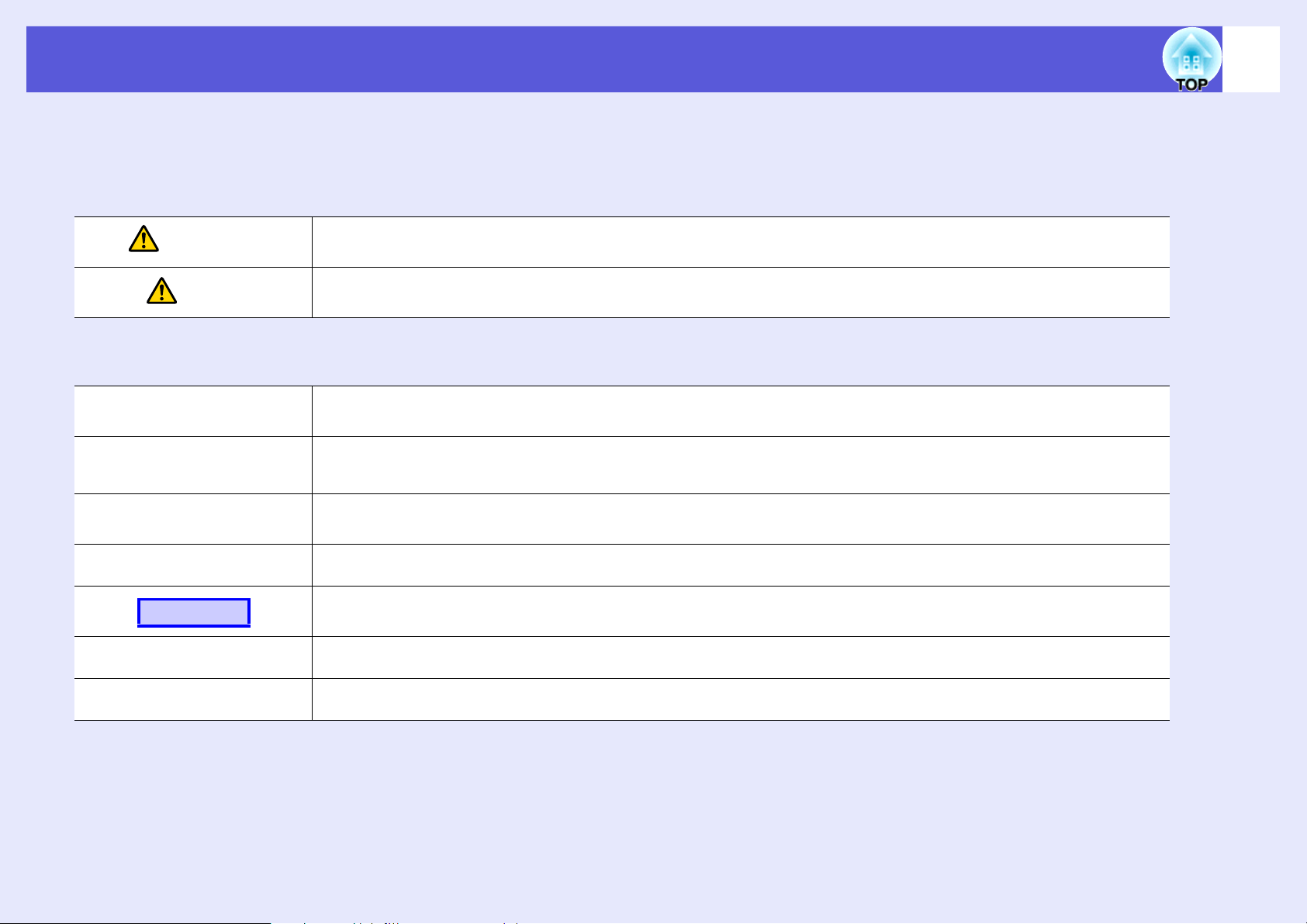
Symboly, upozornění a způsob zobrazení položek v této příručce
f Bezpečnostní symboly
Aby bylo možné používat tento projektor bezpečně a správně, jsou v této dokumentaci a na projektoru uvedeny symboly, které označují možné nebezpečí
pro uživatele nebo jiné osoby a nebezpečí poškození majetku.
Tyto symboly a jejich význam jsou uvedeny níže. Než začnete tuto příručku číst, řádně se seznamte s těmito symboly.
2
Varování
Pozor
f Označení obecných informací
Upozornění
Označuje nebezpečí smrti nebo vážného zranění, pokud uživatel tento symbol ignoruje nebo nebude dostatečně opatrný.
Označuje nebezpečí zranění nebo poškození majetku, pokud uživatel tento symbol ignoruje nebo nebude d ostatečně opatrný.
Označuje postup, jehož následkem může vzniknout škoda nebo poranění v případě, že uživatel nebude dostatečně opatrný.
Označuje doplňkové informace, které by mohly být v souvislosti s daným tématem užitečné.
q
s
g
Postup
[ (Název) ]
"(Název nabídky)"
Označuje stránku obsahující podrobné informace týkající se daného tématu.
Označuje, že popis podtržených slov před tímto symbolem se nachází v glosáři. Viz kapitola "Glosář" v části "Dodatky".
s s.73
Označuje popis postupu a pořadí kroků.
Označený postup musí být proveden v pořadí, v jakém jsou uvedené kroky zobrazeny.
Označuje název tlačítka na dálkovém ovladači nebo na ovládacím panelu.
Příklad: tlačítko [Esc]
Označuje položky konfigurační nabídky.
Příklad: "Obraz" - "Jas"
Page 3
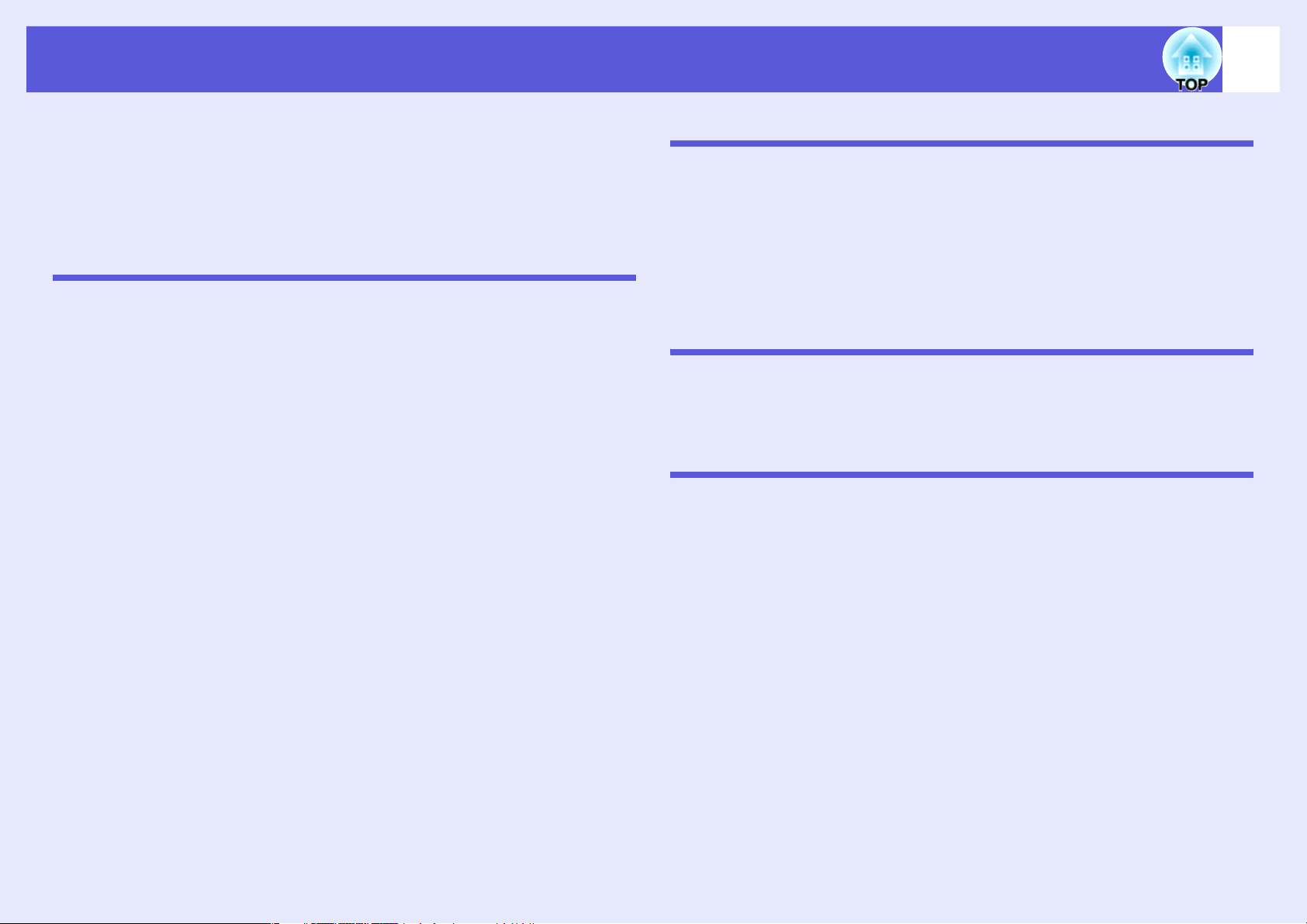
Obsah
3
Funkce projektoru ......................................................................................5
Názvy součástí a funkce............................................................................6
Čelní a horní strana .............................................................................................. 6
Zadní část ............................................................................................................7
Ovládací panel ..................................................................................................... 8
Dálkové ovládání.................................................................................................. 9
Podstavec .......................................................................................................... 10
Užitečné funkce
Změna promítaného obrazu....................................................................12
Automatická detekce příchozích signálů a změna promítaného obrazu
(Hledání zdroje) .................................................................................................. 12
Přímá změna pomocí dálkového ovladače ........................................................13
Funkce pro vylepšení prezentací ............................................................14
Výběr kvality projekce (Výběr barevného režimu) ..............................................14
Dočasné skrytí obrazu a zvuku (A/V Mute - Vypnout A/V)................................. 15
Pozastavení obrazu (Freeze) ..............................................................................15
Změna poměru stran (Poměr stran) ...................................................................16
Funkce ukazatele (Pointer - Ukazatel) ............................................................... 17
Zvětšení části obrazu (E-Zoom - El. lupa).......................................................... 18
Výběr projektorů, které reagují na dálkové ovládání, pokud se
používá více projektorů ...........................................................................19
Nastavení ID projektoru .....................................................................................19
Nastavení ID projektoru, který se má použít...................................................... 20
Úprava barev při používání více projektorů (Úprava barev více
obrazovek).................................................................................................21
Přehled postupu nastavení ................................................................................ 21
Metoda korekce obrazu ..................................................................................... 22
Funkce zabezpečení ................................................................................23
Správa uživatelů (Zabezpečení heslem)............................................................. 23
Omezení používání ovládacího panelu (Provozní zámek) .................................. 26
Zámek proti zcizení............................................................................................ 27
Konfigurační nabídka
Používání konfigurační nabídky..............................................................29
Seznam funkcí..........................................................................................30
Nabídka Obraz................................................................................................... 30
Nabídka Signál .................................................................................................. 31
Nabídka Nastavení ............................................................................................ 32
Nabídka Rozšířené ............................................................................................ 34
Nabídka Sít’........................................................................................................ 36
Nabídka Info (pouze obraz)................................................................................ 39
Nabídka Reset ................................................................................................... 40
Odstraňování problémů
Používání nápovědy .................................................................................42
Řešení problémů ......................................................................................43
Popis indikátorů................................................................................................. 43
Pokud indikátory nenabídnou žádné řešení ...................................................... 48
Dodatky
Způsoby instalace....................................................................................56
Čištění .......................................................................................................57
Čištění povrchu projektoru ................................................................................ 57
Čištění skleněného krytu objektivu.................................................................... 57
Čištění vzduchového filtru ................................................................................. 57
Výměna spotřebního materiálu...............................................................60
Výměna baterií v dálkovém ovladači ................................................................. 60
Výměna lampy ................................................................................................... 61
Výměna vzduchového filtru ............................................................................... 64
Uložení uživatelského loga .....................................................................67
Velikost plátna a vzdálenost projektoru ................................................ 69
Připojení k externímu zařízení ................................................................70
Připojení k externímu monitoru.......................................................................... 70
Připojení k externím reproduktorům .................................................................. 70
Připojení kabelu sítě LAN ........................................................................71
Příslušenství a spotřební materiál.......................................................... 72
Glosář........................................................................................................73
Seznam příkazů ESC/VP21 .....................................................................75
Seznam příkazů ................................................................................................. 75
Schéma zapojení kabelů.................................................................................... 75
Page 4
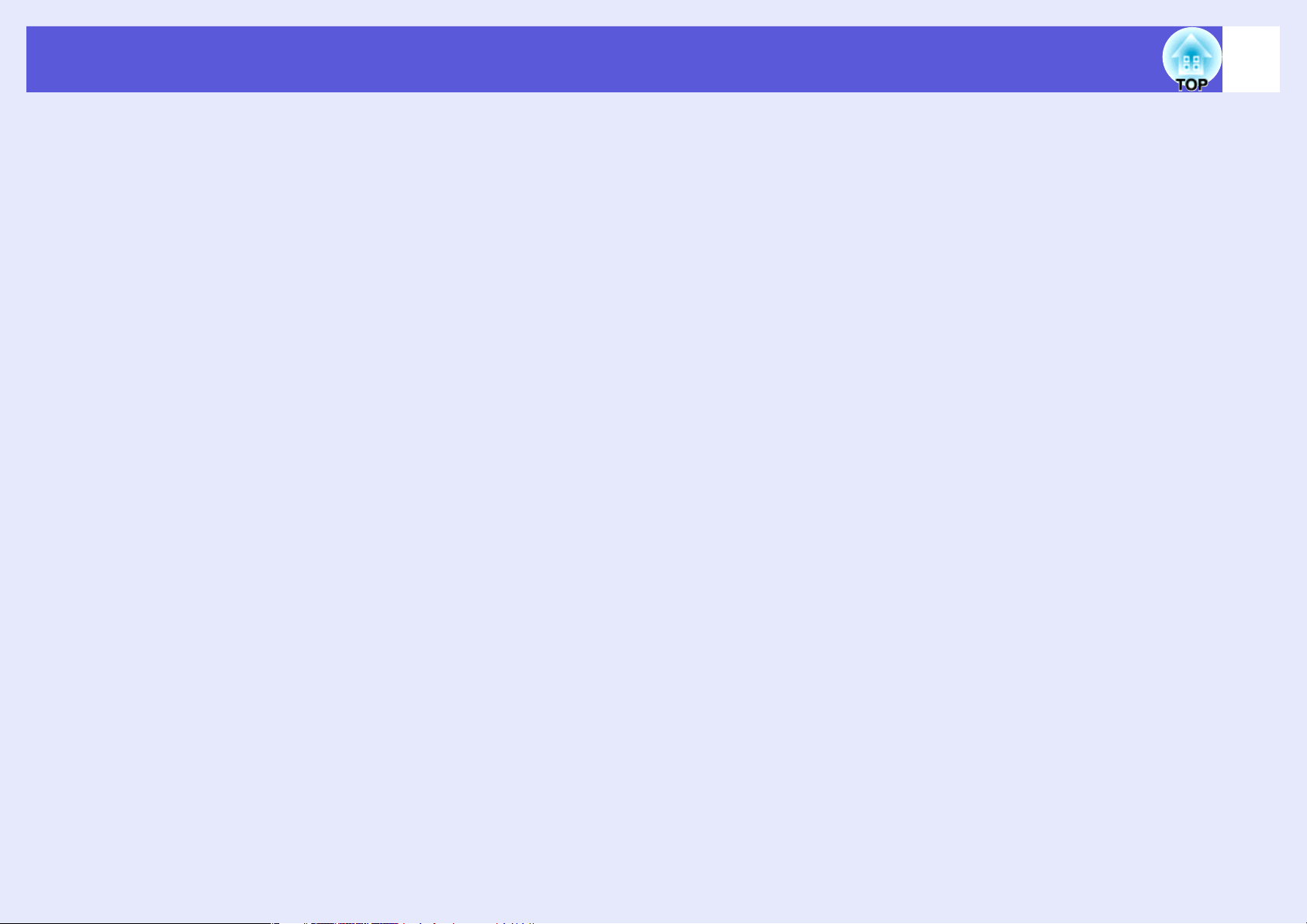
PJLink........................................................................................................76
Seznam podporovaných zobrazovacích zařízení..................................77
Technické údaje .......................................................................................78
Vzhled ........................................................................................................80
Rejstřík ......................................................................................................81
4
Page 5
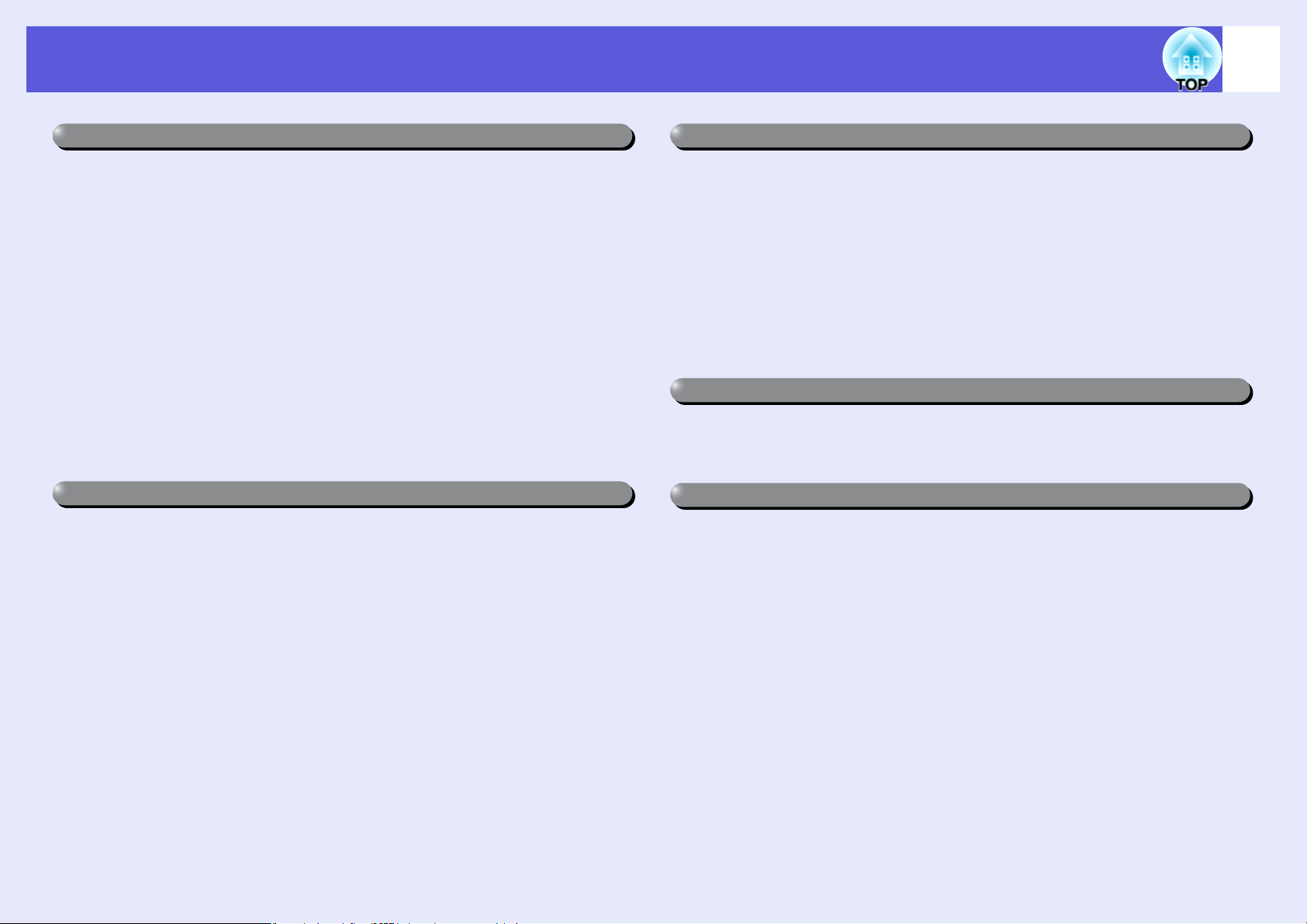
Funkce projektoru
5
Vysoká spolehlivost
f Je instalován vysoce výkonný vzduchový filtr
Snižuje množství prachu, který se dostává do projektoru.
f Zpráva a indikátor oznámí, že je vzduchový filtr zanesný a je třeba
jej vyčistit nebo vyměnit.
Projektor rozpozná, kdy se vzduchový filtr ucpává, a předem vás
upozorní zprávou a indikátorem, že bude třeba filtr brzy vyčistit
nebo vyměnit. Zobrazení zprávy a indikátoru upozorňujícího na
potřebu čištění nebo výměny filtru také pomáhá zajistit provádění
pravidelné údržby. s s.46
Filtr lze snadno odpojit a okamžitě vyjmout
f
V projektoru je pouze jeden vzduchový filtr, který lze snadno
vyjmout a opět vložit. s s.64
Vylepšené funkce zabezpečení
f Zabezpečení heslem pro omezování a správu uživatelů
Nastavením hesla můžete vymezit, kdo může projektor používat.
s s.23
f Provozní zámek omezuje používání ovládacího panelu
Můžete zabránit, aby mohli uživatelé bez svolení měnit nastavení
projektoru na prezentacích, ve školách atd. s s.26
f Přístroj je vybaven různými ochrannými pomůckami proti zcizení.
Projektor je vybaven následujícími ochrannými zařízeními. s s.27
• Bezpečnostní slot
• Upevňovací bod bezpečnostního kabelu
• Hlavní otvor pro instalaci krytu kabelu
Ovládání a sledování ze vzdáleného místa prostřednictvím sítě LAN
f Ovládání a sledování z počítače se softwarem EMP Monitor
Software EMP Monitor dodávaný s projektorem můžete používat k
zobrazení a kontrole stavu projektoru na monitoru počítače a
ovládat jej z počítače. s EMP Monitor Návod na použití
Funkce e-mailové zprávy, pokud dojde k problému
f
Pokud dojde k problémům s projektorem, na uvedenou e-mailovou
adresu se odešle e-mailová zpráva s upozorněním na stav projektoru.
s s.37
Úpravy barev více obrazovek umožňují upravit barvu několika projektorů
Je-li připojeno více projektorů, které promítají obraz, lze upravit tón
barvy každého obrazu pomocí úpravy barev více obrazovek. s s.21
Snadné zacházení
Přímé zapnutí a vypnutí
f
V místech, kde je napájení řízeno centrálně, např. v konferenční
místnosti, lze nastavit automatické zapnutí a vypnutí projektoru,
jakmile dojde k zapnutí nebo vypnutí zdroje napájení, k němuž je
projektor připojen.
Žádné čekání na zchladnutí
f
Po vypnutí projektoru můžete vypojit napájecí kabel bez nutnosti
čekání na jeho ochlazení.
f Vysoký výkon, čočka s 1,6násobným zvětšením
1,6násobné zvětšení umožňuje široký rozsah poloh pro instalaci,
které vyhovují většině místností, at’ je projektor na stojanu, na stole
či upevněný na stropě.
Page 6
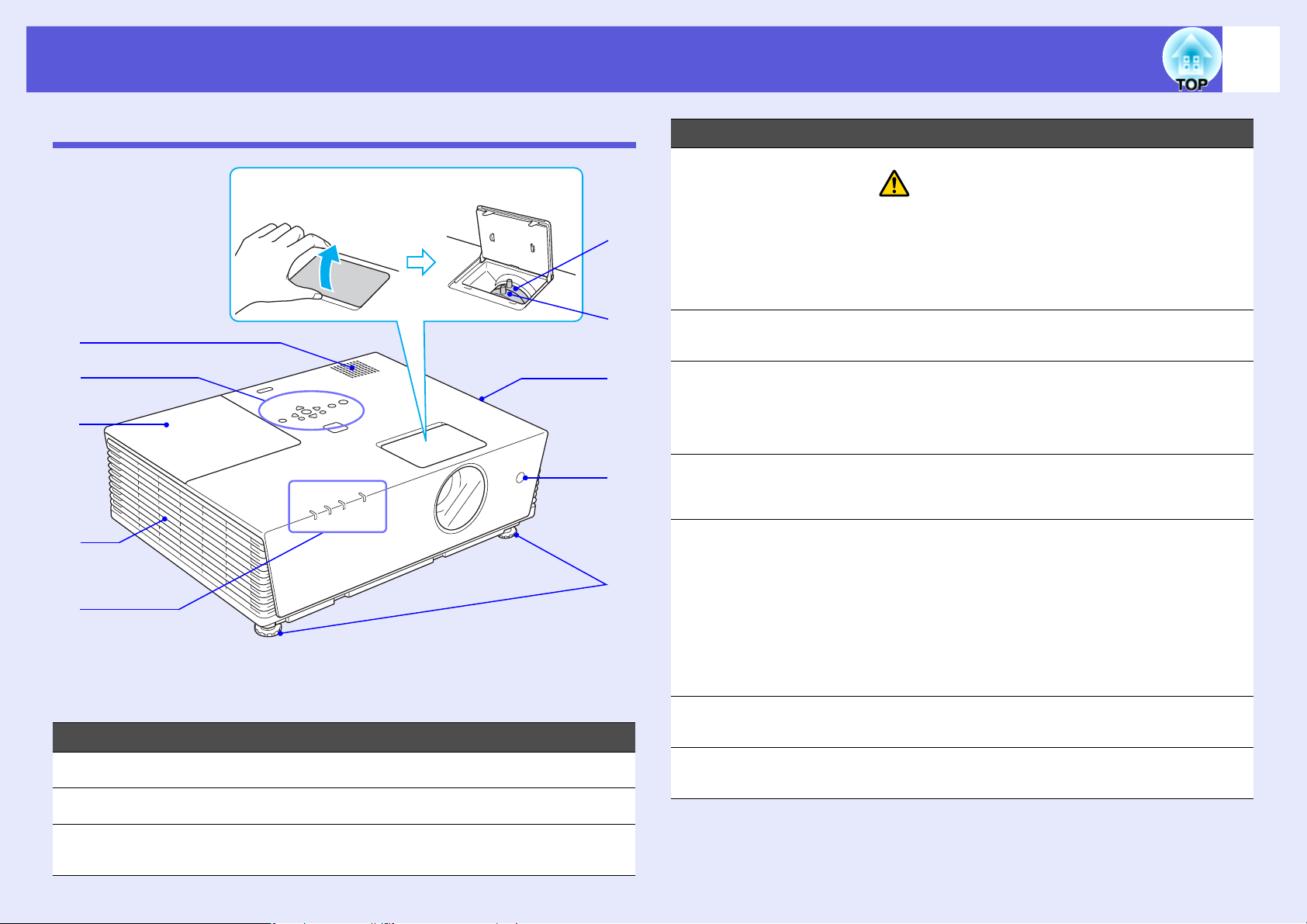
Názvy součástí a funkce
6
Čelní a horní strana
Postup otevření krytu ovladače zvětšení
*
A
B
C
D
E
* Kryt ovladače zvětšení neodstraňujte a nepoužívejte projektor, je-li
kryt otevřený. Jinak by se mohl do projektoru dostat prach a zkrátit
tak životnost optického systému.
Název Funkce
Reproduktor
A
Ovládací panel s s.8
B
J
I
H
G
F
Název Funkce
Větrací otvory Umožňují únik chladicího vzduchu z jednotky.
D
Pozor
Neumíst’ujte v blízkosti větracího otvoru
předměty, které by se mohly zdeformovat
nebo jinak poškodit teplem. Nepřibližujte se
tváří nebo rukama k větracímu otvoru, když
probíhá projekce.
Stavové
E
indikátory
Přední
F
nastavitelná
podpěra
Snímač
G
dálkového
ovladače
Vzduchový filtr
H
(větrací vstupní
otvor)
Ovladač zvětšení Slouží k úpravě velikosti obrazu. s Úvodní
I
Ovladač zaostření Slouží k úpravě ostrosti obrazu. s Úvodní
J
Stav projektoru je označován barvou
indikátorů a tím, zda blikají nebo svítí. s s.43
Otáčením podpěru vysuňte a upravte
projekční úhel tak, aby byl projektor ve
vodorovné poloze, například na stole.
s Úvodní příručka
Přijímá signál z dálkového ovládání.
s Úvodní příručka
Brání vstupu prachu nebo jiných částic do
projektoru spolu s nasávaným vzduchem.
Pokud se zde ukládá prach, může se zvýšit
vnitřní teplota projektoru, což může způsobit
problémy s provozem nebo zkrátit životnost
optického systému. Je-li třeba vyčistit nebo
vyměnit vzduchový filtr, projektor zobrazí
výzvu. s s.57, 64
příručka
příručka
Kryt lampy Tento kryt otevřete při výměně lampy
C
projektoru. s s.62
Page 7
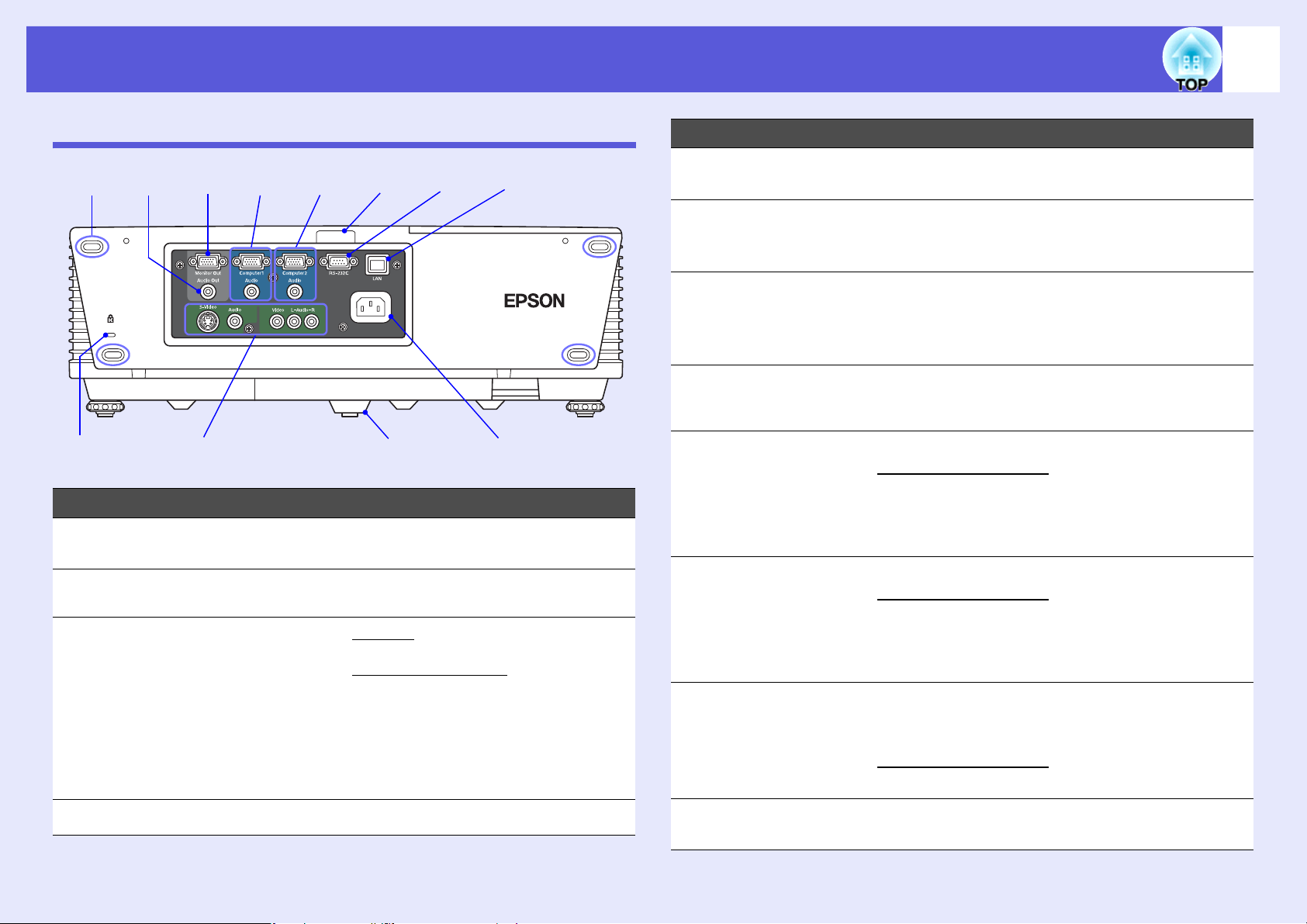
Názvy součástí a funkce
7
Zadní část
A
LKJ I HG F
B
Název Funkce
Podpěry pro
A
uložení
Bezpečnostní slot
B
(j)
Port S-Video
C
Port videa
Port Audio
Port L-Audio-R
CDE
Při postavení projektoru do svislé polohy
dbejte na to, aby tyto podpěry byly vespod.
s s.27
Pro signály S-videog ze zdrojů videa.
Pro signály kompozitního videag ze zdrojů
videa.
Pomocí těchto portů se lze připjit k portu
audiovýstupu přístroje, který je připojen k
portu S-Video nebo Video. s Úvodní
příručka, s.32
Název Funkce
Konektor
E
napájení
Port sítě LAN Je-li připojen kabel sítě LAN, můžete projektor
F
Port RS-232C Při ovládání projektoru z počítače připojte
G
Snímač
H
dálkového
ovladače
Port Počítač 2 Pro videosignály z počítače a signály
I
Port Audio Slouží k připojení k portu audiovýstupu
Port Počítač 1 Pro videosignály z počítače a signály
J
Port Audio Slouží k připojení k portu audiovýstupu
Výstupní port
K
monitoru
Slouží k připojení napájecího kabelu.
s Úvodní příručka
sledovat a ovládat prostřednictvím sítě LAN.
s s.71
projektor k počítači pomocí kabelu RS-232C.
Tento port slouží pouze k ovládání a neměl by
být běžně používán. s s.75
Přijímá signál z dálkového ovládání.
s Úvodní příručka
komponentního videa
počítače připojeného k portu Počítač 2.
s Úvodní příručka
komponentního videa
počítače připojeného k portu Počítač 1.
s Úvodní příručka
Vysílá obrazový signál z počítače připojeného
k portu Počítač 1 do externího monitoru.
Funkce není dostupná pro signály
komponentního videa
do jiných portů, než je port Počítač 1. s s.70
g z dalších zdrojů videa.
g z dalších zdrojů videa.
g a další signály vysílané
Zadní podpěra
D
Port Audiovýstup Vysílá zvuk k aktuálně promítanému obrazu do
L
externích reproduktorů.
Page 8
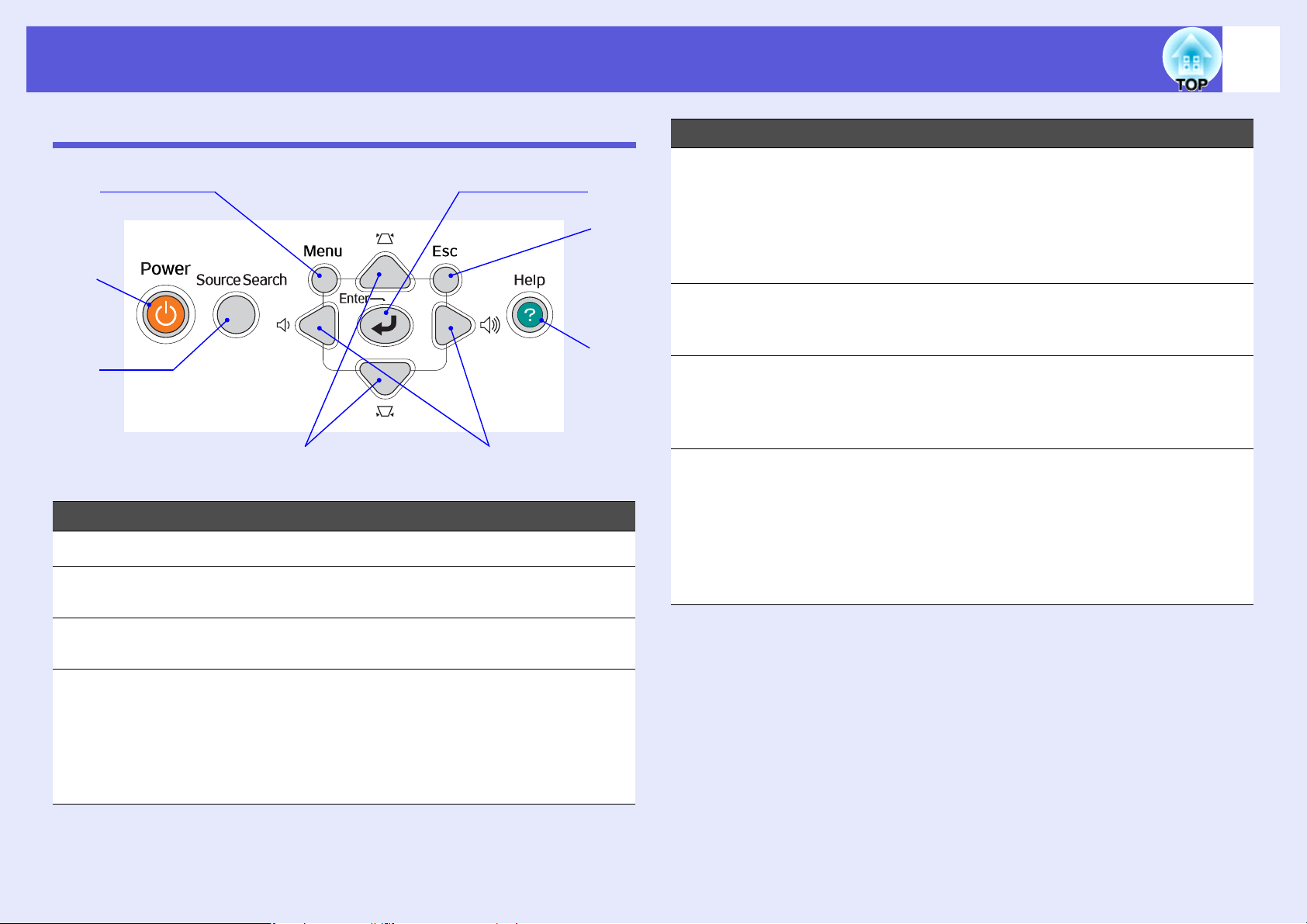
Názvy součástí a funkce
8
Ovládací panel
E
AH
G
Název Funkce
Tlačítka [a] [b] Umožňuje nastavit hlasitost zvuku.
Když je zobrazena konfigurační nabídka nebo
obrazovka nápovědy, můžete stisknutím
těchto tlačítek zvolit položky nabídky a
nastavovat hodnoty. s Úvodní příručka,
s.29
B
Tlačítko [Help] Slouží k otevření a zavření obrazovky
F
nápovědy, na které jsou uvedeny pokyny pro
odstraňování případných problémů. s s.42
F
Tlačítko [Esc] Zastaví aktuální funkci.
C
D
Název Funkce
Tlačítko [Menu] Zobrazí a zavře konfigurační nabídku. s s.29
A
Tlačítko [Power] Zapíná a vypíná napájení projektoru.
B
s Úvodní příručka
E
G
Stisknete-li toto tlačítko, když je zobrazena
konfigurační nabídka, přejde na předchozí
úroveň nabídky. s s.29
Tlačítko [Enter] Stisknete-li toto tlačítko během promítání
H
obrazového signálu z počítače, projektor
automaticky nastaví sledování, synchronizaci
a polohu pro optimální promítání obrazu.
Jestliže je zobrazena nabídka konfigurace
nebo nápověda, potvrdí a otevře danou volbu
a přejde na další úroveň. s s.29
Tlačítko [Source
C
Search]
Tlačítka [w] [v] Slouží ke korekci lichoběžníkového zkreslení.
D
Slouží k přepnutí na další vstupní zdroj, který
je připojen k projektoru a vysílá signál. s s.12
Když je zobrazena konfigurační nabídka nebo
obrazovka nápovědy, můžete stisknutím
těchto tlačítek zvolit položky nabídky a
nastavovat hodnoty. s Úvodní příručka,
s.29
Page 9
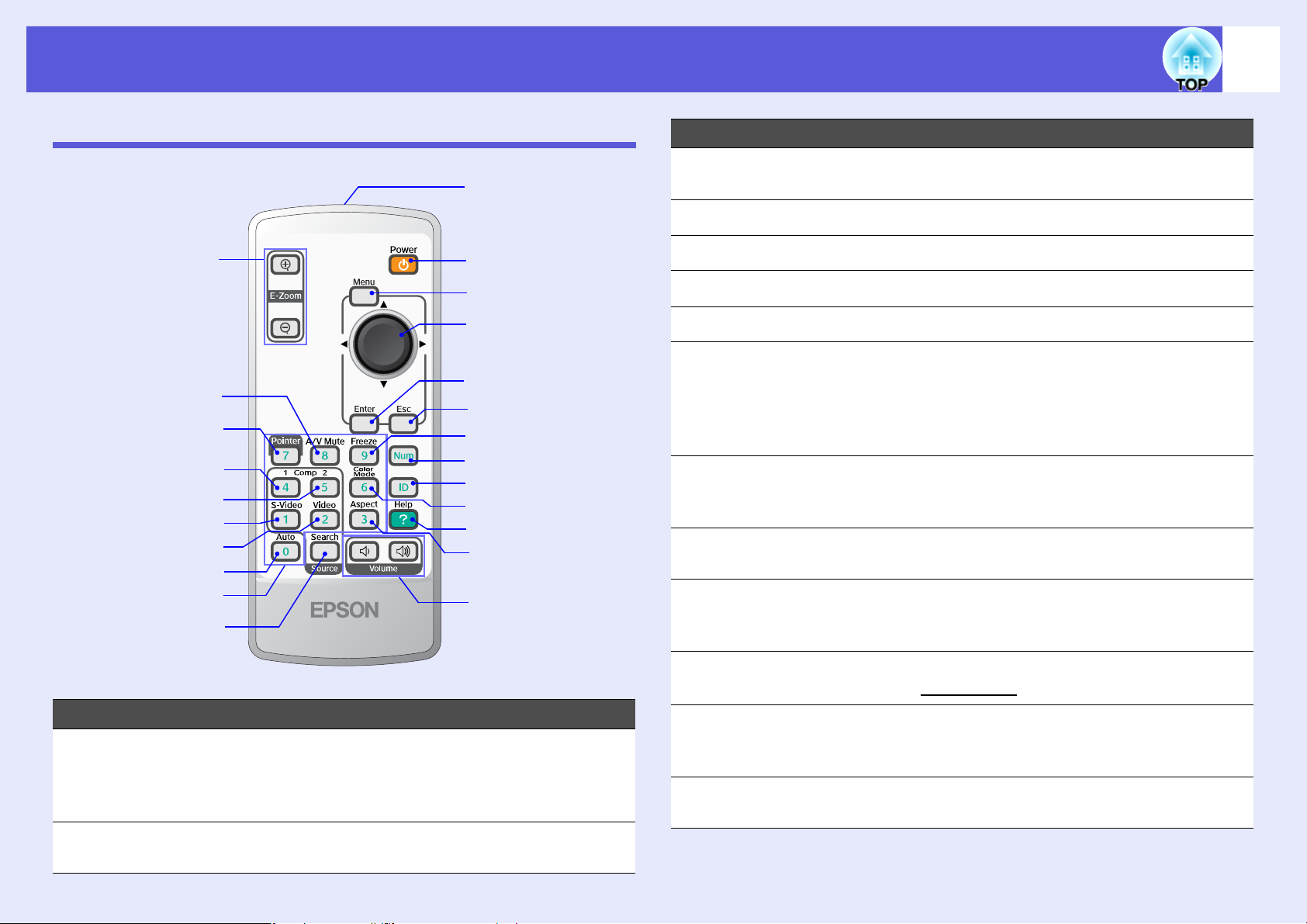
Názvy součástí a funkce
9
Dálkové ovládání
A
B
C
D
E
F
G
H
I
J
W
V
U
T
S
R
Q
P
O
N
M
L
K
Název Funkce
Tlačítko [Pointer] Stisknutím aktivujete ukazatele na obrazovce.
C
s s.17
Tlačítko [Comp1] Zobrazí obrázky z portu Počítač 1. s s.13
D
Tlačítko [Comp2] Zobrazí obrázky z portu Počítač 2. s s.13
E
Tlačítko [S-Video] Zobrazí obrázky z portu S-Video. s s.13
F
Tlačítko [Video] Zobrazí obrázky z portu Video. s s.13
G
Tlačítko [Auto] Stisknete-li toto tlačítko během promítání
H
obrazového signálu z počítače, projektor
automaticky nastaví sledování, synchronizaci
a polohu pro optimální promítání obrazu.
s s.31
Číselná tlačítka Používají se k zadání hesla, nebo při používání
I
více projektorů k nastavení ID projektoru, se
kterým se bude pracovat. s s.25, 22
Tlačítko [Search] Slouží k přepnutí na další vstupní zdroj, který
J
je připojen k projektoru a vysílá signál. s s.12
Tlačítka [Volume] (a) Slouží ke snižování hlasitosti.
K
(b) Slouží ke zvyšování hlasitosti. s Úvodní
příručka
Název Funkce
Tlačítka [E-Zoom]
A
(z) (x)
Tlačítko [A/V
B
Mute]
(z) Zvětší obraz, aniž by se zvětšila projekční
plocha.
(x) Zmenší části obrazu, které byly zvětšeny
tlačítkem [z]. s s.18
Slouží k zapnutí nebo vypnutí videa a zvuku.
s s.15
Tlačítko [Aspect] Opakovaným stisknutím tohoto tlačítka se
L
mění poměr stran
Tlačítko [Help] Slouží k otevření a zavření obrazovky
M
nápovědy, na které jsou uvedeny pokyny pro
odstraňování případných problémů. s s.42
Tlačítko [Color
N
Mode]
Opakovaným stisknutím tlačítka se mění
barevný režim. s s.14
g. s s.16
Page 10

Názvy součástí a funkce
10
Název Funkce
Tlačítko [ID] Při používání několika projektorů určíte
O
stisknutím tohoto tlačítka ID projektoru, který
se má použít. Toto tlačítko se používá také k
určení ID projektoru a ke kontrole používání
dálkového ovládání. s s.19
Tlačítko [Num] Pokud je toto tlačítko stisknuto, dálkový
P
ovladač přejde do režimu číselné klávesnice a
klávesy na klávesnici se aktivují. Uvolněním
tlačítka [Num] se režim číslené klávesnice
zruší. s s.25, 22
Tlačítko [Freeze] Slouží k pozastavení a zrušení pozastavení
Q
obrazu. s s.15
Tlačítko [Esc] Zastaví aktuální funkci.
R
Stisknete-li toto tlačítko, když je zobrazena
konfigurační nabídka, přejde na předchozí
úroveň. s s.29
Tlačítko [Enter] Jestliže je zobrazena nabídka konfigurace
S
nebo nápověda, potvrdí a otevře danou volbu
a přejde na další úroveň. s s.29
Tlačítko [h] Jestliže je zobrazena nabídka konfigurace
T
nebo nápověda, zvolí položku nabídky nebo
nastaví hodnotu. s s.29
Tlačítko [Menu] Zobrazí a zavře konfigurační nabídku. s s.29
U
Tlačítko [Power] Zapíná a vypíná napájení projektoru.
V
s Úvodní příručka
Podstavec
A
B
Název Funkce
Přední
A
nastavitelná
podpěra
Upevňovací bod
B
bezpečnostního
kabelu
D
C
Otáčením podpěru vysuňte a upravte
projekční úhel tak, aby byl projektor ve
vodorovné poloze, například na stole.
Protáhněte zde běžně dostupný zámek proti
krádeži, chcete-li projektor připevnit k
pevnému objektu. s s.27
Vysílač signálu
W
dálkového
ovladače
Vysílá signály dálkového ovládání. s Úvodní
příručka
Body pro
C
uchycení závěsné
konzoly (4 body)
Rukojet’ Slouží k přenášení projektoru.
D
Jestliže chcete projektor zavěsit na strop,
použijte volitelnou montážní konzolu. s s.56,
72
Page 11

Užitečné funkce
Tato kapitola popisuje užitečné funkce například pro předvádění prezentací a funkce zabezpečení.
Změna promítaného obrazu .............................. 12
• Automatická detekce příchozích signálů a změna
promítaného obrazu (Hledání zdroje)...........................12
• Přímá změna pomocí dálkového ovladače ....................13
Funkce pro vylepšení prezentací ......................14
• Výběr kvality projekce (Výběr barevného režimu) .....14
• Dočasné skrytí obrazu a zvuku
(A/V Mute - Vypnout A/V) ............................................15
• Pozastavení obrazu (Freeze)...........................................15
• Změna poměru stran (Poměr stran) ..............................16
• Funkce ukazatele (Pointer - Ukazatel)..........................17
• Zvětšení části obrazu (E-Zoom - El. lupa)....................18
Výběr projektorů, které reagují na dálkové
ovládání, pokud se používá více projektorů..... 19
• Nastavení ID projektoru..................................................19
Úprava barev při používání více projektorů
(Úprava barev více obrazovek) ..........................21
• Přehled postupu nastavení.............................................. 21
• Metoda korekce obrazu .................................................. 22
Funkce zabezpečení ...........................................23
• Správa uživatelů (Zabezpečení heslem)........................ 23
Typ zabezpečení heslem .............................................................23
Nastavení funkce Zabezpečení heslem..................................... 24
Zadání hesla ................................................................................. 25
• Omezení používání ovládacího panelu
(Provozní zámek)............................................................. 26
• Zámek proti zcizení ......................................................... 27
Montáž bezpečnostního kabelu .................................................27
Metoda uzamčení krytu kabelu ................................................. 27
• Nastavení ID projektoru, který se má použít................20
Page 12

Změna promítaného obrazu
12
Promítaný obraz lze změnit některým z následujících dvou způsobů.
• Změna pomocí funkce Vyhledat zdroj
Projektor automaticky rozpozná signál vysílaný z připojeného
zařízení a potom zahájí promítání vstupního obrazu připojeného
zařízení.
• Přímá změna
Tlačítka dálkového ovládání lze použít k přímé změně cílového
vstupního portu.
Automatická detekce příchozích signálů a změna promítaného obrazu (Hledání zdroje)
Stisknutím tlačítka [Source Search] můžete rychle promítat cílový
obraz, protože vstupní porty bez signálu jsou ignorovány.
Počítač 1 VideoS-VideoPočítač 2
Pokud není na vstupním portu
žádný signál, je vstup přeskočen.
q
Použití dálkového ovladače Použití ovládacího panelu
Je-li připojeno více zařízení, stiskněte tlačítko [Source
Search], dokud se nezahájí promítání hledaného obrazu.
Následující obrazovka se stavem obrazových signálů se
zobrazí, pouze pokud je obraz, který projektor právě
promítá, k dispozici, nebo když nebyl nalezen žádný
obrazový signál. Můžete vybrat vstupní port, na který
promítá připojené zařízení, které chcete použít.
Obrazovka se zavře po 10 s nečinnosti.
Postup
Pokud je videozařízení připojeno, před zahájením této operace
spust’te přehrávání.
Page 13
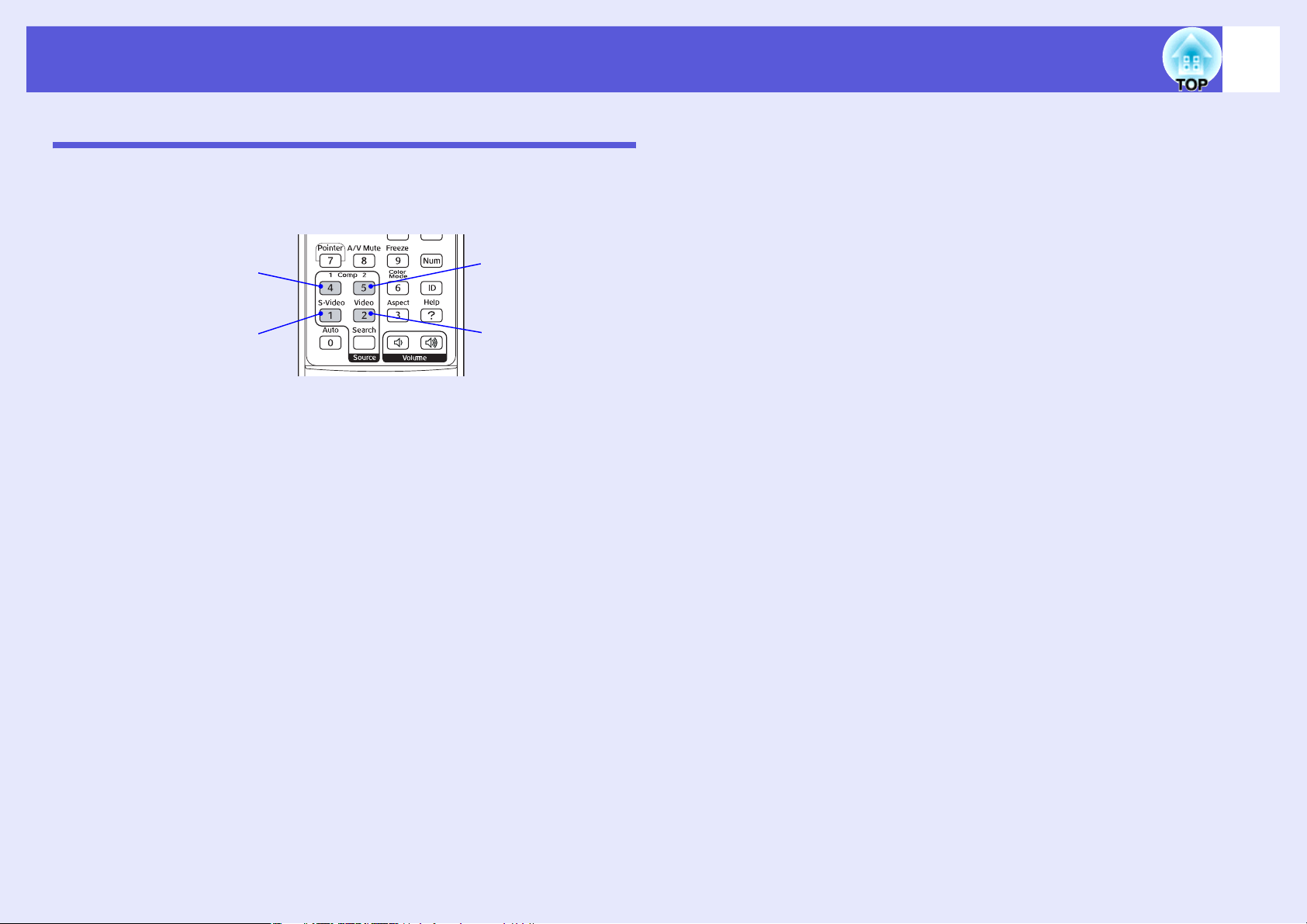
Změna promítaného obrazu
Přímá změna pomocí dálkového ovladače
Stisknutím následujících tlačítek na dálkovém ovladači můžete
přímo aktivovat cílový signál.
Dálkové ovládání
13
Přejde na obrázky z portu
Počítač 1.
Přejde na obrázky z portu
S-Video.
Přejde na obrázky z
portu Počítač 2.
Přejde na obrázky z
portu Video.
Page 14
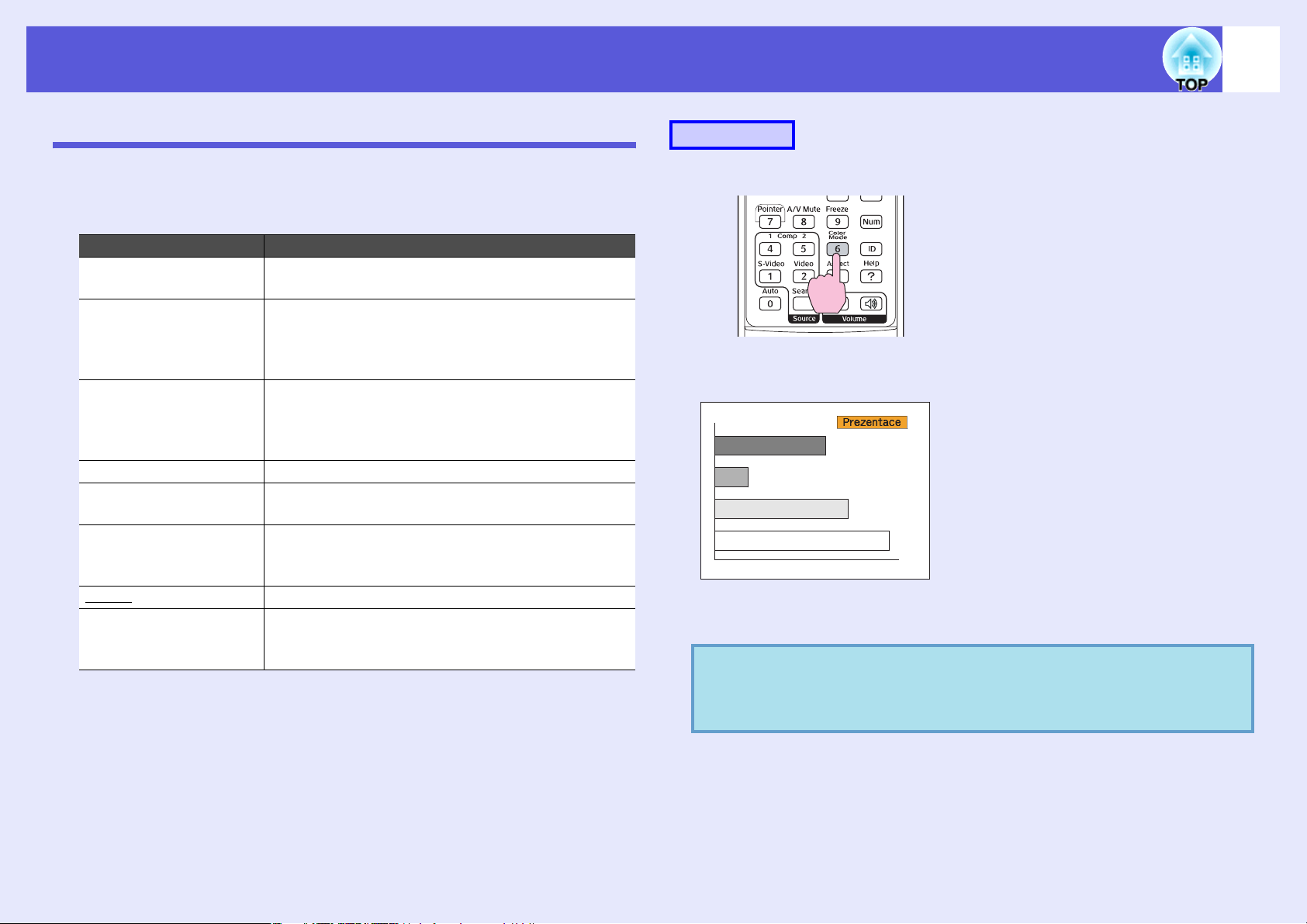
Funkce pro vylepšení prezentací
14
Výběr kvality projekce (Výběr barevného režimu)
Výběrem nastavení barev pro promítaný typ obrazu docílíte
optimální kvality obrazu. Jas obrazu se liší v závislosti na vybraném
režimu.
Režim Aplikace
Text Tento režim je ideální pro zobrazení prezentací s
černobílými materiály v jasných místnostech.
Fotografie (Když je přijímán signál z počítače)
Ideální k projekci statických obrázků, například
fotografií, v osvětlené místnosti. Obraz je živý a
více kontrastní.
Sport (Když je přijímán obraz signálu komponentního
videa, S-video nebo kompozitního videa)
Ideální pro sledování televizního vysílání ve
světlé místnosti. Obraz je živý a více kontrastní.
Prezentace Ideální pro prezentace v jasných místnostech.
Divadlo Ideální pro sledování filmů v tmavé místnosti.
Dává obrazu přirozený tón.
Hry Ideální pro hraní videoher v jasných
místnostech. Vynikající pro zvýraznění tmavých
přechodů.
sRGBg Ideální pro obraz standardu sRGB.
Tabule I když promítáte na černou (zelenou) tabuli, toto
nastavení poskytuje přirozený tón jako při
promítání na plátno.
Postup
Dálkové ovládání
S každým stisknutím tlačítka se na obrazovce zobrazí název
barevného režimu a barevný režim se změní.
Stisknete-li toto tlačítko, když je na obrazovce zobrazen název
barevného režimu, zobrazí se další barevný režim.
Barevný režim lze rovněž nastavit pomocí položky
q
"Režim barev" v nabídce "Obraz" v konfigurační
nabídce.
s
s.30
Page 15
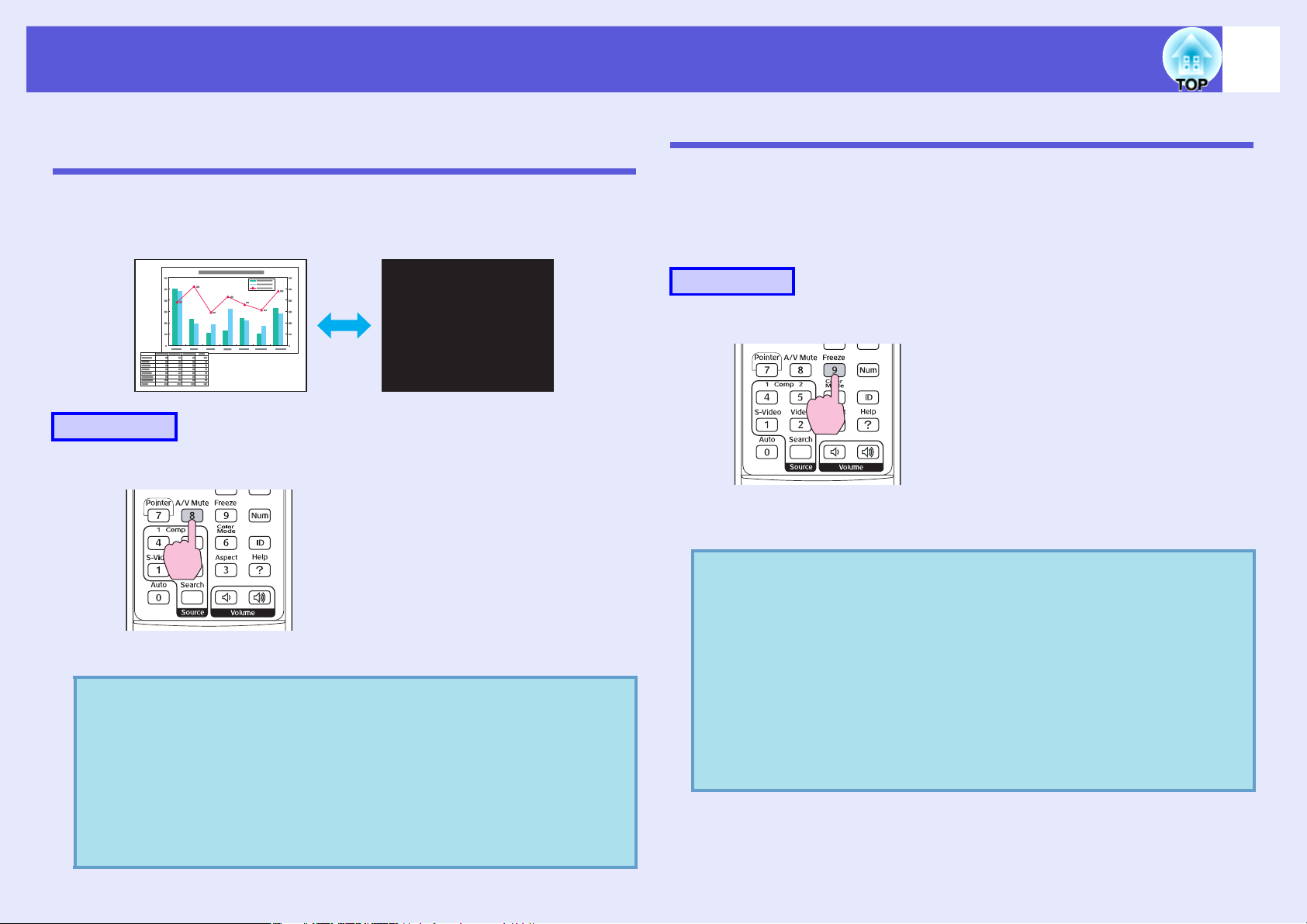
Funkce pro vylepšení prezentací
15
Dočasné skrytí obrazu a zvuku (A/V Mute - Vypnout A/V)
Tuto funkci můžete použít, když chcete zaměřit pozornost diváků na
to, co říkáte, nebo když nechcete zobrazovat detaily, například když
během prezentace procházíte soubory z počítače.
Postup
Dálkové ovládání
Opakovaným stisknutím tlačítka se zapíná a vypíná funkce Vypnout A/V.
•Pokud tuto funkci používáte při projekci videa, zdroj
q
nepřestane přehrávat obraz a zvuk a nebudete se moci
vrátit k bodu, od kterého byla funkce A/V Mute
(Vypnout A/V) aktivována.
•Pomocí nastavení "Rozšířené" -"Zobrazení" "Vypnout A/V" v konfigurační nabídce můžete jako
zobrazení Vypnout A/V zvolit zobrazení černé, modré
s
nebo loga.
s.34
Pozastavení obrazu (Freeze)
Při pozastavení je obraz nadále promítán, takže jej můžete posouvat
po jednotlivých okénkách jako fotografie. Aktivujete-li funkci
pozastavení předem, můžete rovněž provádět operace, jako např.
změnu souborů z počítače, aniž by na plátno byl promítán obraz.
Postup
Dálkové ovládání
Opakovaným stisknutím tlačítka se zapíná a vypíná pozastavení
obrazu.
•Zvuk se nepozastaví.
q
•Přestože je obraz na plátně pozastavený, zdroj obrazu
se nezastaví, takže není možné projekci obnovit v
bodě, ve kterém byla projekce pozastavena.
•Stisknete-li tlačítko [Freeze], když je zobrazena
konfigurační nabídka nebo nabídka nápovědy, bude
zobrazená obrazovka s nabídkou nebo s nápovědou
ukončena.
•Funkce pozastavení obrazu funguje i při použití
funkce El. lupa.
Page 16
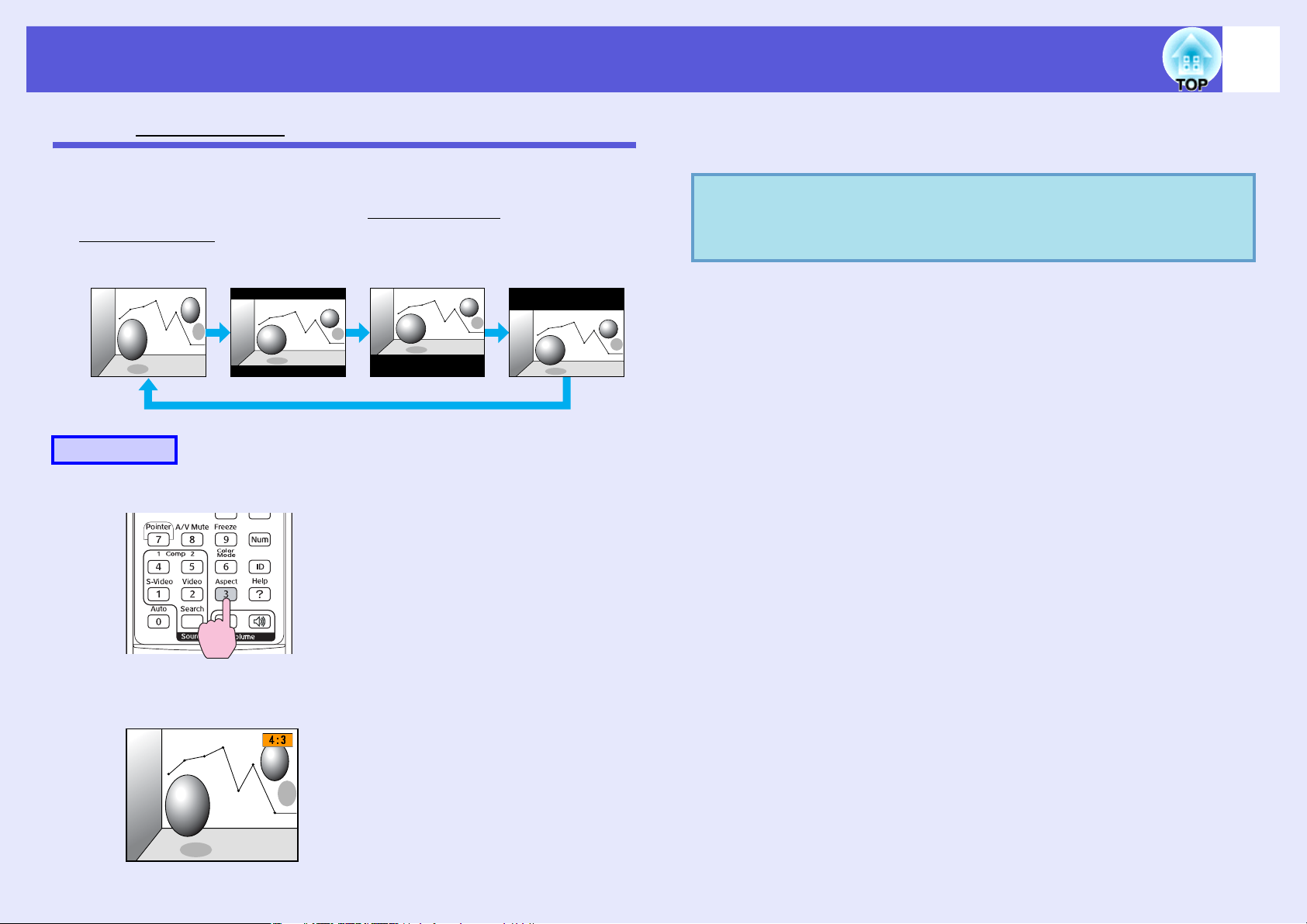
Funkce pro vylepšení prezentací
16
Změna poměru strang (Poměr stran)
Když je připojeno videozařízení, video formátu DV nebo disky
DVD lze zobrazit v širokoúhlém formátu 16:9.
Poměr stran videa můžete změnit v režimu Squeeze
(Zdeformovaný)g podle následujících pokynů.
16:94:3 16,9 (dole)16,9 (nahoře)
Postup
Dálkové ovládání
Když stisknete toto tlačítko, když je na obrazovce zobrazen název
poměru stran, zobrazí se další poměr stran.
Barevný režim lze rovněž nastavit pomocí položky
q
"Poměr stran" v nabídce "Signál" v konfigurační
nabídce.
s
s.31
Každým stisknutím tlačítka se změní poměr stran a jeho zobrazený
název.
Page 17
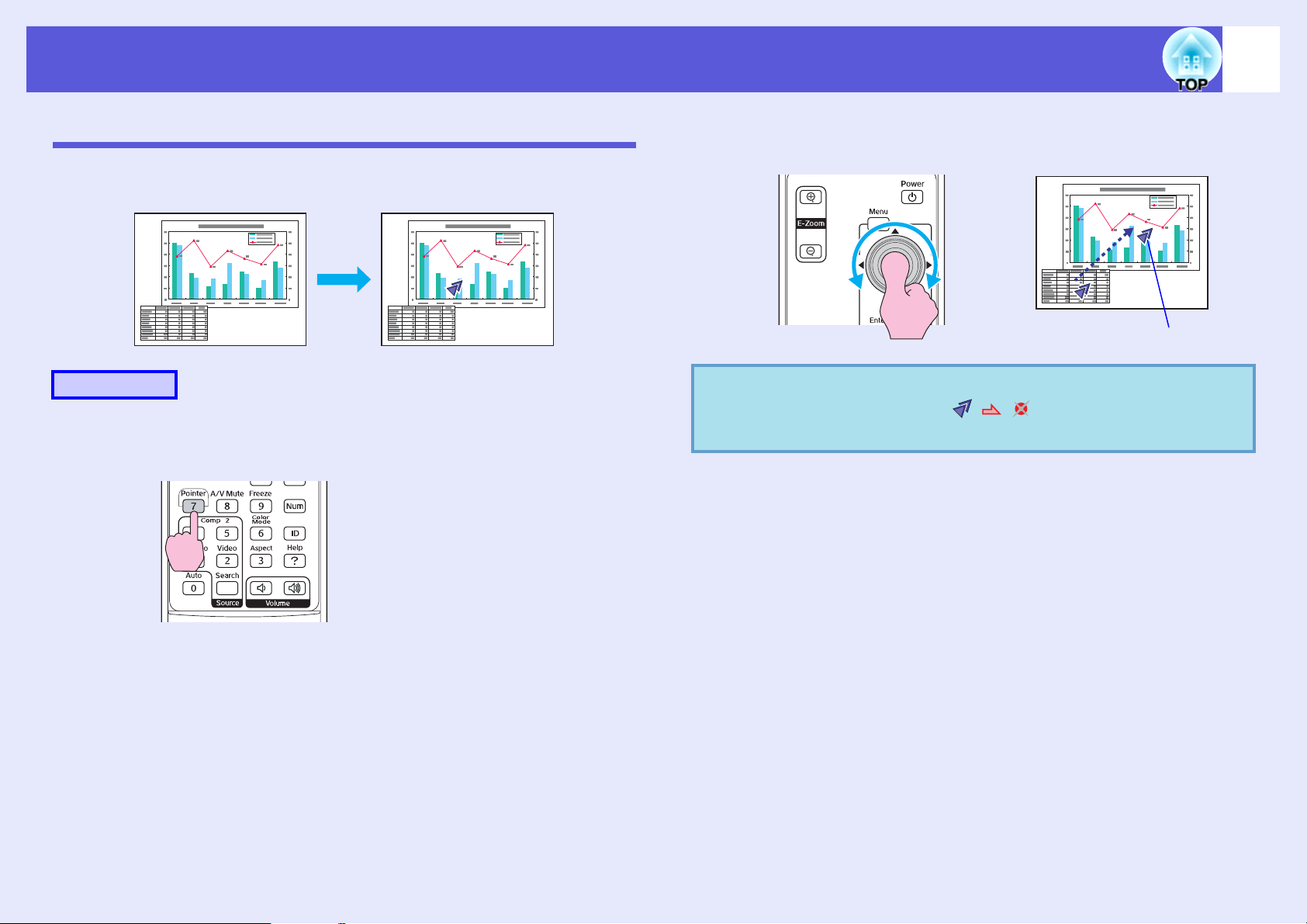
Funkce pro vylepšení prezentací
17
Funkce ukazatele (Pointer - Ukazatel)
Tato funkce umožňuje umístit ikonu ukazatele na část promítaného
obrazu; lze ji používat stejným způsobem jako klasický ukazatel.
Postup
A
Zobrazte ukazatel.
Dálkové ovládání
B
q
Přesuňte ikonu ukazatele.
Dálkové ovládání
Ikona ukazatele
V konfigurační nabídce můžete vybrat ze tří různých
typů ikon ukazatele (
ukazatele" v nabídce "Nastavení".
) v části "Tvar
s
s.32
Ukazatel se aktivuje nebo deaktivuje při každém stisknutí
tlačítka.
Page 18
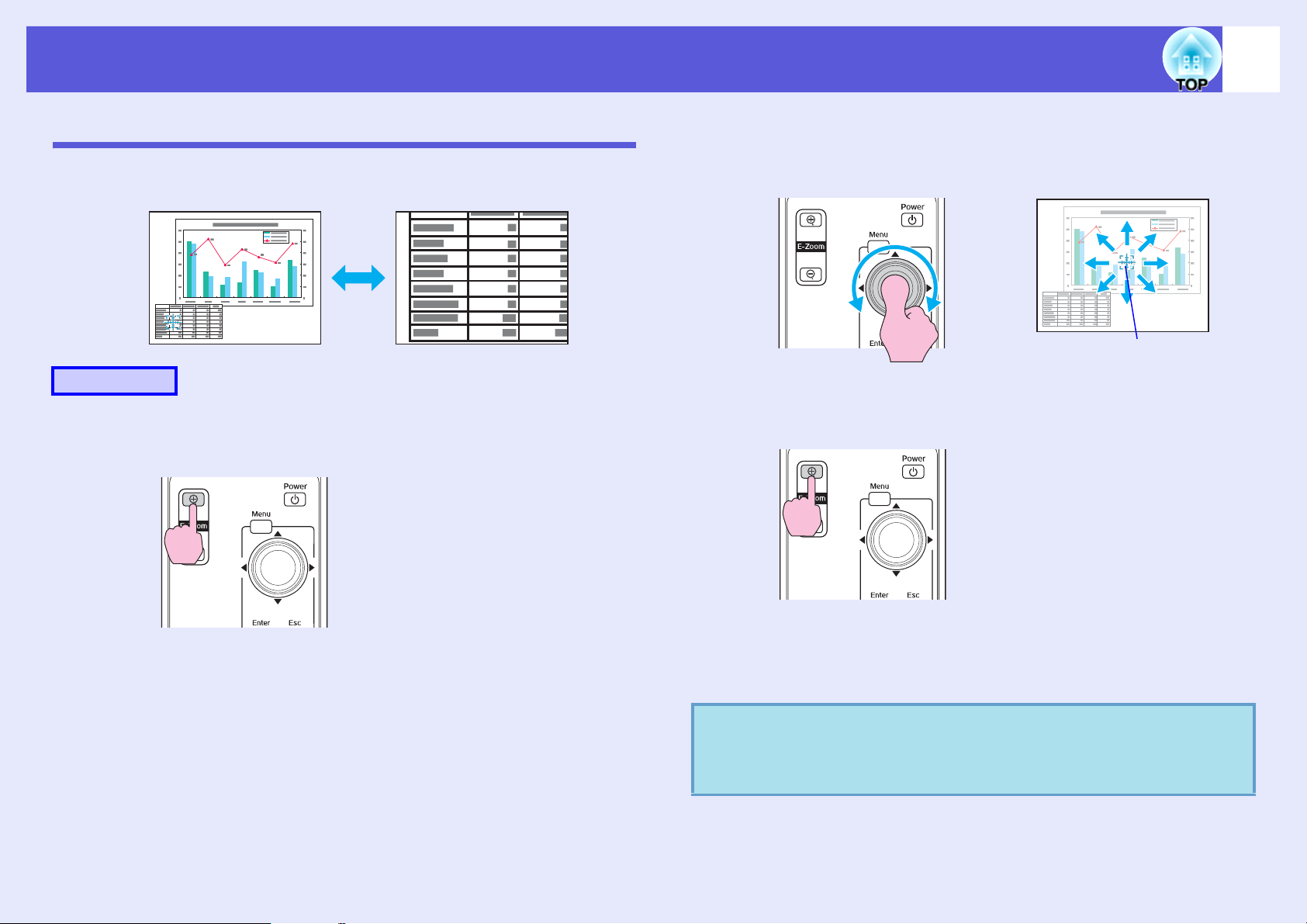
Funkce pro vylepšení prezentací
18
Zvětšení části obrazu (E-Zoom - El. lupa)
Tato funkce je vhodná ke zvětšení určité části obrazu, jako např.
grafu a detailů v tabulce.
Postup
A
Aktivujte funkci E-Zoom (El. lupa).
Dálkové ovládání
B
C
Posuňte křížek do oblasti obrazu, která má být
zvětšena.
Dálkové ovládání
Křížek
Proveďte zvětšení.
Dálkové ovládání
q
Opakovaným stisknutím tlačítka se oblast zvětší. Stisknutím a
podržením tlačítka se zvětšení provede rychleji.
Zvětšený obraz zmenšíte tlačítkem [x].
Stisknutím tlačítka [Esc] zvětšení zrušíte.
•Na obrazovce se objeví poměr zvětšení. Vybranou
oblast lze zvětšit jednou až čtyřikrát (v 25 krocích).
h
•Nakláněním tlačítka [
] můžete obraz procházet.
Page 19

Výběr projektorů, které reagují na dálkové ovládání, pokud se používá více projektorů
19
Pokud se projektor používá současně s několika dalšími projektory,
projektor, který reaguje na dálkové ovládání, může být omezen:
1: V konfigurační nabídce nastavte ID
projektoru.
2: Pomocí dálkového ovládání
nastavte ID projektoru, se
kterým se má pracovat, na
všech projektorech.
Po výše uvedených nastaveních bude možné s dálkovým ovládáním
používat pouze následující projektory.
• Jsou to ty, pro které jsou "ID projektoru" a "ID projektoru, se kterým se
má pracovat" shodné. (Př.: Druhý projektor na obrázku výše)
• Pokud je "ID projektoru, se kterým se má pracovat" nastaveno na
hodnotu "0".
Nastavení ID projektoru
Postup
A
Stiskněte tlačítko [Menu] a poté z konfigurační
nabídky vyberte položku "Rozšířené" - "ID
projektoru." s "Používání konfigurační nabídky"
s.29
Použití dálkového ovladače Použití ovládacího panelu
q
•Výchozí hodnota "ID projektoru" je "Vypnuto".
Výchozí hodnota pro "ID projektoru, se kterým se má
pracovat" je "0". Pokud je nastavena hodnota "0",
projektor se smí používat s dálkovým ovládáním bez
ohledu na nastavení "ID projektoru".
•Pokud je vypnuto napájení projektoru, nastavení
provedená u hodnoty "ID projektoru, se kterým se má
pracovat" se vrátí na hodnotu "0", takže jej lze
používat s dálkovým ovládáním.
Více informací naleznete v příručce uvedené pod nabídkou.
Page 20
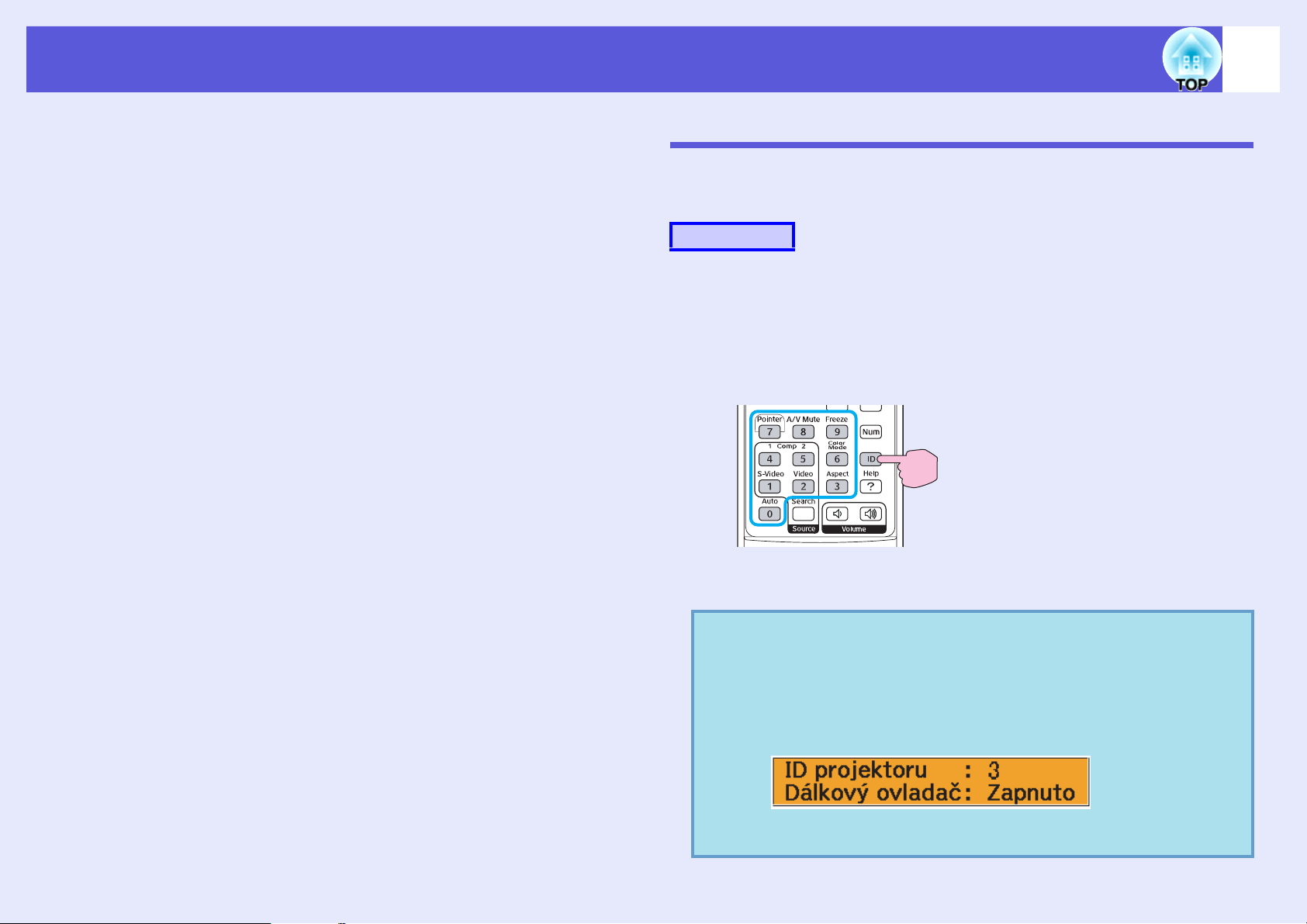
Výběr projektorů, které reagují na dálkové ovládání, pokud se používá více projektorů
20
B
C
Zvolte ID, které chcete nastavit, a stiskněte tlačítko
[Enter].
Stisknutím tlačítka [Menu] ukončete konfigurační
nabídku.
Nastavení ID projektoru, který se má použít
ID projektoru, který se má použít, je třeba nastavit při každém
zapnutí projektoru.
Postup
Namiřte dálkové ovládání na snímač dálkového ovládání každého
nastaveného projektoru a poté proveďte u každého projektoru
následující kroky.
Podržte stisknuté tlačítko [ID] a při tom stiskněte číselné
tlačítko odpovídající ID projektoru, který se má použít.
Podržte
stisknuté
Po provedení těchto nastavení bude možné s dálkovým ovládáním
používat pouze určené projektory.
q
Podle níže uvedeného postupu můžete zkontrolovat,
které projektory lze s dálkovým ovládáním použít.
•Namiřte dálkové ovládání na snímač dálkového
ovládání projektoru, který chcete zkontrolovat, a
stiskněte tlačítko [ID]. Zobrazí se následující
obrazovka.
Operace dálkového ovladače jsou
aktivní:
Page 21
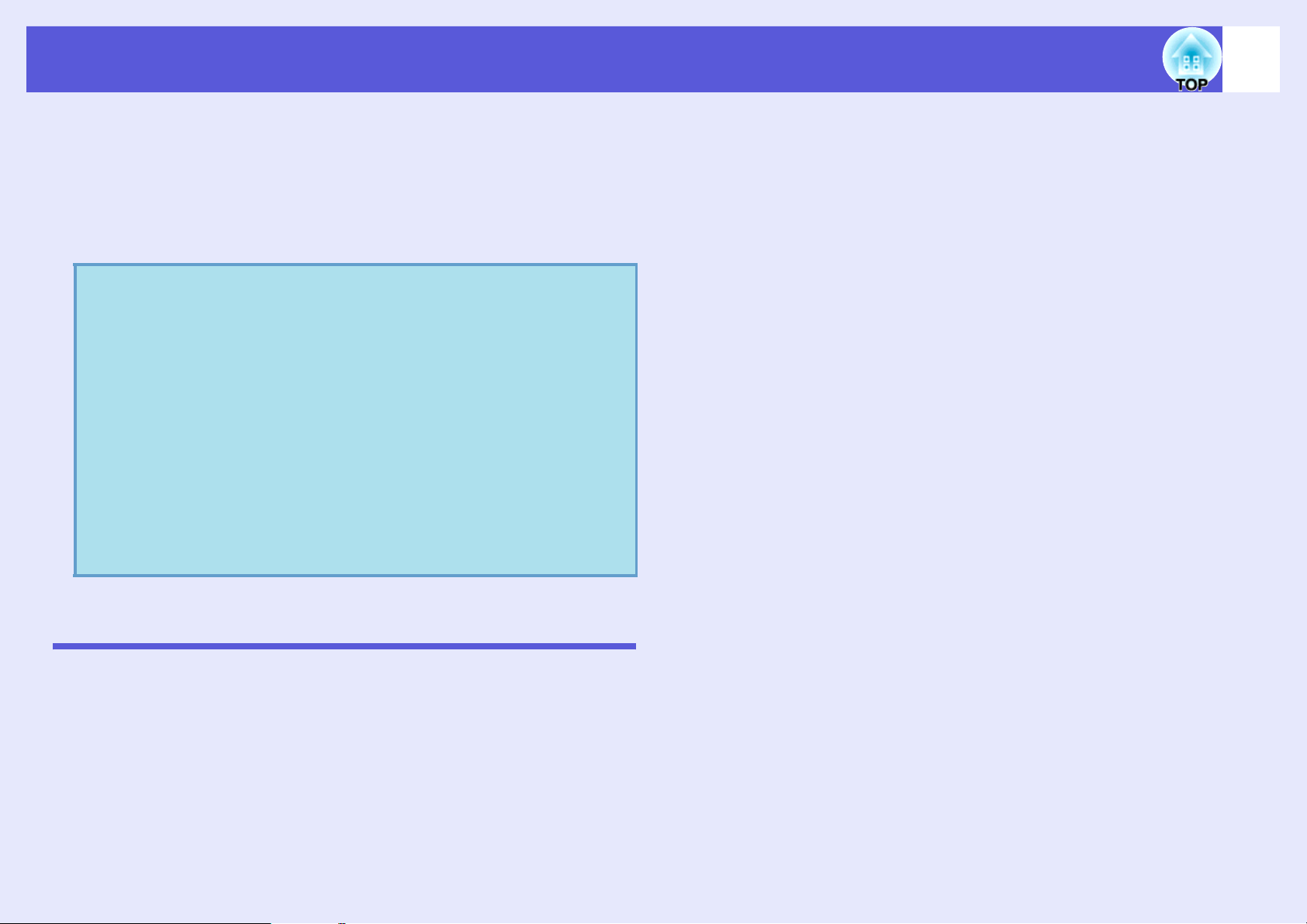
Úprava barev při používání více projektorů (Úprava barev více obrazovek)
21
Je-li připojeno více projektorů, které promítají obraz, můžete upravit
jas a barevný tón obrazu každého projektoru pomocí nastavení barvy
pro více projektorů tak, aby se barvy obrazů z jednotlivých projektorů
téměř shodovaly.
V některých případech se ani po tomto nastavení nemusí jas a barvy
zcela shodovat.
Upozornění
Pokud se má projektor použít s dalšími projektory, například
při připojení k počítači, proveďte následující nastavení
konfigurace. Pokud nejsou projektory správně konfigurovány,
hrozí nebezpečí, že horký vzduch unikající z jednoho
projektoru vyvolá Varování vysoké teploty projektoru
umístěného vedle.
•Promítněte obraz velikosti alespoň 50 palců.
•Zkontrolujte, zda okolní teplota nepřesahuje 35 °C.
•Umístěte projektory nejméně 55 cm od sebe.
•Neumíst’ujte projektory do prostředí s vysokou teplotou,
například na přímé slunce, nebo blízko větracích otvorů
topení nebo klimatizace.
2. Provádění úprav obrazu
U každého obrazu proveďte úpravu obrazu.
Pomocí funkce korekce obrazu můžete upravit obraz od černé po
bílou po pěti úrovních od 1 do 5 a na každé úrovni od 1 do 5
můžete upravit následující dva body.
• Nastavení jasu
Umožňuje nastavit obraz po úrovních od 1 do 5 tak, aby byly
všechny shodné.
• Nastavení barvy
Umožňuje nastavit obraz po úrovních od 1 do 5 tak, aby se jejich
barvy shodovaly, pomocí funkce "Korekce barev (G/R)" a
"Korekce barev (B/Y)".
Přehled postupu nastavení
Proveďte nastavení podle následujících pokynů.
1. Omezení projektorů, které lze použít s dálkovým ovládáním.
Bez ohledu na počet projektorů, které současně používáte,
můžete nastavit, že dálkovému ovládání odpoví pouze jeden
projektor, jehož konfiguraci je třeba opravit. s s.19
Page 22
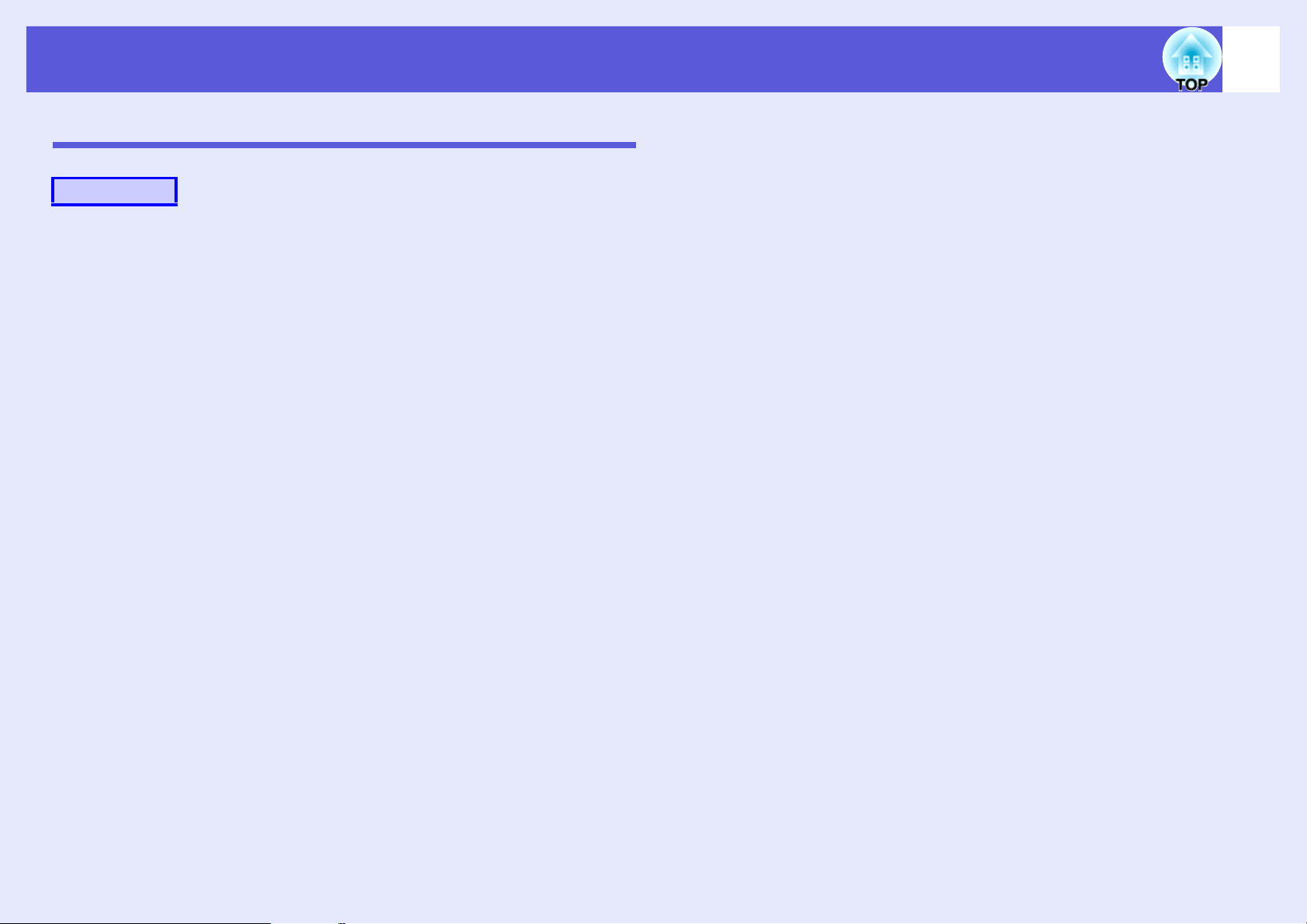
Úprava barev při používání více projektorů (Úprava barev více obrazovek)
22
Metoda korekce obrazu
Postup
A
B
C
Stiskněte tlačítko [Menu] a v konfigurační nabídce
vyberte "Rozšířené" - "Více obrazovek".
s "Používání konfigurační nabídky" s.29
V části "Úroveň nastavení" vyberte úroveň, kterou
chcete nastavit.
• Při každém výběru úrovně se zobrazí vzorek vybrané
úrovně.
• Můžete začít upravovat od libovolné úrovně, obvykle
můžete úroveň ztmavit nebo zesvětlit úpravou od 1 do 5
nebo od 5 do 1.
Upravte jas pomocí funkce "Korekce jasu.".
• Když vyberete úroveň 5, bude nastaven nejtmavší obraz z
několika projektorů.
• Když vyberete úroveň 1, bude nastaven nejsvětlejší obraz z
několika projektorů.
• Když vyberete úroveň od 2 do 4, bude nastaven středně
jasný obraz z několika projektorů.
• Každým stisknutím tlačítka [Enter] se zobrazený obraz
mění mezi zobrazením vzorku a skutečným obrazem, takže
můžete sledovat výsledky úpravy a provádět úpravy v
aktuálním obraze.
D
E
F
Úprava "Korekce barev (G/R)" a "Korekce barev (B/
Y)".
Každým stisknutím tlačítka [Enter] se zobrazený obraz mění
mezi zobrazením vzorku a skutečným obrazem, takže můžete
sledovat výsledky úpravy a provádět úpravy v aktuálním
obraze.
Zopakujte kroky 2 až 4, dokud nebudou nastavení
dokončena.
Po dokončení nastavení ukončete konfigurační
nabídku stisknutím tlačítka [Menu].
Page 23
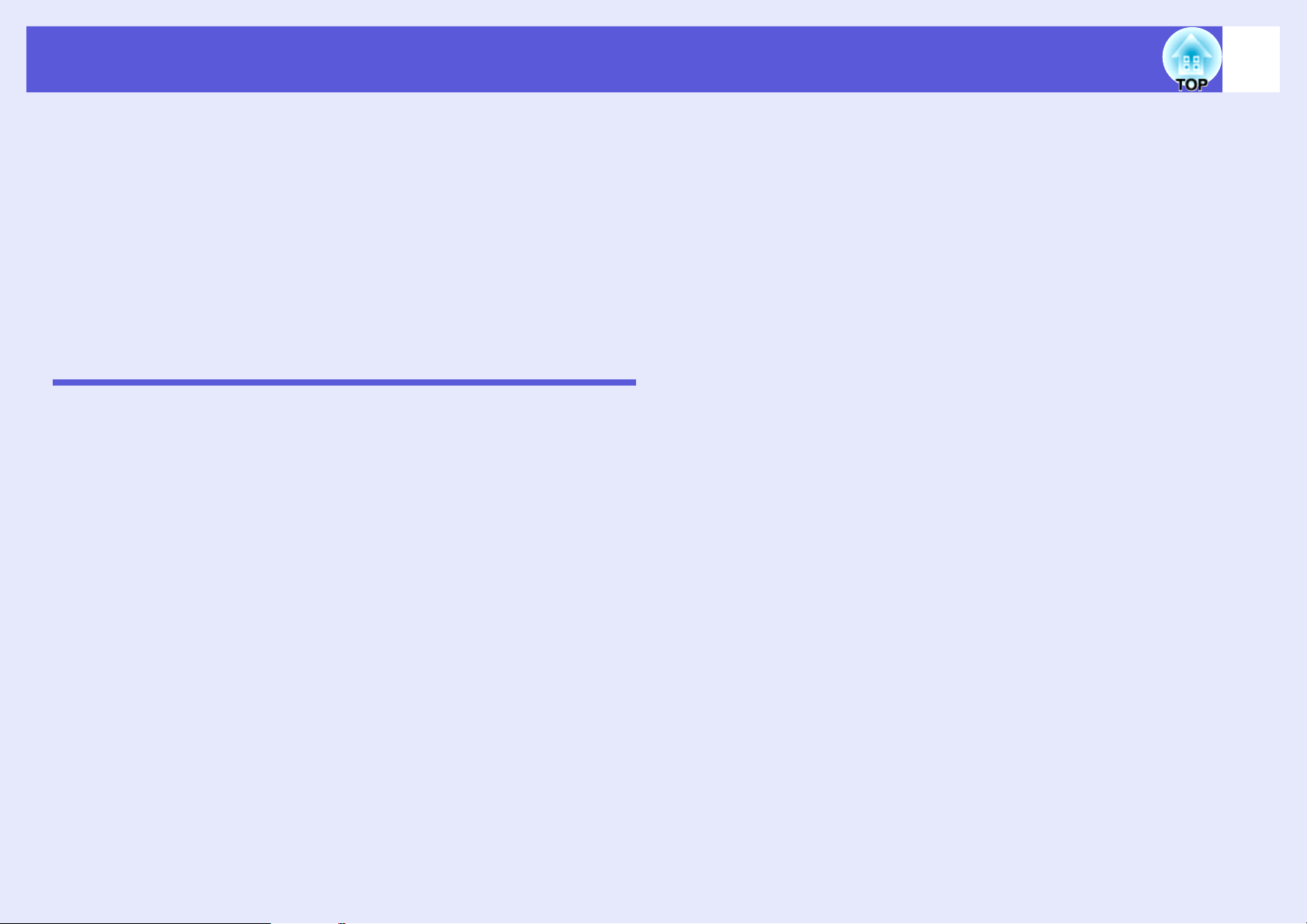
Funkce zabezpečení
23
Projektor má následující rozšířené možnosti zabezpečení.
• Zabezpečení heslem
Umožňuje omezit uživatele projektoru.
• Provozní zámek
Můžete zabránit, aby mohli uživatele měnit nastavení projektoru bez
svolení.
• Bezpečnostní zámek
Projektor je vybaven různými typy bezpečnostních zařízení proti
zcizení.
Správa uživatelů (Zabezpečení heslem)
Je-li aktivována funkce Zabezpečení heslem, uživatelé, kteří neznají
heslo, nemohou projektor používat k promítání, ani když je zapnutý.
Dále také nelze změnit uživatelské logo, které se zobrazí po zapnutí
projektoru. Tato funkce slouží jako ochrana proti zcizení, protože
zcizený projektor nelze používat. V době zakoupení není funkce
Zabezpečení heslem aktivní.
f Typ zabezpečení heslem
V závislosti na způsobu používání projektoru lze nastavit následující
tři typy zabezpečení heslem.
• "Ochrana napájení"
Po nastavení funkce "Ochrana napájení" na možnost "Zapnuto"
je nutné při každém zapnutí projektoru po vypnutí zadat heslo,
které bylo zadáno před posledním vypnutím.
V případě zadání nesprávného hesla se promítání nezahájí.
• "Ochrana uživ. loga"
Když je funkce "Ochrana uživ. loga" nastavena na možnost
"Zapnuto", nelze změnit uživatelské logo a nelze měnit
následující nastavení uživatelského loga.
• Zachycení uživatelského loga
• Nastavení "Pozadí obrazu", "Úvodní obrazovka" a "Vypnout A/
V" z nabídky "Zobrazení" v konfigurační nabídce.
• "Sít’ová ochrana"
Je-li funkce "Sít’ová ochrana" nastavena na možnost "Zapnuto",
nelze provádět změny nastavení položky "Sít’" v konfigurační
nabídce.
Page 24
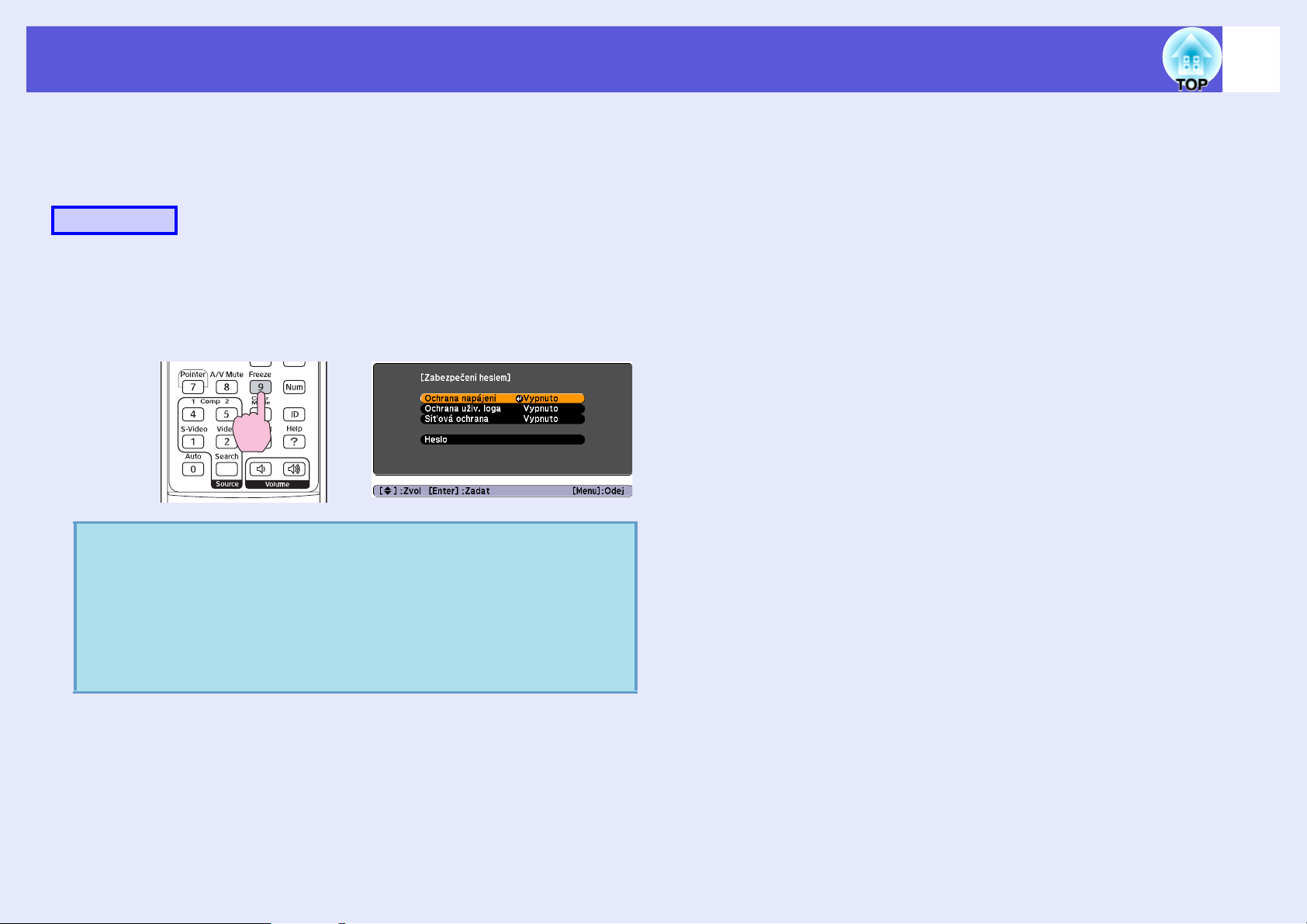
Funkce zabezpečení
24
f Nastavení funkce Zabezpečení heslem
Následující postup slouží k nastavení funkce Password Protect
(Zabezpečení heslem).
Postup
A
q
Stiskněte a podržte tlačítko [Freeze] po dobu 5
sekund.
Zobrazí se nabídka nastavení zabezpečení heslem.
Dálkové ovládání
•Pokud je funkce Password Protect (Zabezpečení
heslem) již aktivována, musíte zadat heslo. Pokud
zadáte heslo správně, zobrazí se nabídka nastavení
s
zabezpečení heslem.
•Po nastavení hesla nalepte nálepku zabezpečení
heslem na viditelné místo na projektoru jako další
varování pro zloděje.
"Zadání hesla" s.25
B
C
D
E
Zapněte funkci "Ochrana napájení".
(1) Vyberte položku "Ochrana napájení" a potom stiskněte
tlačítko [Enter].
(2) Vyberte možnost "Zapnuto" a potom stiskněte tlačítko
[Enter].
(3) Stiskněte tlačítko [Esc].
Zapněte funkci "Ochrana uživ. loga".
(1) Vyberte položku "Ochrana uživ. loga" a potom stiskněte
tlačítko [Enter].
(2) Vyberte možnost "Zapnuto" a potom stiskněte tlačítko
[Enter].
(3) Stiskněte tlačítko [Esc].
Zapněte funkci "Sít’ová ochrana".
(1) Vyberte možnost "Sít’ová ochrana" a potom stiskněte
tlačítko [Enter].
(2) Vyberte možnost "Zapnuto" a potom stiskněte tlačítko
[Enter].
(3) Stiskněte tlačítko [Esc].
Nastavte heslo.
(1) Vyberte možnost "Heslo" a potom stiskněte tlačítko
[Enter].
(2) Po zobrazení zprávy "Změnit heslo?" vyberte možnost
"Ano" a potom stiskněte tlačítko [Enter]. Výchozí
nastavení hesla je "0000". Doporučujeme je však změnit.
Pokud vyberete položku "Ne", znovu se objeví obrazovka
z kroku 1.
Page 25
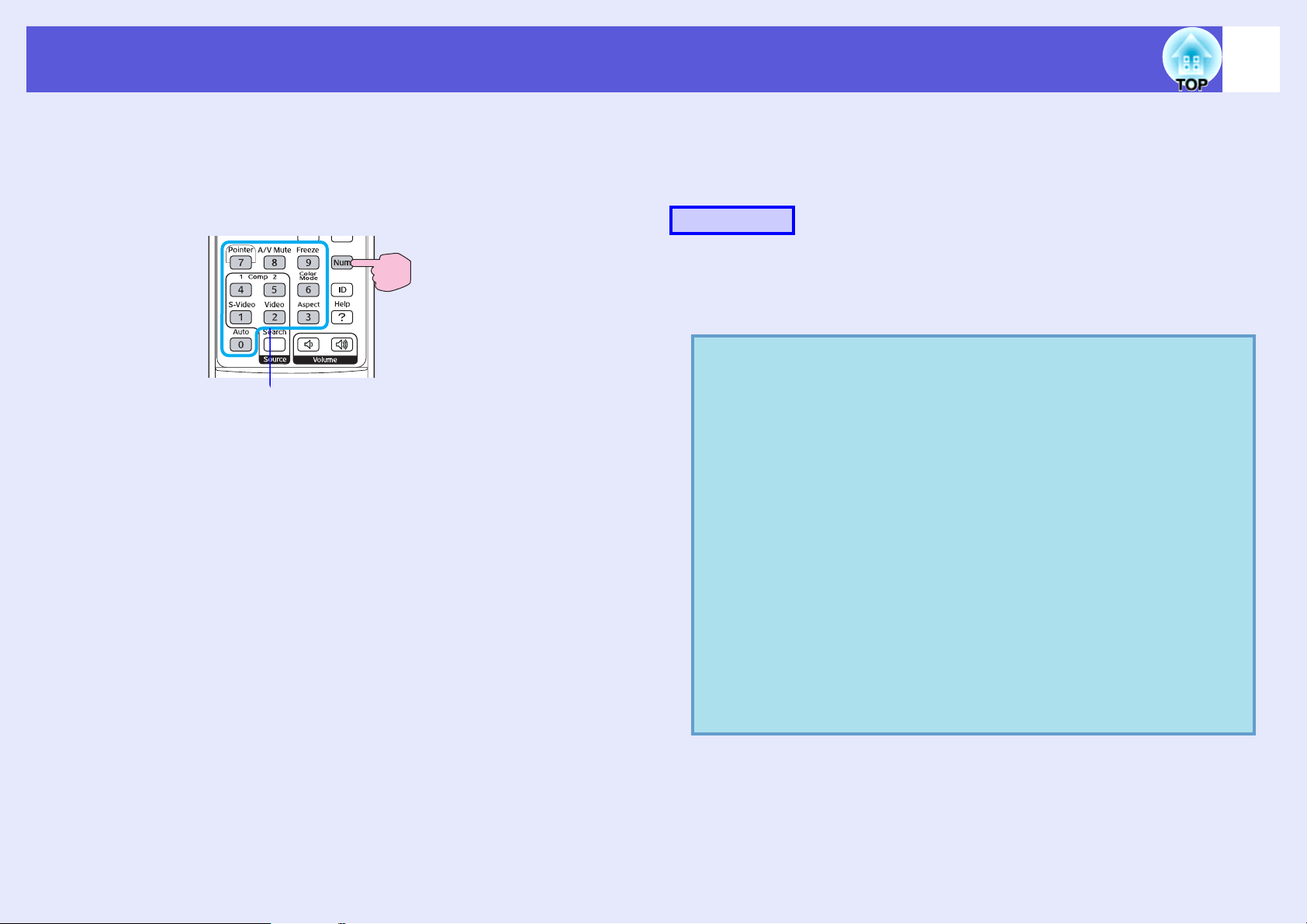
Funkce zabezpečení
25
(3) Stiskněte a podržte tlačítko [Num] a zároveň zadejte
číselnými tlačítky čtyři číslice. Zadané číslo se zobrazí jako
"****". Po zadání čtvrté číslice se zobrazí obrazovka
potvrzení.
Dálkové ovládání
Podržte
stisknuté
Číselná tlačítka
(4) Znovu zadejte heslo. Objeví se zpráva "Nové heslo bylo
uloženo." Jestliže heslo zadáte nesprávně, zobrazí se výzva
k opakovanému zadání hesla.
f Zadání hesla
Po zobrazení obrazovky pro zadání hesla zadejte heslo pomocí
číselných tlačítek na dálkovém ovladači.
Postup
Přidržte tlačítko [Num] a současně zadejte heslo pomocí
tlačítek na číselné klávesnici.
Po zadání správného hesla bude zahájena projekce.
Upozornění
•Pokud heslo zadáte nesprávně třikrát po sobě, objeví se
přibližně na pět minut zpráva "Funkce projektoru budou
uzamčeny." a poté se projektor přepne do pohotovostního
režimu. V takovém případě odpojte zástrčku ze zásuvky a
znovu ji zapojte. Poté projektor znovu zapněte. Projektor
znovu zobrazí obrazovku pro zadání hesla, na které můžete
zadat správné heslo.
•Pokud jste heslo zapomněli, poznačte si "Kód požadavku:
xxxxx", který se zobrazí na obrazovce, a obrat’te se na
nejbližší adresu uvedenou v příručce pro podporu a servis.
s
Projektor Epson – seznam kontaktů
•Jestliže budete uvedenou operaci opakovat a zadáte
nesprávné heslo třicetkrát po sobě, zobrazí se následující
zpráva. Potom zadání hesla projektoru již nebude možné.
"Funkce projektoru budou uzamčeny. Kontaktujte společnost
s
Epson podle informací v dokumentaci."
– seznam kontaktů
Projektor Epson
Page 26
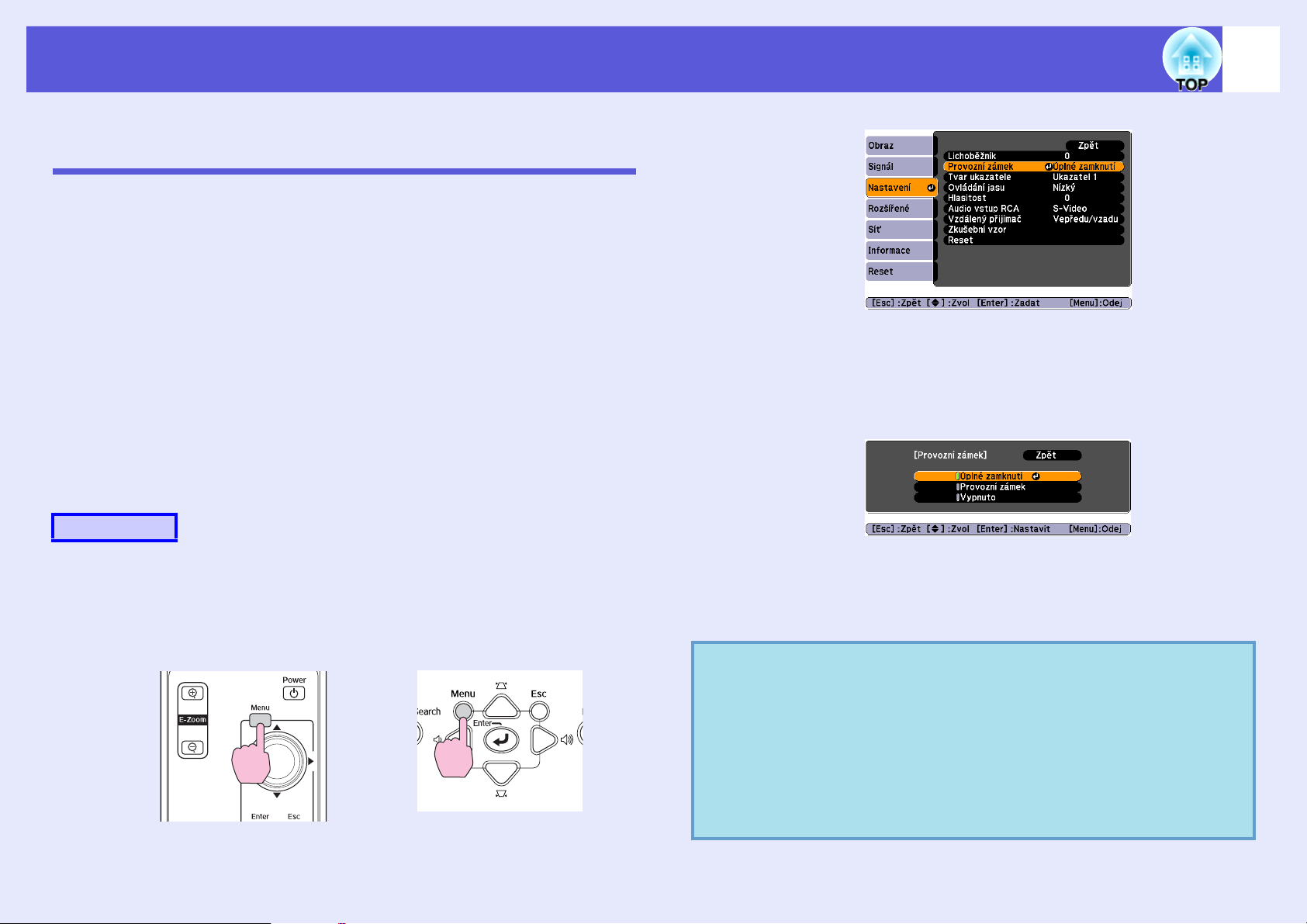
Funkce zabezpečení
Omezení používání ovládacího panelu (Provozní zámek)
Některým z následujících postupů můžete zamknout tlačítka
ovládacího panelu.
• Úplné uzamčení
Budou uzamčena všechna tlačítka na ovládacím panelu. Nelze
provádět žádné operace z ovládacího panelu, včetně zapnutí a
vypnutí napájení.
• Provozní zámek
Budou uzamčena všechna tlačítka na ovládacím panelu vyjma
tlačítka [Power].
Tato funkce je vhodná při akcích nebo prezentacích, když
potřebujete deaktivovat všechna tlačítka a pouze promítat nebo ve
školách, když potřebujete omezit používání tlačítek. Projektor lze
nadále ovládat pomocí dálkového ovladače.
B
26
V průvodci pod nabídkou zjistěte, jaká tlačítka jsou k
dispozici a jaké funkce provádí.
Vyberte možnost "Úplné uzamčení" nebo "Provozní
zámek".
Postup
A
Stiskněte tlačítko [Menu] a vyberte položku
"Nastavení" - "Provozní zámek". s "Používání
konfigurační nabídky" s.29
Použití dálkového ovladače Použití ovládacího panelu
C
q
Po zobrazení potvrzení klepněte na tlačítko "Ano".
Tlačítka ovládacího panelu budou uzamčena podle zvoleného
nastavení.
Chcete-li odemknout tlačítka ovládacího panelu,
použijte některý z následujících postupů.
•Pomocí dálkového ovladače vyberte v konfigurační
nabídce možnost "Vypnuto" v části "Nastavení" "Provozní zámek".
•Stiskněte a podržte tlačítko [Enter] na ovládacím
panelu po dobu přibližně sedmi sekund. Zobrazí se
zpráva o odemčení.
Page 27
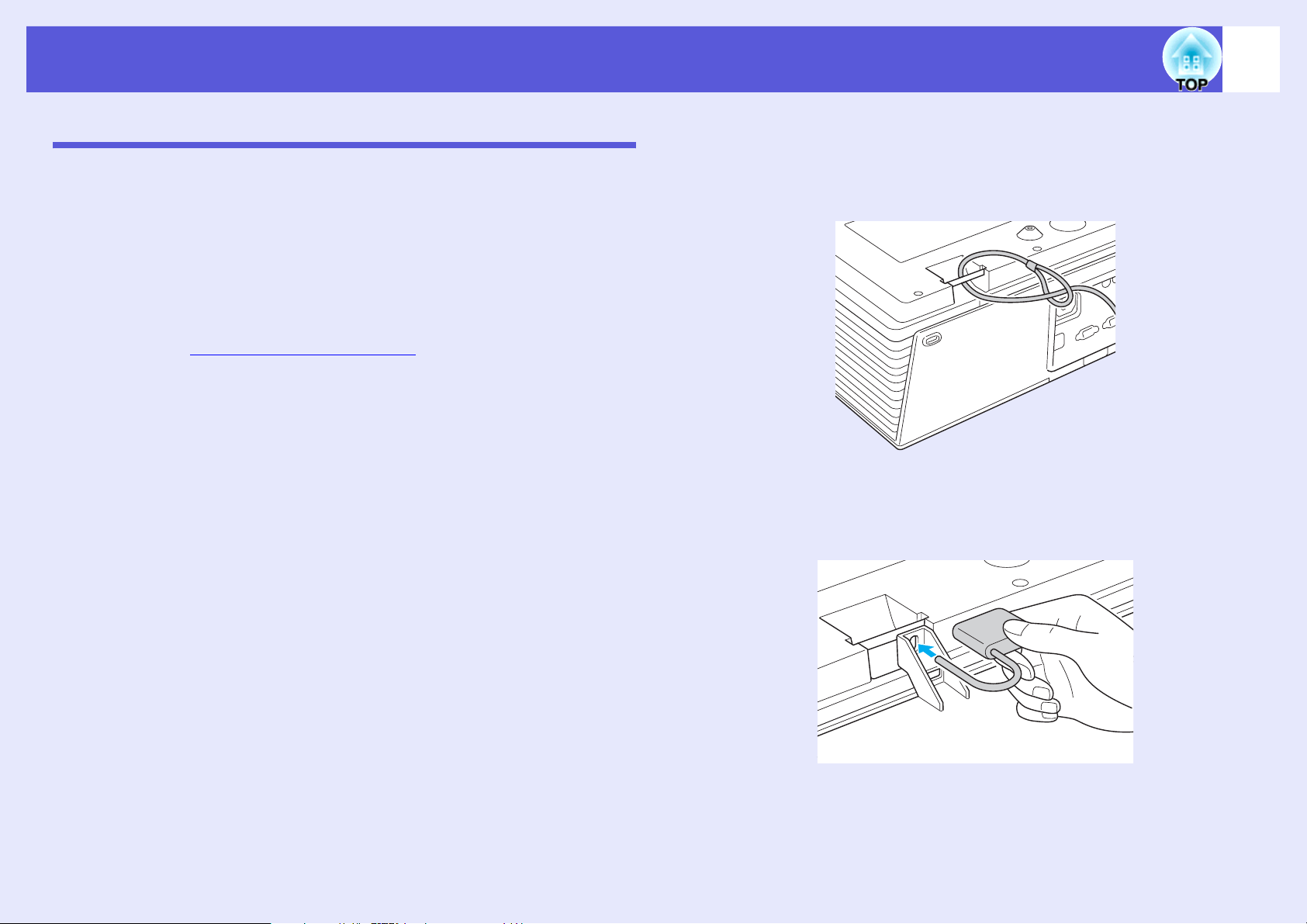
Funkce zabezpečení
27
Zámek proti zcizení
Jelikož je projektor často upevněn ke stropu a je ponecháván v
místnosti bez dozoru, je možné, že se může někdo pokusit o jeho
odnesení. Projektor je proto vybaven následujícími bezpečnostními
doplňky.
• Bezpeènostní slot
Bezpečnostní slot je kompatibilní se systémem Microsaver Security
System společnosti Kensington. Další podrobnosti o systému
Microsaver Security System jsou k dispozici na webu společnosti
Kensington http://www.kensington.com/
• Upevòovací bod bezpeènostního kabelu
Tímto místem lze protáhnout běžně dostupný kabel na ochranu
proti krádeži a upevnit projektor ke stolu nebo ke sloupu.
• Otvor pro zámek krytu kabelu
Uzamkněte kryt kabelu pomocí běžně dostupného zámku.
Napájecí kabel a kabely připojení nelze od projektoru odpojit,
jakmile je kryt kabelu uzamčen, a tak není možné projektor
snadno odpojit.
.
f Montáž bezpečnostního kabelu
Provlečte bezpečnostní kabel otvorem.
Pokyny k uzamčení naleznete v dokumentaci dodané k
bezpečnostnímu kabelu.
f Metoda uzamčení krytu kabelu
Po upevnění krytu kabelu jej uzamkněte pomocí běžně dostupného
zámku.
Page 28

Konfigurační nabídka
Tato kapitola popisuje použití konfigurační nabídky a její funkce.
Používání konfigurační nabídky ........................29
Seznam funkcí..................................................... 30
• Nabídka Obraz..................................................................30
• Nabídka Signál ..................................................................31
• Nabídka Nastavení ...........................................................32
• Nabídka Rozšířené ...........................................................34
• Nabídka Sít’........................................................................36
• Nabídka Info (pouze obraz) ............................................39
• Nabídka Reset...................................................................40
Page 29
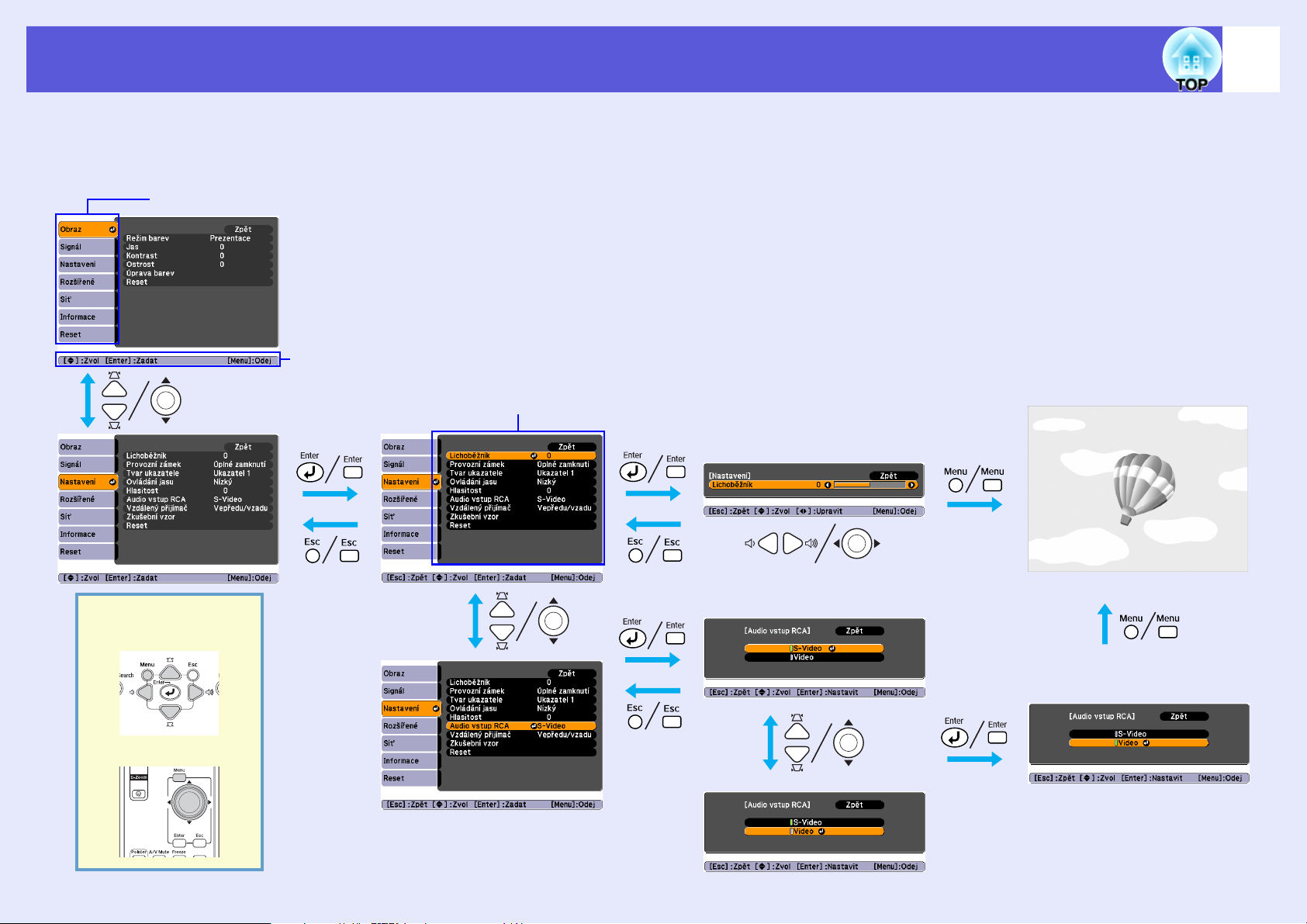
Používání konfigurační nabídky
29
A
Výběr z hlavní
nabídky
Hlavní nabídka
Příručka
B
Výběr z dílčí nabídky
Dílčí nabídka (nastavení)
C
Změna vybrané
položky
D
Konec
Používaná tlačítka
Použití ovládacího panelu
Použití dálkového ovladače
Vyberte nastavení, které chcete změnit
Page 30

Seznam funkcí
Nabídka Obraz
Položky, které lze nastavit, se liší v závislosti na aktuálně promítaném obrazovém signálu podle následujících fotografií obrazovek. Podrobná
nastavení se ukládají pro každý obrazový signál.
30
Počítačový obraz
Dílčí nabídka Funkce
Režim barev Můžete nastavit kvalitu obrazu, která vyhovuje danému prostředí. s s.14
Jas Můžete upravit jas obrazu.
Kontrastg Můžete upravit rozdíl mezi světlými a tmavými částmi obrazu.
Sytost barev Můžete nastavit sytost barev obrazu.
Odstín (Nastavení je možné pouze, když je při používání kompozitního videa nebo S-Video přijímán signál NTSC.)
Můžete upravit tón obrazu.
Ostrost Můžete upravit ostrost obrazu.
Úpravy barev Můžete provádět úpravy výběrem některé z následujících položek:
Abs. teplota barev: Můžete nastavit celkový odstín obrazu. Můžete nastavit odstín po 10 stupních od 5 000 K do 10 000 K. Při výběru
vysoké hodnoty získá obraz modrý nádech. Při výběru nízké hodnoty získá obraz červený nádech.
Červená, Zelená, Modrá: Můžete upravit sytost jednotlivých barev.
(Tuto položku nelze vybrat, pokud vyberete položku "sRGB
Reset Umožňuje obnovit výchozí nastavení všech nastavení funkcí nabídky "Obraz". Chcete-li obnovit výchozí nastavení všech položek
nabídky, viz s s.40
Komponentní video
g/Kompozitní videog/S-videog
g" pro nastavení "Režim barev" v nabídce "Obraz".)
Page 31
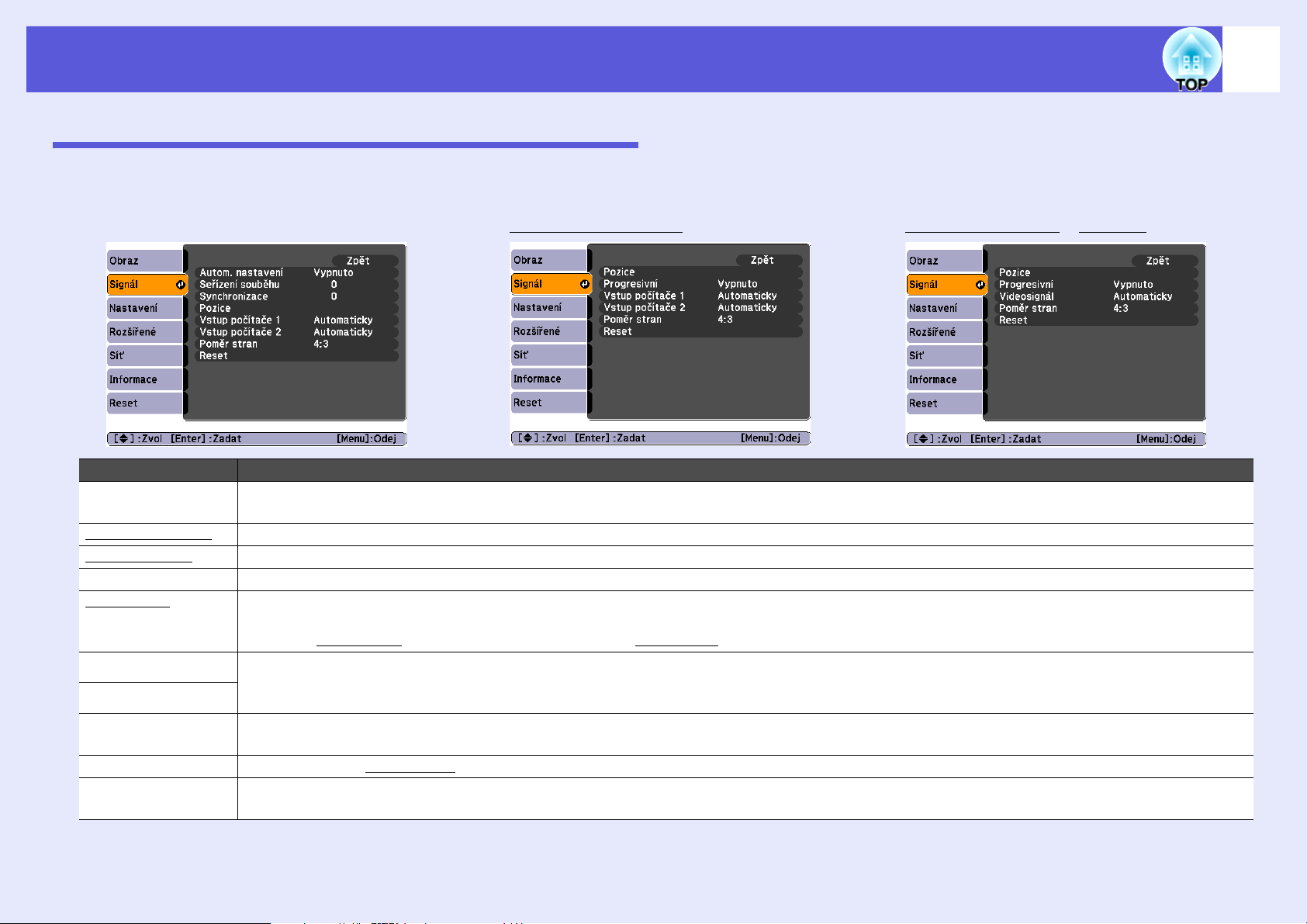
Seznam funkcí
Nabídka Signál
Položky, které lze nastavit, se liší v závislosti na aktuálně promítaném obrazovém signálu podle následujících fotografií obrazovek. Podrobná
nastavení se ukládají pro každý obrazový signál.
31
Počítačový obraz
Dílčí nabídka Funkce
Autom. nastavení Můžete vybrat, zda se v případě změny vstupního signálu obraz automaticky upraví na optimální stav (Zapnuto) nebo (Vypnuto).
s s.51
Seřízení souběhug Můžete upravit obraz z počítače, pokud se na něm objeví svislé pruhy. s s.51
Synchronizaceg Můžete upravit obraz počítače, pokud se v něm objeví blikání, neostrost nebo rušení. s s.51
Pozice Můžete upravit polohu zobrazení nahoru, dolů, vlevo a vpravo, pokud část obrazu chybí, tak, aby byl zobrazen celý obraz.
Progresivníg (Komponentní video lze nastavit pouze tehdy, kyž jsou přijímány signály 480i/576i)
Vypnuto: Konverze IP je provedena pro každé pole obrazu. To je vhodné pro video s velkým množstvím pohybu.
Zapnuto: Prokládané
Vstup počítače 1 Můžete vybrat vstupní signál z portu Počítač 1 nebo Počítač 2.
Vstup počítače 2
Videosignál Nastavení "Automaticky" zajišt’uje automatické rozpoznání obrazového signálu. Pokud se na obraze objeví rušení nebo pokud dojde k
Poměr stran Můžete nastavit poměr strang promítaného obrazu. s s.16
Reset Lze obnovit výchozí hodnoty všech nastavení v nabídce "Signál" vyjma položek "Vstup počítače 1" a "Vstup počítače 2".
Jestliže vyberete nastavení "Automaticky", vstupní signál se automaticky nastaví podle připojeného zařízení.
Jestliže se při nastavení "Automaticky" barvy nezobrazují správně, vyberte signál v souladu s připojeným zařízením.
problému, například pokud se při nastavení "Automaticky" nepromítá žádný obraz, vyberte příslušný signál podle připojeného zařízení.
Chcete-li obnovit výchozí nastavení všech položek nabídky, viz s s.40
g (i) signály jsou převedeny na progresivníg (p) signály. To je vhodné pro prohlížení statických snímků.
Komponentní video
g Kompozitní videog/S-videog
Page 32

Seznam funkcí
Nabídka Nastavení
Dílčí nabídka Funkce
Llichoběžník Umožňuje upravit lichoběžníkové zkreslení obrazu. sÚvodní příručka
Provozní zámek Umožňuje omezit používání ovládacího panelu projektoru. s s.26
Tvar ukazatele Umožňuje vybrat tvar ukazatele. s s.17
Ukazatel 1: Ukazatel 2: Ukazatel 3:
Ovládání jasu Umožňuje vybrat jedno ze dvou nastavení jasu lampy.
Vyberte položku "Nízký", jestliže je promítaný obraz příliš jasný, např. když promítáte ve tmavé místnosti na malé plátno. Pokud
vyberete položku "Nízký", spotřeba elektřiny se sníží následovně, a sníží se také hlučnost projektoru během promítání.
Spotřeba elektřiny: snížení asi o 18 %
Hlasitost Umožňuje nastavit hlasitost.
Audio vstup RCA Můžete vybrat, zda chcete audio vstup RCA (L-Audio-R) použít jako audio vstup pro
zařízení připojená k portu Video nebo pro zařízení připojení k portu S-Video.
Například ilustrace vpravo ukazuje, jak se zkombinuje port pro obraz a audio port,
když je vybrána možnost "S-Video".
32
Při výběru portu "S-Video"
Vzdálený přijímač Můžete omezit příjem operačního signálu z dálkového ovládání.
Chcete-li zamezit ovládání pomocí dálkového ovladače nebo je-li v blízkosti vzdáleného přijímače fluorescenční světlo, můžete nastavit
deaktivaci vzdáleného přijímače, který nechcete používat nebo který je vystaven rušení.
Page 33

Seznam funkcí
Dílčí nabídka Funkce
Zkušební vzor Při nastavení projektoru se zobrazuje zkušební vzor, abyste mohli promítání nastavit bez nutnosti připojení dalšího zařízení. Při
zobrazení zkušebního vzoru můžete provádět úpravy přiblížení, zaostření a lichoběžníkového zkreslení.
Stisknutím tlačítka [Esc] na dálkovém ovládání nebo na ovládacím panelu můžete zkušební vzor zrušit.
Reset Umožňuje obnovit výchozí nastavení všech hodnot nastavení nabídky "Nastavení" vyjma hodnoty "Audio vstup RCA".
Chcete-li obnovit výchozí nastavení všech položek nabídky, viz s s.40
33
Page 34

Seznam funkcí
Nabídka Rozšířené
Dílčí nabídka Funkce
Zobrazení Umožňuje měnit nastavení vztahující se k zobrazení dat projektoru.
Zprávy: Můžete nastavit, zda chcete (Zapnuto) nebo nechcete (Vypnuto) zobrazit název zdroje při změně vstupního zdroje, název
barevného režimu při změně barevného režimu, zprávu o tom, že není přijímán žádný vstupní signál atd.
*1
Pozadí obrazu
Úvodní obrazovka
Vypnout A/V
Uživatelské logo
*1
Můžete změnit uživatelské logo, které se zobrazí na pozadí a které se objeví při aktivaci funkce A/V Mute (Vypnutí A/V). s s.67
Projekce Podle umístění projektoru můžete nastavit některou z následujících možností. s s.56
"Čelní" "Čelní/strop" "Zadní" "Zadní/strop"
Stisknutím a podržením tlačítka [A/V Mute] na dálkovém ovladači po dobu pěti sekund můžete změnit nastavení následujícím
způsobem.
"Čelní" W "Čelní/strop"
"Zadní" W "Zadní/strop"
Provoz Napájení zapnuto: Můžete nastavit, zda bude funkce Přímé zapnutí zapnutá (Zapnuto) nebo vypnutá (Vypnuto).
Je-li tato položka nastavena na "Zapnuto" a ponecháte napájecí kabel připojený k zásuvce, po případném výpadku proudu a jeho
obnovení může vzniknout rázové napětí, které může způsobit automatické zapnutí projektoru.
Klidový režim: Můžete nastavit, zda bude promítání ukončeno automaticky (Zapnuto) či ne (Vypnuto), pokud nejsou po určenou dobu
prováděny žádné operace.
Čas úsp. režimu: Čas, který uplyne, než projektor přejde do režimu spánku, lze nastavit od 1 do 30 minut.
Vysoká nadm. výška: Pokud projektor používáte v nadmořské výšce vyšší než 1 500 m, vyberte nastavení "Zapnuto".
:Můžete nastavit stav obrazu pro případ, že není k dispozici žádný signál, na "Černá", "Modrá" nebo "Logo".
*1
: Můžete nastavit, zda se zobrazí úvodní obrazovka (obraz promítaný po zapnutí projektoru) či nikoli.
*1
: Můžete nastavit obraz, který bude zobrazen během režimu Vypnout A/V, na "Černá", "Modrá" nebo "Logo".
34
Page 35

Seznam funkcí
Dílčí nabídka Funkce
Pohotovostní režim Chcete-li použít funkci sledování sítě a řídicí funkce, když je projektor v pohotovostním režimu, vyberte nastavení "Sít’ zapnuta".
Ke sledování a kontrole stavu projektoru prostřednictvím sítě můžete použít protokol SNMP
výrobkem.
Nast. vzduch. filtru Můžete nastavit informace týkající se doby výměny nebo čištění vzduchového filtru.
Časovač alarmu: Můžete nastavit, zda jste informováni (Zapnuto) či nikoli (Vypnuto), když je třeba vyměnit vzduchový filtr.
Zkontrolujte, zda je tato hodnota nastavena na "Zapnuto", pokud používáte vzduchový filtr proti kouři.
Časovač: Můžete nastavit, zda chcete nebo nechcete zobrazovat zprávu uvádějící dobu používání.
Projektor automaticky zjistí typ vloženého vzduchového filtru a nastaví odpovídající čas pro výměnu filtru. Můžete však nastavit, že vás
má zpráva upozornit dříve, v závislosti na prostředí projektoru, abyste věděli, že bude třeba brzy provést údržbu.
Oznámení čištění: Je-li tato hodnota nastavena na "Zapnuto", při ucpání filtru prachem nebo špínou se zobrazí zpráva.
Interval ozn. čištění: Pokud je hodnota Oznámení čištění nastavena na "Zapnuto," můžete vybrat jeden z pěti intervalů zobrazení
oznámení. Pokud se projektor používá ve velmi prašném prostředí, nastavte tuto hodnotu tak, aby se zpráva zobrazovala poměrně
často.
ID projektoru Každému projektoru je třeba přiřadit ID, pokud mají být operace s dálkovým ovládáním omezeny na daný projektor. Nastavení
“Vypnuto” znamená, že není nastaveno žádné ID. s s.19
Více obrazovek Je-li připojeno více projektorů, které promítají obraz, můžete upravit jas a barevný tón obrazu každého promítaného obrazu. s s.21
Úroveň nastavení: Můžete upravit obraz od černé po bílou v pěti úrovních od 1 do 5 a na každé úrovni od 1 do 5 můžete upravit nastavení
"Korekce jasu" a "Korekce barev".
Korekce jasu: Opraví rozdíl jasu mezi jednotlivými projektory.
Korekce barev (G/R) / Korekce barev (B/Y): Můžete opravit rozdíly v barvě každého projektoru.
Jazyk Můžete nastavit jazyk zobrazovaných zpráv.
Reset Můžete resetovat položky "Zobrazení
*1
" a "Provoz
*2
" a "Nast. vzduch. filtru" v nabídce "Rozšířené" na výchozí hodnoty.
Chcete-li obnovit výchozí nastavení všech položek nabídky, viz s s.40
*1 Je-li položka "Ochrana uživ. loga" nastavena na možnost "Zapnuto" v části "Zabezpečení heslem", nelze měnit nastavení uživatelského loga. Chcete-
li provést změny, nastavte položku "Ochrana uživ. loga" na "Vypnuto". s s.24
*2 Vyjma "Vysoká nadm. výška".
g nebo software "EMP Monitor" dodaný s
35
Page 36
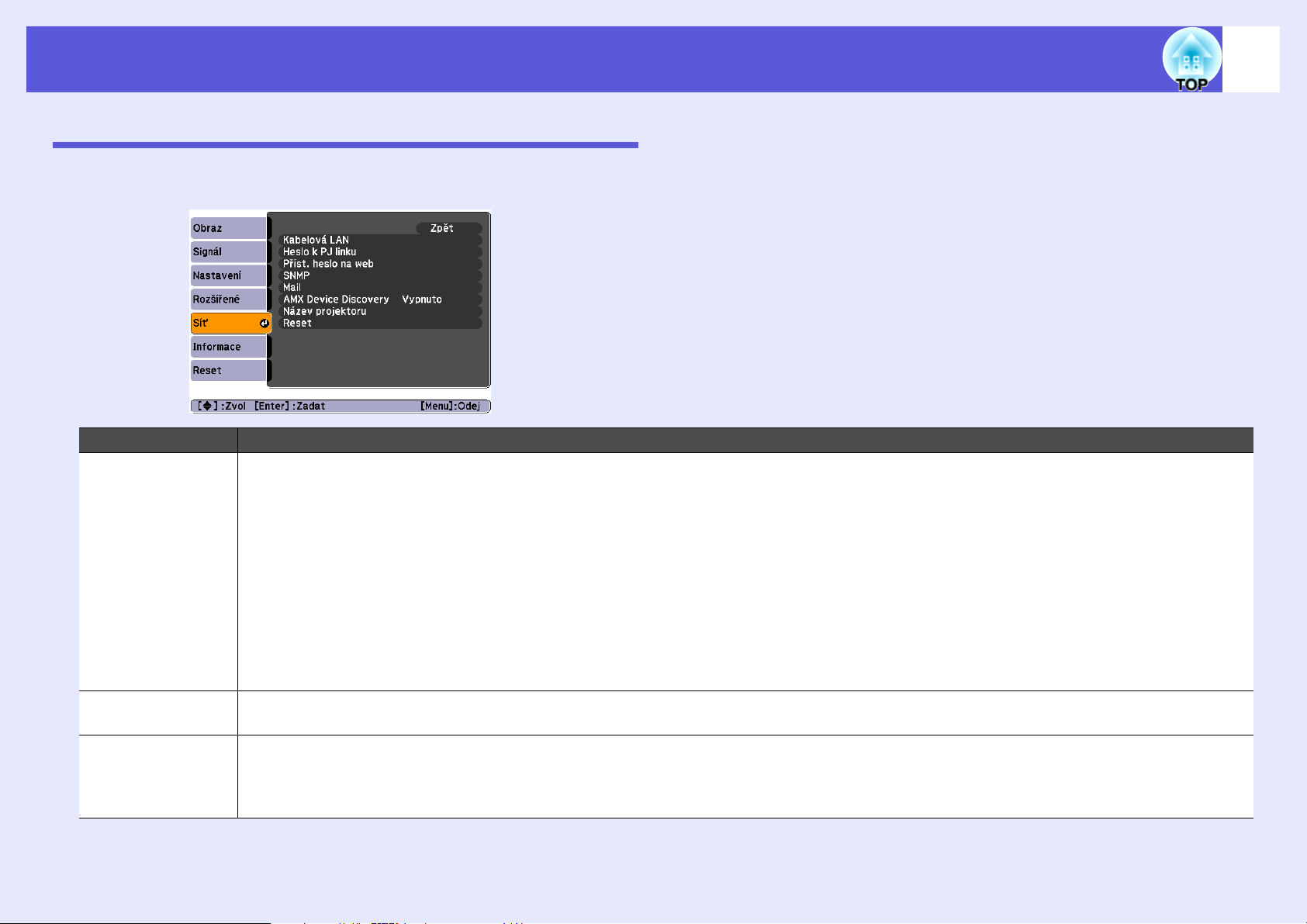
Seznam funkcí
Nabídka Sít’
Je-li položka "Sít’ová ochrana" nastavena na možnost "Zapnuto" v části "Zabezpečení heslem", zobrazí se zpráva a nelze měnit nastavení.
Chcete-li provést změny, nastavte položku "Sít’ová ochrana" na "Vypnuto". s s.24
Dílčí nabídka Funkce
Kabelová sít’ LAN DHCP:Můžete nastavit, zda chcete používat protokol DHCP (Zapnuto) či nikoli (Vypnuto).
Je-li nastavena hodnota "Zapnuto", nelze nastavit další adresy.
Adresa IP: Můžete zadat adresu IP přidělenou projektoru.
Do každého pole adresy lze zadat číslo od 0 do 255. Nelze však používat následující adresy IP.
0.0.0.0, 0.x.x.x, 127.x.x.x, 224.0.0.0 až 255.255.255.255 (x představuje číslo od 0 do 255).
Maska podsítě: Můžete zadat masku podsítě projektoru.
Do každého pole adresy lze zadat číslo od 0 do 255. Nelze však používat následující masky podsítě.
0.0.0.0, 255.255.255.255
Adresa brány: Můžete zadat adresu IP pro bránu projektoru.
Do každého pole adresy lze zadat číslo od 0 do 255. Nelze však používat následující adresy brány.
0.0.0.0, 127.x.x.x, 224.0.0.0 až 255.255.255.255 (x představuje číslo od 0 do 255).
Adresa MAC: Můžete zobrazit adresu MAC projektoru.
Heslo k PJ linku Při přístupu k projektoru můžete zadat heslo pro ověření pomocí softwaru kompatibilního s PJ linkem.*1 s s.76
Můžete používat čísla a písmena a může být dlouhé až 32 znaků.
Příst. heslo na web Při nastavení a ovládání projektoru můžete zadat heslo pro kontrolu použití webového rozhraní.*1 Můžete používat čísla a písmena a
může být dlouhé až 8 znaků.
Webové rozhraní je funkce počítače, která umožňuje ovládat počítač pomocí webového prohlížeče při spouštění softwaru EMP Monitor.
s EMP Monitor Návod na použití
*1
*1
*1
36
Page 37

Seznam funkcí
Dílčí nabídka Funkce
SNMPg Nastavte protokol SNMP.
Adresa IP depeše 1/Adresa IP depeše 2: Můžete zaregistrovat až dva možné cíle oznámení depeše SNMP. Adresa IP registrovaná v
položce "Adresa IP depeše 2" je použita, pokud není adresa IP registrovaná v položce "Adresa IP depeše 1" dostupná.
Název komunity: Zadejte název komunity pro protokol SNMP. Můžete zadat až 8 číslic a písmen.
Chcete-li sledovat projektor pomocí protokolu SNMP, je třeba do počítače nainstalovat program SNMP. Protokol SNMP musí být
spravován odborníkem na sítě.
Mail Je-li nastavena tato možnost, budete o výstrahách a neobvyklých stavech projektoru informováni e-mailem.
Mailová zpráva: Můžete nastavit, zda chcete používat upozorňování e-mailem (Zapnuto) či nikoli (Vypnuto).
SMTP server: Můžete zadat adresu IP pro server SMTP projektoru.
Do každého pole adresy lze zadat číslo od 0 do 255. Nelze však používat následující adresy IP.
127.x.x.x, 224.0.0.0 až 255.255.255.255 (x představuje číslo od 0 do 255).
Č. portu: Můžete zadat číslo portu pro server SMTP.
*1
Počáteční hodnota je 25. Můžete zadat číslo od 1 do 65535.
Nastavení adresy 1/Nastavení adresy 2/Nastavení adresy 3: Můžete zadat e-mailovou adresu
oznámení při nenormálnám stavu nebo varování. Můžete zadat až tři adresy. K zadání e-mailové adresy můžete používat čísla a
písmena a může být dlouhá až 32 znaků.
AMX Device
Discoveryg
Je-li nastavena hodnota "Zapnuto" a projektor je připoje do sítě, lze jej detekovat pomocí funkce AMX Device Discovery. Nastavte je na
"Vypnuto", když projektor není připojen k řadiči AMX nebo k síti, která umožňuje zjišt’ování projektoru pomocí funkce AMX Device
Discovery.
Název projektoru Můžete zobrazit jednotlivé názvy a identifikovat projektor v síti.
Reset Umožňuje obnovit výchozí nastavení všech nastavení funkcí nabídky "Sít’".
Chcete-li obnovit výchozí nastavení všech položek nabídky, viz s s.40
*1 Při zadávání čísel a hesel se zobrazí následující softwarové klávesy. Nakloňte tlačítko [h] dálkového ovládání, přesuňte kurzor na cílovou klávesu a
stisknutím tlačítka [Enter] vložte zadání. Po dokončení zadávání stiskněte tlačítko [Finish] na klávesnici, kterým zadání potvrdíte. Stisknutím tlačítka
[Cancel] na klávesnici zadání zrušíte.
*1
*1
a obsah zprávy, kterou chcete obdržet jako
37
*2
Při každém výběru
klávesy dojde k
přepnutí a změně mezi
velkými a malými
písmeny.
Při každém výběru
klávesy dojde k přepnutí a
změně kláves se symboly
pro oddíl ohraničený
rámem.
Page 38
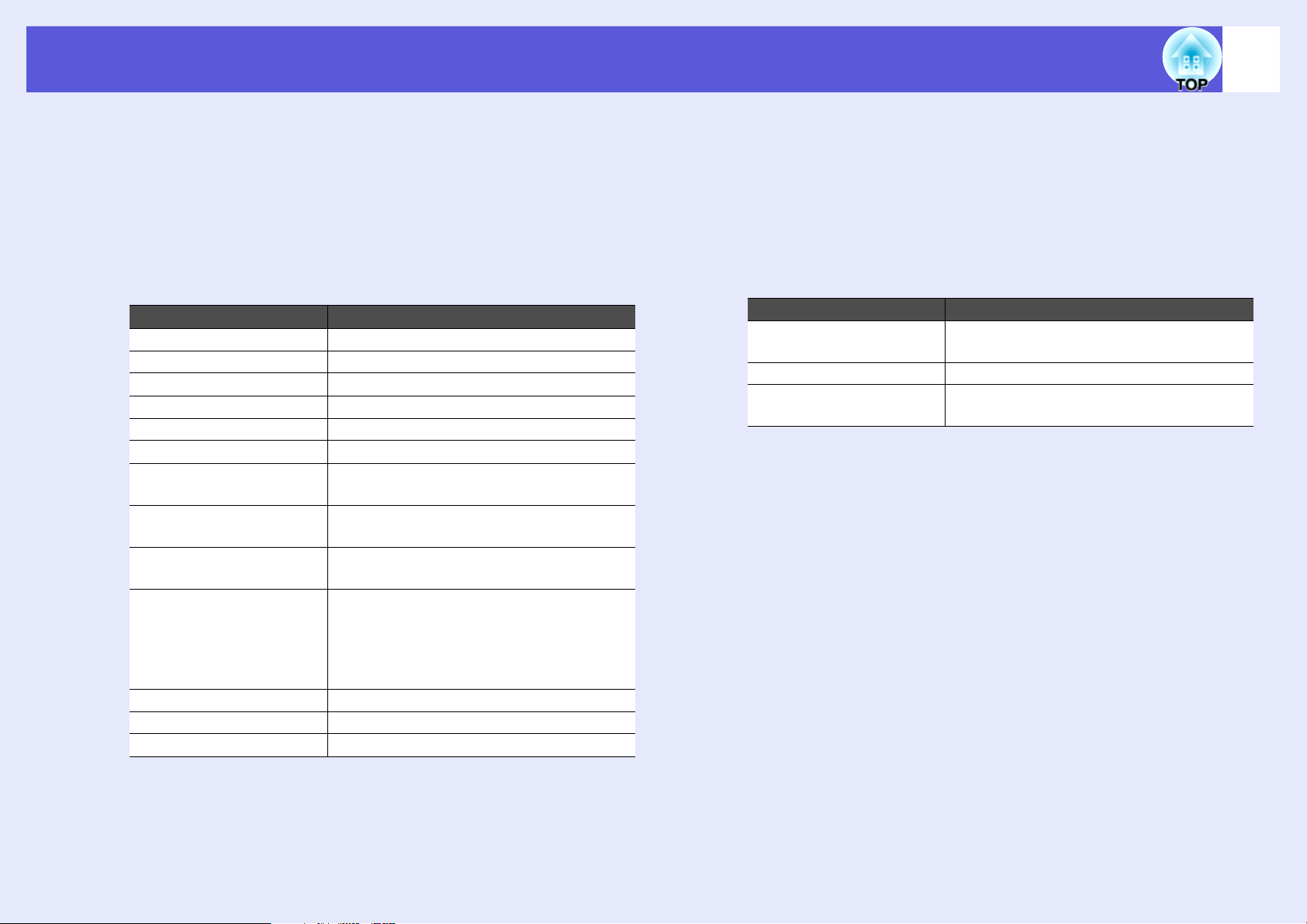
Seznam funkcí
*2 Pokud je e-mailová zpráva nastavená na hodnotu "Zapnuto", odešle se následující zpráva týkající se neobvyklého stavu a výstrah projektoru.
Předmět: EPSON Projector
První řádek: Název projektoru, u kterého došlo k neobvyklému stavu
Druhý řádek: Adresa IP nastavená pro projektor, u kterého došlo k neobvyklému stavu
Třetí řádek a dále: Podrobnosti o neobvyklém stavu popsané jedna po druhé, každá na jednom řádku.
Následující tabulka vysvětluje podrobnosti zobrazené ve zprávě. Podrobnosti o řešení neobvyklého stavu nebo výstrah naleznete v části "Popis
indikátorů" (s s.43).
38
Zpráva Příčina
Internal error Došlo k vnitřní chybě.
Fan related error Došlo k chybě ventilátoru.
Sensor error Došlo k chybě snímače.
Lamp timer failure Došlo k selhání lampy.
Lamp out Došlo k chybě lampy.
Lamp cover is open. Kryt lampy je otevřený.
Internal temperature error
High-speed cooling in
progress
Lamp replacement
notification
No-signal
Air Filter Replace Je třeba vyměnit vzduchový filtr.
No Air Filter Není vložen žádný vzduchový filtr.
Low Air Flow Došlo k nízkému průtoku vzduchu.
Došlo k chybě v důsledku vysoké
teploty. (Přehřívání)
Zobrazilo se varování v důsledku
vysoké teploty.
Je třeba vyměnit lampu.
Žádný signál
Na vstupu projektoru není žádný signál.
Zkontrolujte stav připojení projektoru a
zda je zapnuté napájení připojeného
zařízení.
Zpráva Příčina
Air Flow Sensor Error
Clean Air Filter Je třeba vyčistit vzduchový filtr.
Low Air Flow Error
Znaménka (+) nebo (-) na začátku věty
(+): Došlo k chybě projektoru
(-): Chyba projektoru byla vyřešena
Došlo k chybě senzoru průtoku
vzduchu.
Došlo k chybě v důsledku nízkého
průtoku vzduchu.
Page 39

Seznam funkcí
Nabídka Info (pouze obraz)
Umožňuje zkontrolovat stav promítaného obrazového signálu a stav projektoru. Zobrazené položky se liší v závislosti na aktuálně promítaném
obrazovém signálu podle následujících fotografií obrazovek.
Počítačový obraz/Komponentní videog Kompozitní videog/S-videog
Dílčí nabídka Funkce
Provoz lampy
(hod)
Vzduchový filtr Můžete zobrazit typ vzduchového filtru a kumulativní provozní dobu*.
Zdroj Můžete zobrazit název vstupního portu připojeného zařízení, jehož signál se právě promítá.
Vstupní signál Můžete zobrazit obsah pro "Počítač 1" a "Počítač 2" nastavené v nabídce "Signál" podle nastavení "Zdroj".
Rozlišení Můžete zobrazit vstupní rozlišení.
Videosignál Můžete zobrazit obsah položky "Videosignál" nastavené v nabídce "Signál".
Obnov. kmitočetg Můžete zobrazit obnovovací kmitočet.
Informace o
synch.
g
Stav Podává informace o chybě, ke které v projektoru došlo. Tyto informace mohou být vyžadovány v případě opravy.
* Během prvních 10 hodin je jako kumulativní provozní doba zobrazeno "0H".
Můžete zobrazit kumulativní provozní dobu lampy*.
Při dosažení kritické doby lampy se znaky zobrazí žlutě.
Pokud je "Časovač alarmu" nastaven na hodnotu "Zapnuto" v "Nast. vzduch. filtru" v nabídce "Rozšířené", když dosáhne doby pro
výměnu vzduchového filtru, znaky se zobrazí žlutě.
Můžete zobrazit informace o obrazovém signálu.
Tyto informace mohou být vyžadovány v případě opravy.
39
Page 40

Seznam funkcí
Nabídka Reset
Dílčí nabídka Funkce
Resetovat vše Umožňuje obnovit výchozí nastavení všech položek nabídek konfigurace.
Výchozí nastavení se neobnoví u těchto položek: "Vstup počítače 1", "Vstup počítače 2", "Uživatelské logo", "Více obrazovek", všechny
položky nabídek "Sít’", "Vzduchový filtr Doba použití", "Provoz lampy (hod)" a "Jazyk".
Reset doby vz.
filtru
Reset hodin lampy Můžete vymazat kumulativní počet hodin používání lampy a obnovit "0H". Počet hodin lampy resetujte při výměně lampy.
Můžete vymazat kumulativní počet hodin používání vzduchového filtru a obnovit "0H". Počet hodin používání vzduchového filtru
resetujte při výměně vzduchového filtru.
40
Page 41

Odstraňování problémů
Tato kapitola popisuje určování problémů a jejich řešení.
Používání nápovědy............................................ 42
Řešení problémů................................................. 43
• Popis indikátorů................................................................43
t Indikátor napájení svítí červeně.............................................44
i · o · n Indikátor svítí nebo bliká oranžově nebo zeleně ...46
• Pokud indikátory nenabídnou žádné řešení..................48
Problémy týkající se obrazu........................................................49
Problémy při spuštění projekce..................................................53
Jiné problémy ...............................................................................53
Page 42
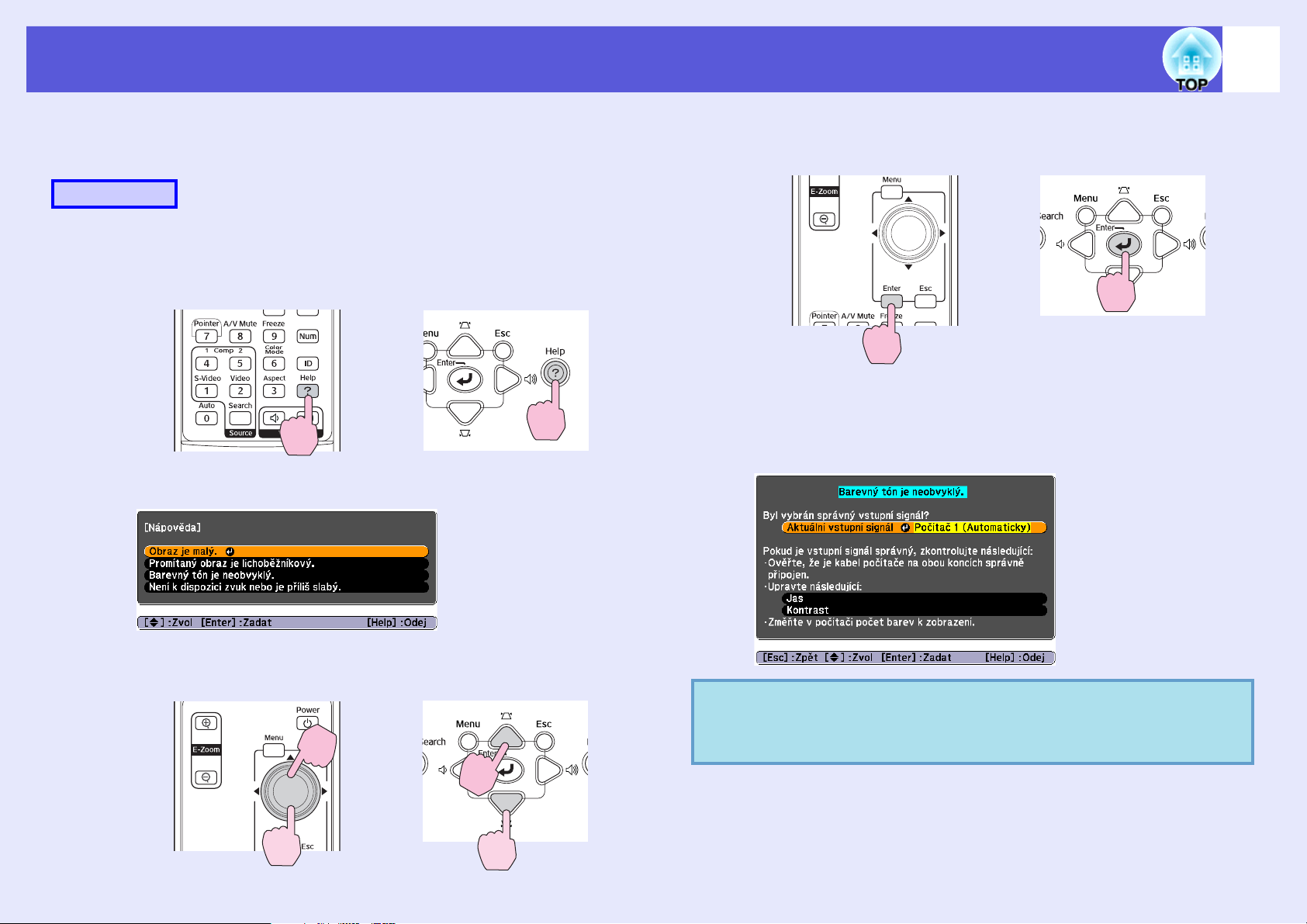
Používání nápovědy
42
Jestliže v souvislosti s projektorem nastanou problémy, zprávy
nápovědy na obrazovce vám umožní daný problém vyřešit.
Postup
A
B
Stiskněte tlačítko [Help].
Zobrazí se obrazovka nápovědy.
Použití dálkového ovladače Použití ovládacího panelu
Vyberte položku nabídky.
C
D
Potvrďte volbu.
Použití ovládacího paneluPoužití dálkového ovladače
Chcete-li v nabídce podrobnější položky, využijte
stejné operace jako v postupu 2 a 3.
Stisknutím tlačítka [Help] ukončete nápovědu.
Použití dálkového ovladače Použití ovládacího panelu
q
Jestliže nápověda nepomůže problém vyřešit, viz část
"Řešení problémů" (
s
s.43).
Page 43
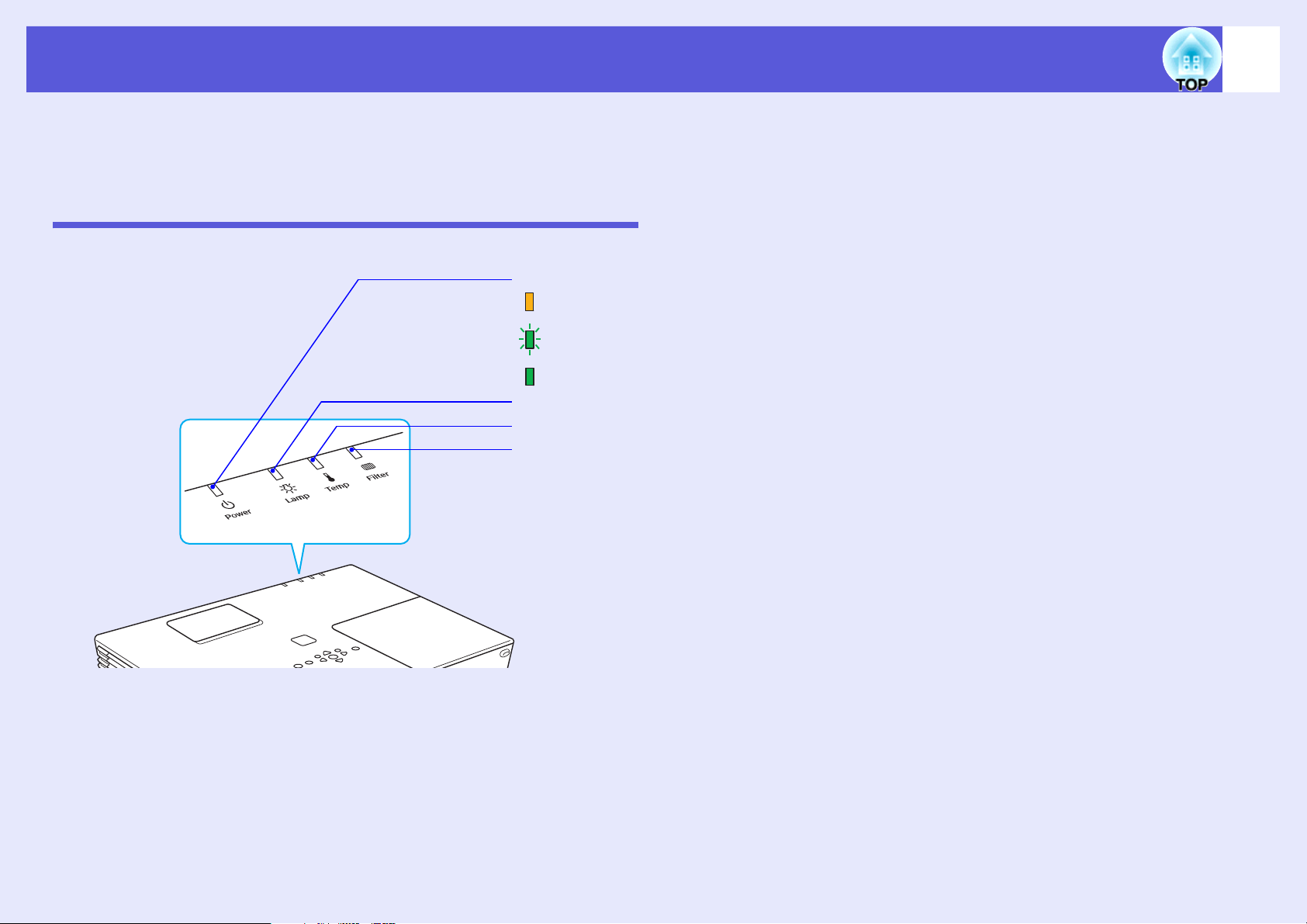
Řešení problémů
Jestli máte s projektorem problémy, nejdříve zkontrolujte indikátory projektoru a přejděte níže k části "Popis indikátorů".
Jestliže indikátory přesně neurčí, v čem problém spočívá, viz část "Pokud indikátory nenabídnou žádné řešení". s s.48
Popis indikátorů
Projektor je vybaven následujícími čtyřmi indikátory, které označují provozní stav projektoru.
Označuje provozní stav.
Oranžová:Pohotovostní stav
Stisknutím tlačítka [Power] v tomto stavu bude zahájena projekce.
Zelená : Probíhá zahřívání
Zahřívání trvá přibližně 30 sekund. Po dokončení zahřívání indikátor přestane blikat.
Zelená : Probíhá projekce
Označuje stav projekční lampy.
Označuje vnitřní teplotu.
Označuje stav vzduchového filtru.
43
V následujících tabulkách najdete popis indikátorů a řešení problémů.
Pokud nesvítí žádný indikátor, zkontrolujte, zda je napájecí kabel správně připojený a zda zdroj napájení funguje.
Po odpojení napájecího kabelu někdy zůstane krátce svítit indikátor t. Nejedná se o závadu.
Page 44

Řešení problémů
Č
Č
Č
Č
Č
Č
Č
44
f t Indikátor napájení svítí červeně
Stav Příčina Řešení nebo stav
ervená
ervená
ervená
ervená
ervená
ervená
ervená
Vnitřní chyba Přestaňte projektor používat, odpojte napájecí kabel ze zásuvky a obrat’te se na prodejce nebo na nejbližší
Chyba ventilátoru
Chyba snímače
Chyba vysoké
teploty
(přehřívání)
Výjimečný
: Svítí : Bliká: : Nesvítí
adresu uvedenou v příručce pro podporu a servis. s Projektor Epson – seznam kontaktů
Přestaňte projektor používat, odpojte napájecí kabel ze zásuvky a obrat’te se na prodejce nebo na nejbližší
adresu uvedenou v příručce pro podporu a servis. s Projektor Epson – seznam kontaktů
Lampa se automaticky vypne a projekce zastaví. Počkejte asi pět minut. Zhruba po pěti minutách se
projektor přepne do pohotovostního režimu; zkontrolujte následující dva body.
• Zkontrolujte čistotu vzduchového filtru a průchodnost větracích otvorů. Dále ověřte, že projektor není
umístěn těsně u zdi.
• Jestliže je vzduchový filtr zanesený, vyčistěte jej nebo vyměňte. s s.57, 64
Pokud chyba přetrvává i po zkontrolování výše uvedených bodů, přestaňte projektor používat, odpojte
napájecí kabel ze zásuvky a obrat’te se na prodejce nebo na nejbližší adresu uvedenou v příručce pro
podporu a servis. s Projektor Epson – seznam kontaktů
Pokud projektor používáte v nadmořské výšce nad 1 500 m, nastavte položku "Vysoká nadm. výška" na
možnost "Zapnuto". s s.34
Pokud projektor používáte ve vyšší nadmořské výšce než je 1 500 m s vloženým filtrem proti kouři, může v
závislosti na okolní teplotě dojít k vnitřní chybě vysoké teploty opakovaně. Pokud k tomu dojde, nastavte
"Ovládání jasu" na hodnotu "Nízký". s s.32
Pokud stále dochází k chybě vysoké teploty, vyměňte filtr proti kouři.
Pokud chyba přetrvává i po zkontrolování výše uvedených bodů, přestaňte projektor používat, odpojte
napájecí kabel ze zásuvky a obrat’te se na prodejce nebo na nejbližší adresu uvedenou v příručce pro
podporu a servis. s Projektor Epson – seznam kontaktů
Page 45

Řešení problémů
Č
Č
Č
Č
Č
Č
Stav Příčina Řešení nebo stav
ervená
ervená
ervená
ervená
Chyba lampy
Selhání lampy
Otevřený kryt
lampy
Chyba na senzoru
průtoku vzduchu
45
: Svítí : Bliká: : Nesvítí
Zkontrolujte následující dva body.
• Vyjměte lampu a zkontrolujte, jestli není prasklá. s s.62
• Vyčistěte vzduchový filtr. s s.57
Pokud není prasklá_ Vrat’te lampu zpět a zapněte napájení.
Pokud chyba přetrvává_ Vyměňte ji za novou lampu a zapněte napájení.
Pokud chyba přetrvává _Přestaňte projektor používat, odpojte napájecí kabel ze zásuvky a obrat’te se
na prodejce nebo na nejbližší adresu uvedenou v příručce pro podporu a
servis. s Projektor Epson – seznam kontaktů
Pokud je prasklá_Vyměňte ji za novou nebo požádejte nejbližšího prodejce o radu. Jestliže lampu
vyměňujete sami, dávejte pozor, abyste se o rozbité sklo neporanili (dokud lampu
nevyměníte, projekce nebude možná).
Ujistěte se, že je lampa nainstalovaná správně a že je kryt zavřený. s s.62
Pokud není kryt lampy nebo lampa správně nainstalovaná, nerozsvítí se.
Pokud projektor používáte v nadmořské výšce nad 1 500 m, nastavte položku "Vysoká nadm. výška" na
možnost "Zapnuto". s s.34
Přestaňte projektor používat, odpojte napájecí kabel ze zásuvky a obrat’te se na prodejce nebo na nejbližší
adresu uvedenou v příručce pro podporu a servis. s Projektor Epson – seznam kontaktů
ervená
ervená
Chyba v důsledku
nízkého průtoku
Zkontrolujte následující dva body.
• Zkontrolujte čistotu vzduchového filtru a průchodnost větracích otvorů. Dále ověřte, že projektor není
umístěn těsně u zdi.
• Jestliže je vzduchový filtr zanesený, vyčistěte jej nebo vyměňte. s s.57, 64
Pokud chyba přetrvává i po zkontrolování výše uvedených bodů, přestaňte projektor používat, odpojte
napájecí kabel ze zásuvky a obrat’te se na prodejce nebo na nejbližší adresu uvedenou v příručce pro
podporu a servis. s Projektor Epson – seznam kontaktů
Page 46

Řešení problémů
Č
46
f i · o · n Indikátor svítí nebo bliká oranžově nebo zeleně
Stav Příčina Řešení nebo stav
ervená
Oranžová
Oranžová
Oranžová
Oranžová
Varo v ání v y s oké
teploty
Výměna lampy Nahraďte starou lampu novou. s s.62
Chybí vzduch. filtr Zkontrolujte, zda je vzduchový filtr správně vložen. s s.64
Nízký průtok
vzduchu
Výměna
vzduchového filtru
(Nejedná se o výjimečnou situaci. Nicméně pokud se teplota opět nadměrně zvýší, projekce se automaticky
vypne.)
• Zkontrolujte čistotu vzduchového filtru a průchodnost větracích otvorů. Dále ověřte, že projektor není
umístěn těsně u zdi.
• Jestliže je vzduchový filtr zanesený, vyčistěte jej nebo vyměňte. s s.57, 64
Budete-li lampu používat po uplynutí intervalu pro výměnu, zvyšuje se pravděpodobnost výbuchu lampy.
Co nejdříve lampu vyměňte.
Pokud chyba přetrvává i po vložení vzduchového filtru, přestaňte projektor používat, odpojte napájecí
kabel ze zásuvky a obrat’te se na prodejce nebo na nejbližší adresu uvedenou v příručce pro podporu a
servis. s Projektor Epson – seznam kontaktů
Pokud je zobrazena zpráva "Vzduchový filtr je ucpaný. Vyčistěte nebo vyměňte vzduchový filtr.",
zkontrolujte následující dva body. Pokud budete projektor dále používat a průtok vzduchu se opět sníží,
projekce se automaticky zastaví.
• Zkontrolujte čistotu vzduchového filtru a průchodnost větracích otvorů. Dále ověřte, že projektor není
umístěn těsně u zdi.
• Jestliže je vzduchový filtr zanesený, vyčistěte jej nebo vyměňte. s s.57, 64
Pokud po opakovaném čištění dochází často k chybě v důsledku nízkého průtoku, vyměňte vzduchový filtr.
s s.64
Pokud chyba přetrvává i po zkontrolování výše uvedených bodů, přestaňte projektor používat, odpojte
napájecí kabel ze zásuvky a obrat’te se na prodejce nebo na nejbližší adresu uvedenou v příručce pro
podporu a servis. s Projektor Epson – seznam kontaktů
Pokud se zobrazí zpráva "Vyčistěte nebo vyměňte vzduchový filtr.", vyčistěte vzduchový filtr.
Pokud vzduchový filtr zhnědne v důsledku tabákového kouře apod. a nelze jej řádně vyčistit, vyměňte jej.
* Indikátor a zpráva upozorňující na potřebu výměny vzduchového filtru se zobrazí pouze tehdy, když je
"Časovač alarmu" v nabídce "Nast. vzduch. filtru" v nabídce "Rozšířené" nastaven na hodnotu
"Zapnuto". s s.35
Varování
: Svítí : Bliká : Nesvítí : V závislosti na stavu projektoru
Page 47
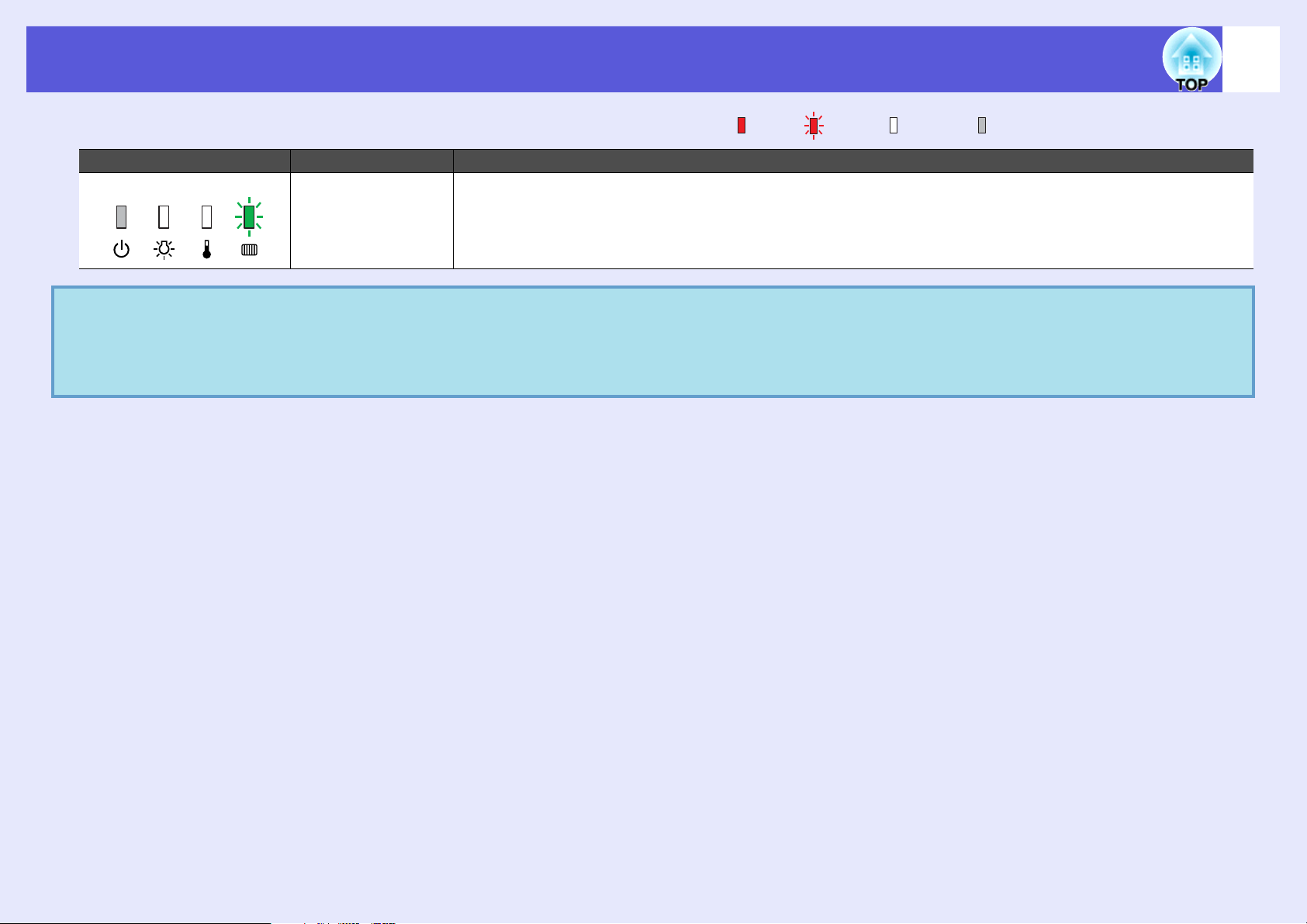
Řešení problémů
Stav Příčina Řešení nebo stav
•Jestliže projektor nefunguje správně, i když indikátory ukazují normální stav, viz část "Pokud indikátory nenabídnou žádné
q
řešení" (
•Jestliže indikátor označuje stav, který není v předchozích tabulkách popsán, obrat’te se na prodejce nebo na nejbližší adresu
uvedenou v příručce pro podporu a servis.
s
Zelená
s.48).
Oznámení čištění
vzduchového filtru
: Svítí : Bliká : Nesvítí : V závislosti na stavu projektoru
Je třeba vyčistit vzduchový filtr. Vyčistěte vzduchový filtr. s s.57
* Indikátor čištění vzduchového filtru se rozsvítí a zpráva se zobrazí pouze tehdy, když je "Oznámení
čištění" v "Nast. vzduch. filtru" v nabídce "Rozšířené" nastaveno na hodnotu "Zapnuto". s s.35
s
Projektor Epson - seznam kontaktů
47
Page 48

Řešení problémů
48
Pokud indikátory nenabídnou žádné řešení
Pokud se vyskytne kterýkoli z následujících problémů a indikátory
nenabídnou žádné řešení, viz stránky pro jednotlivé problémy.
Problémy týkající se obrazu
f Žádný obraz s s.49
Projekce se nespustí, projekční plocha je zcela černá, projekční
plocha je zcela modrá atd.
f Pohyblivý obraz se nezobrazuje s s.49
Pohyblivý obraz promítaný z počítače je zobrazen černě a nic se
nepromítá.
f Projekce se automaticky zastaví s s.49
f Zobrazí se zpráva "Není podporováno" s s.50
f Zobrazí se zpráva "Žádný signál" s s.50
f Obraz je částečně nebo celý neostrý s s.50
f Obraz je rušený nebo zkreslený s s.51
Obraz je rušený, zkreslený nebo se objeví černobílý kostkovaný vzor.
f Obraz je ořezán (velký) nebo malý nebo není vhodný poměr
jeho stran s s.51
Zobrazí se jen část obrazu, obraz nemá správný poměr výšky a šířky
atd.
f Nesprávné barvy obrazu s s.52
Celý obraz má fialový nebo zelený tón, obraz je černobílý, barvy jsou
nevýrazné atd.
(Monitory počítače a displeje LCD odlišně reprodukují barvy, takže
barvy produkované projektorem a barvy na monitoru se nemusí
shodovat. Toto však neznačí problém.)
f Obraz je tmavý s s.52
f Na externím monitoru se nic nezobrazuje.s s.52
Jiné problémy
f Není slyšet žádný zvuk nebo je
úroveň hlasitosti příliš nízká
s s.53
f Dálkový ovladač nefunguje
s s.54
f Není přijata e-mailová zpráva, ani
když dojde k neobvyklému stavu
projektoru s s.54
Problémy při spuštění projekce
f Přístroj se nezapne s s.53
f Ventilátor je neobvykle hlučný s s.53
Page 49

Řešení problémů
f Problémy týkající se obrazu
f Žádný obraz
Kontrola Řešení
Stiskli jste tlačítko [Power]? Stisknutím tlačítka [Power] zapněte napájení.
Jsou indikátory zhasnuté? Napájecí kabel není správně připojen nebo zdroj napájení nefunguje.
Zapojte napájecí kabel projektoru správně. sÚvodní příručka
Zkontrolujte, zda elektrická zásuvka nebo zdroj napájení funguje správně.
Není aktivní režim A/V Mute (Vypnout A/V)? Stisknutím tlačítka [A/V Mute] na dálkovém ovladači zrušte funkci A/V Mute (Vypnout A/V).
s s.15
Jsou správně nastaveny položky konfigurační nabídky? Resetujte veškerá nastavení. s"Reset" -"Resetovat vše" s.40
Je promítaný obraz zcela černý? Některé obrazy, jako například spořiče obrazovky, mohou být celé černé.
Jen při promítání obrazového materiálu z počítače
Je nastavení formátu signálu obrazu správné? Změňte nastavení v souladu se signálem pro připojené zařízení. s"Signál" -"Videosignál" s.31
Jen při promítání videa
f Pohyblivý obraz se nezobrazuje
Kontrola Řešení
Je signál obrazu počítače zobrazen na displeji LCD a na
monitoru?
Platí jen při promítání obrazu z přenosného či
stolního počítače s vestavěným displejem LCD
Přepněte signál obrazu pouze na vnější výstup. s Postupujte podle dokumentace k počítači.
49
f Projekce se automaticky zastaví
Kontrola Řešení
Je položka "Klidový režim" nastavena na možnost
"Zapnuto"?
Je vložen vzduchový filtr? Pokud používáte projektor bez vloženého vzduchového filtru, zobrazí se zpráva a napájení se asi po
Stisknutím tlačítka [Power] zapněte napájení. Nechcete-li používat režim "Klidový režim", změňte
nastavení na "Vypnuto". s"Rozšířené" -"Provoz" -"Klidový režim" s.34
minutě automaticky vypne.
Vložte vzduchový filtr a poté projektor zapněte. s s.64
Page 50

Řešení problémů
f Zobrazí se zpráva "Není podporováno"
Kontrola Řešení
Je nastavení formátu signálu obrazu správné? Změňte nastavení v souladu se signálem pro připojené zařízení. s"Signál" -"Videosignál" s.31
Jen při promítání videa
Odpovídá rozlišení signálu a obnovovací kmitočet
režimu?
Jen při promítání obrazového materiálu z počítače
Podrobnosti o změně rozlišení a frekvence obrazového signálu vysílaného počítačem najdete v
dokumentaci k počítači. s "Seznam podporovaných zobrazovacích zařízení" s.77
f Zobrazí se zpráva "Žádný signál"
Kontrola Řešení
Jsou kabely správně připojeny? Ověřte správnost připojení všech kabelů zajišt’ujících projekci. sÚvodní příručka
Byl vybrán správný vstupní port? Stisknutím tlačítka [Source Search] na dálkovém ovladači nebo na ovládacím panelu změňte obraz.
s s.12
Je zapnuté napájení počítače nebo videozdroje? Zapněte napájení zařízení.
Je obrazový signál vysílán do projektoru? Pokud je obrazový signál odesílán jen do displeje počítače nebo doplňkového monitoru, nastavte
Platí jen při promítání obrazu z přenosného či
stolního počítače s vestavěným displejem LCD
výstup pro externí cíl a také monitor počítače. U některých počítačů, je-li obrazový signál odesílán
externě, se obrazový signál na displeji či doplňkovém monitoru neobjeví. sDokumentace počítače
pod názvem například "Externí výstup" nebo "Připojení externího monitoru".
Pokud zařízení propojíte v době, kdy je napájení projektoru nebo počítače již zapnuté, funkční [Fn]
tlačítko, které přepíná videosignál počítače na externí výstup, nemusí fungovat. Vypněte napájení
počítače a projektoru a poté je znovu zapněte.
50
f Obraz je částečně nebo celý neostrý
Kontrola Řešení
Je správně nastaveno zaostření? Otáčením ovladače zaostření obraz zaostřete. sÚvodní příručka
Je projektor umístěn ve správné vzdálenosti? Doporučená vzdálenost projektoru je 83 cm až 1 469 cm.
Umístěte projektor v tomto rozsahu. s s.69
Není hodnota korekce lichoběžníkového zkreslení příliš
vysoká?
Nevytvořila se na objektivu kondenzace? Pokud byl objektiv přemístěn ze studeného do teplého prostředí nebo pokud v místě instalace
Zmenšením projekčního úhlu snižte korekci lichoběžníkového zkreslení. sÚvodní příručka
dochází k náhlým změnám teploty, na objektivu se může vytvořit kondenzace, která způsobí
rozostření obrazu. Než projektor zapnete, ponechte jej v místnosti přibližně jednu hodinu vypnutý.
Pokud se na objektivu vytvoří kondenzace, vypněte napájení projektoru a počkejte, dokud
kondenzace nezmizí.
Page 51

Řešení problémů
f Obraz je rušený nebo zkreslený
Kontrola Řešení
Je nastavení formátu signálu obrazu správné? Změňte nastavení v souladu se signálem pro připojené zařízení. s"Signál" -"Videosignál" s.31
Jen při promítání videa
Jsou kabely správně připojeny? Ověřte správnost připojení všech kabelů zajišt’ujících projekci. sÚvodní příručka
Používáte prodlužovací kabel? Pokud používáte prodlužovací kabel, signál může být ovlivněn elektrickým rušením. Pomocí kabelů
dodaných s projektorem zkontrolujte, zda problém nezpůsobují používané kabely.
Je nastaveno správné rozlišení? Nastavte počítač tak, aby vysílal signál podporovaný tímto projektorem.
Jen při promítání obrazového materiálu z počítače
Jsou položky "Synchronizaceg" a "Seřizování
souběhug" správně nastavené?
Jen při promítání obrazového materiálu z počítače
s "Seznam podporovaných zobrazovacích zařízení" s.77 sDokumentace počítače
Stisknutím tlačítka [Auto] na dálkovém ovladači nebo tlačítka [Enter] na ovládacím panelu
proveďte automatické nastavení. Jestliže po použití automatického nastavení není kvalita obrazu
uspokojivá, upravte obraz pomocí funkcí "Synchronizace" a "Seřízení souběhu" v konfigurační
nabídce. s"Signál" -"Seřízení souběhu", "Synchronizace" s.31
f Obraz je ořezán (velký) nebo malý nebo není vhodný poměr jeho stran
Kontrola Řešení
Promítá se z počítače širokoúhlý obraz? Stisknutím tlačítka [Aspect] na dálkovém ovladači změňte poměr stran v pořadí "Normální", "4:3" a
Jen při promítání obrazového materiálu z počítače
Je obraz stále zvětšený funkcí E-Zoom (El. lupa)? Stisknutím tlačítka [Esc] na dálkovém ovladači zrušte funkci E-Zoom (El. lupa). s s.18
Je položka "Pozice" nastavena správně? Stisknutím tlačítka [Auto] na dálkovém ovladači nebo tlačítka [Enter] na ovládacím panelu
Je počítač nastaven pro použití dvou zobrazovacích
zařízení?
Jen při promítání obrazového materiálu z počítače
Je nastaveno správné rozlišení? Nastavte počítač tak, aby vysílal signál podporovaný tímto projektorem.
Jen při promítání obrazového materiálu z počítače
"16:9". Změňte poměr stran vzhledem k rozlišení.
proveďte automatické nastavení promítaného počítačového obrazu. Jestliže po použití
automatického nastavení není kvalita obrazu uspokojivá, upravte obraz pomocí funkce "Pozice" v
konfigurační nabídce.
Kromě signálu obrazu z počítače můžete během projekce upravovat další signály pomocí položky
"Pozice" v konfigurační nabídce. s"Signál" -"Pozice" s.31
Pokud byl režim pro použití dvou zobrazovacích zařízení aktivován v dialogovém okně "Vlastnosti
zobrazení" v části Ovládací panely, projektor bude promítat pouze polovinu obrazu na obrazovce
počítače. Chcete-li na obrazovce počítače zobrazit celý obraz, nastavení režimu pro použití dvou
zobrazovacích zařízení vypněte. sDokumentace ovladače grafické karty počítače
s "Seznam podporovaných zobrazovacích zařízení" s.77 sDokumentace počítače
51
Page 52

Řešení problémů
f Nesprávné barvy obrazu
Kontrola Řešení
Shoduje se nastavení vstupního signálu se signálem
připojeného zařízení?
Je jas správně nastaven? Upravte nastavení "Jas" v konfigurační nabídce. s"Obraz" -"Jas" s.30
Jsou kabely správně připojeny? Ověřte správnost připojení všech kabelů zajišt’ujících projekci. sÚvodní příručka
Je správně nastaven kontrastg? Upravte nastavení "Kontrast" v konfigurační nabídce. s"Obraz" -"Kontrast" s.30
Jsou správně nastavené barvy? Upravte nastavení "Úpravy barev" v konfigurační nabídce. s"Obraz" -"Úpravy barev" s.30
Je správně nastavena sytost barev a tón? Upravte nastavení "Sytost barev" a "Odstín" v konfigurační nabídce. s"Obraz" -"Sytost barev",
Jen při promítání videa
Změňte následující nastavení v souladu se signálem pro připojené zařízení.
Při promítání signálu ze zařízení připojeného k portu Počítač 1 nebo Počítač 2 s"Signál"-"Vstup
počítače 1/2" s.31
Při promítání signálu ze zařízení připojeného k portu Video nebo S-Video s"Signál" -
"Videosignál" s.31
"Odstín" s.30
f Obraz je tmavý
Kontrola Řešení
Je správně nastaven jas a svítivost obrazu? Upravte nastavení "Jas" a "Ovládání jasu" v konfigurační nabídce.
s"Obraz" -"Jas" s.30 s"Nastavení" -"Ovládání jasu" s.32
Je správně nastaven kontrastg? Upravte nastavení "Kontrast" v konfigurační nabídce. s"Obraz" -"Kontrast" s.30
Není nutno vyměnit lampu? Když se lampa blíží ke konci své životnosti, obraz je tmavší a kvalita barev nižší. Jakmile k tomu
dojde, lampu vyměňte. s s.61
52
f Na externím monitoru se nic nezobrazuje.
Kontrola Řešení
Není promítán obraz z jiného portu než z portu Počítač 1?Na externím monitoru lze zobrazit jen obrazový signál z portu Počítač 1. s s.70
Page 53

Řešení problémů
f Problémy při spuštění projekce
f Napájení se nezapne
Kontrola Řešení
Stiskli jste tlačítko [Power]? Stisknutím tlačítka [Power] zapněte napájení.
Jsou indikátory zhasnuté? Napájecí kabel není správně připojen nebo zdroj napájení nefunguje.
Zapojte napájecí kabel projektoru správně. sÚvodní příručka
Zkontrolujte, zda elektrická zásuvka nebo zdroj napájení funguje správně.
Rozsvítí se nebo zhasnou indikátory, když se dotknete
napájecího kabelu?
Je zámek ovládacího panelu nastaven na "Úplné
uzamčení"?
Je vybráno správné nastavení pro vzdálený přijímač? Zkontrolujte nastavení "Vzdálený přijímač" v konfigurační nabídce. s"Nastavení"-"Vzdálený
Byl napájecí kabel připojen zpět okamžitě po přímém
vypnutí nebo je vypnutý jistič?
Napájecí kabel má pravděpodobně nedostatečný kontakt nebo může být vadný. Odpojte napájecí
kabel a znovu jej připojte. Pokud se problém nevyřeší, přestaňte projektor používat, odpojte
napájecí kabel ze zásuvky a obrat’te se na prodejce nebo na nejbližší adresu uvedenou v příručce pro
podporu a servis. s Projektor Epson – seznam kontaktů
Stiskněte a podržte tlačítko [Enter] na ovládacím panelu po dobu přibližně sedmi sekund. Zobrazí
se zpráva o odemčení. s s.26
přijímač" s.32
Pokud je činnost vlevo prováděna při nastavení "Napájení zapnuto" na hodnotu "Zapnuto", nemusí
se napájení znovu spustit. Stisknutím tlačítka [Power] přístroj znovu zapněte.
53
f Ventilátor je neobvykle hlučný
Kontrola Řešení
Je ventilátor hlučný pouze při prvním zapnutí napájení? Při prvním zapnutí napájení provádí projektor kontrolu účinnosti vzduchového filtru. Tato kontrola
zahrnuje puštění ventilátoru na vyšší rychlost, což způsobuje vyšší hlučnost. Je to normální.
f Jiné problémy
f Není slyšet žádný zvuk nebo je úroveň hlasitosti příliš nízká
Kontrola Řešení
Je zdroj zvuku správně připojen? Ověřte, že je kabel připojen k portu Audio.
Není nastavena minimální hlasitost? Upravte nastavení hlasitosti. sÚvodní příručka
Není aktivní režim A/V Mute (Vypnout A/V)? Stisknutím tlačítka [A/V Mute] na dálkovém ovladači zrušte funkci A/V Mute (Vypnout A/V).
s s.15
Je zdroj zvuku správně nastaven? Zkontrolujte nastavení "Audio vstup RCA" v konfigurační nabídce. s s.32
Pouze při připojení videozařízení k portu
EMP-6110
Page 54
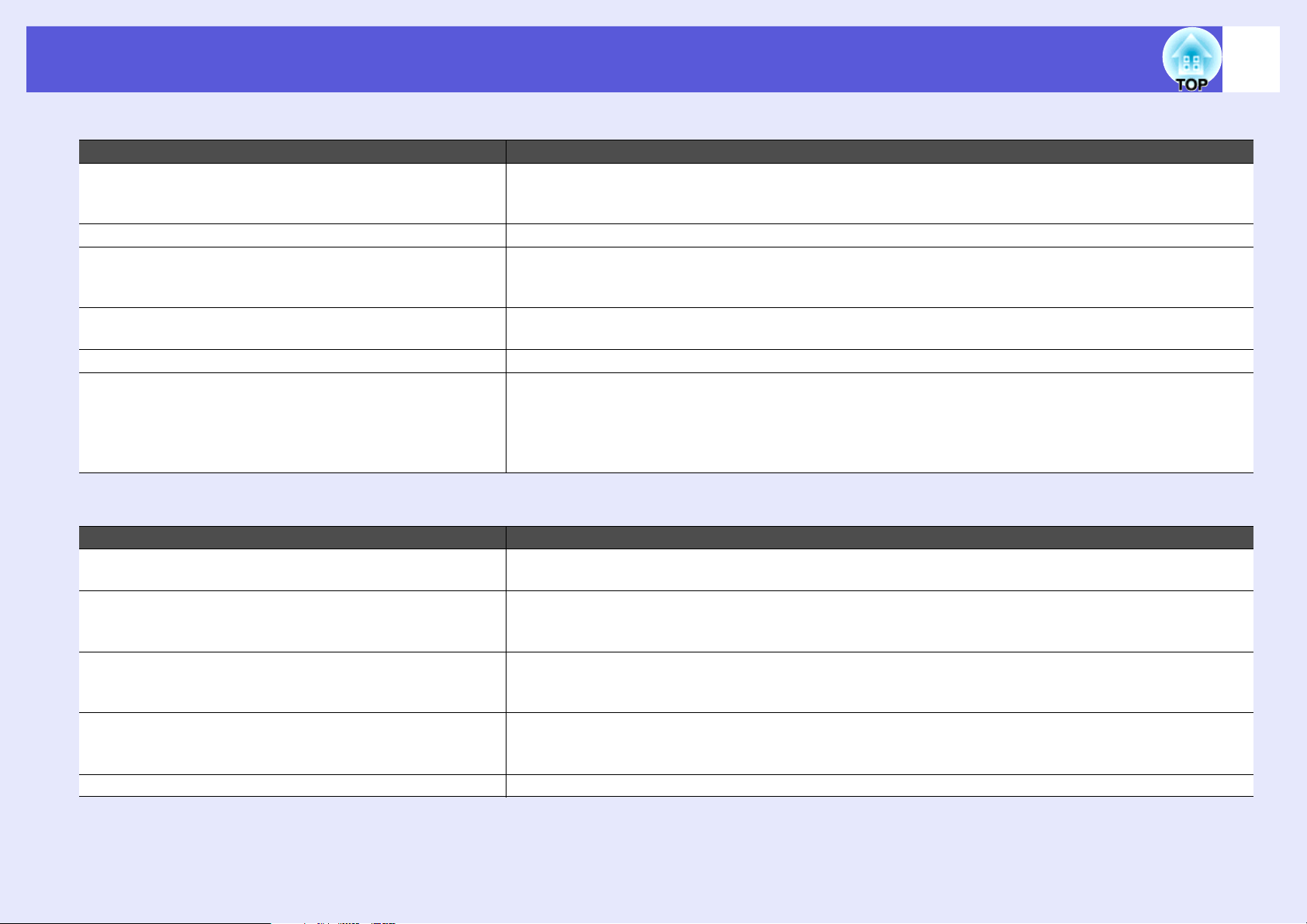
Řešení problémů
f Dálkový ovladač nefunguje
Kontrola Řešení
Je vysílač signálu dálkového ovladače při použití
nasměrován na snímač signálu dálkového ovladače na
projektoru?
Není dálkový ovladač příliš daleko od projektoru? Provozní dosah dálkového ovladače je přibližně 6 metrů. sÚvodní příručka
Nesvítí na snímač signálu dálkového ovladače přímé
sluneční světlo nebo silné světlo zářivky?
Je vybráno správné nastavení pro vzdálený přijímač? Zkontrolujte nastavení "Vzdálený přijímač" v konfigurační nabídce. s"Nastavení"-"Vzdálený
Nejsou baterie vybité? Jsou baterie vloženy správně? Zkontrolujte, zda jsou baterie vložené správně, nebo podle potřeby použijte nové. s s.60
Nestiskli jste některé tlačítko na dálkovém ovladači déle
než 30 sekund?
Nasměrujte dálkové ovládání na snímač signálu dálkového ovladače.
Provozní úhel ovladače je přibližně 30° vodorovně a 15° svisle. sÚvodní příručka
Umístěte projektor tak, aby snímač signálu dálkového ovladače nebyl vystaven silnému zdroji
světla. Nebo nastavte vzdálený přijímač na hodnotu "Vypnuto" v nastavení "Vzdálený přijímač" v
konfigurační nabídce. s"Nastavení"-"Vzdálený přijímač" s.32
přijímač" s.32
Pokud libovolné tlačítko na dálkovém ovladači stisknete déle než 30 sekund, dálkový ovladač
přestane vysílat signál, protože se aktivuje klidový režim dálkového ovladače. Tato funkce zabraňuje
vybíjení baterií, když jsou tlačítka dálkového ovladače náhodně stisknuta, například když je dálkový
ovladač uložen v tašce nebo když na dálkovém ovladači leží jiný předmět. Po uvolnění tlačítka se
obnoví běžný režim dálkového ovladače.
f Není přijata e-mailová zpráva, ani když dojde k neobvyklému stavu projektoru
Kontrola Řešení
Je kabel sítě LAN správně připojen? Zkontrolujte správné připojení kabelu sítě LAN. Není-li kabel připojen nebo je připojen nesprávně,
připojte jej znovu. s s.71
Je provedeno správné nastavení "Mail" v konfigurační
nabídce?
Je položka "Pohotovostní režim" nastavena na možnost
"Sít’ zapnuta"?
Došlo ke kritickému abnormálnímu stavu a projektor se
náhle zastavil?
Funguje napájení projektoru? Zkontrolujte, zda elektrická zásuvka nebo zdroj napájení funguje správně.
E-mailové zprávy o nenormálních stavech jsou odesílány podle nastavení "Mail" v konfigurační
nabídce.
Zkontrolujte, zda je vybráno správné nastavení. s"Sít’" -"Mail" s.37
Chcete-li používat funkci upozornění e-mailem, když se projektor nachází v pohotovostním režimu,
nastavte možnost "Sít’ zapnuta" položky "Pohotovostní režim" v konfigurační nabídce.
s"Rozšířené" -"Pohotovostní režim" s.35
Když se projektor náhle zastaví, nelze odeslat e-mail.
Pokud abnormální stav přetrvává, obrat’te se na prodejce nebo na nejbližší adresu uvedenou v
příručce pro podporu a servis. s Projektor Epson - seznam kontaktů
54
Page 55

Dodatky
Tato kapitola nabízí informace o údržbě dlouhodobě zajišt’ující maximální výkon projektoru.
Způsoby instalace............................................... 56
Čištění.................................................................. 57
• Čištění povrchu projektoru .............................................57
• Čištění skleněného krytu objektivu................................57
• Čištění vzduchového filtru...............................................57
Výměna spotřebního materiálu .........................60
• Výměna baterií v dálkovém ovladači .............................60
• Výměna lampy ..................................................................61
Interval výměny lampy................................................................61
Postup při výměně lampy............................................................62
Resetování provozní doby lampy...............................................64
• Výměna vzduchového filtru ............................................64
Interval výměny vzduchového filtru..........................................64
Postup při výměně vzduchového filtru......................................64
Resetování provozní doby vzduchového filtru.........................66
Uložení uživatelského loga ................................ 67
Připojení kabelu sítě LAN ...................................71
Příslušenství a spotřební materiál .....................72
Volitelné příslušenství................................................................. 72
Spotřební materiál....................................................................... 72
Glosář...................................................................73
Seznam příkazů ESC/VP21.................................75
• Seznam příkazů ................................................................ 75
• Schéma zapojení kabelů.................................................. 75
Sériové zapojení........................................................................... 75
PJLink...................................................................76
Seznam podporovaných zobrazovacích
zařízení.................................................................77
Počítačový obraz.......................................................................... 77
Komponentní video..................................................................... 77
Kompozitní video/S-video .......................................................... 77
Velikost plátna a vzdálenost projektoru ...........69
Připojení k externímu zařízení ...........................70
• Připojení k externímu monitoru .....................................70
• Připojení k externím reproduktorům.............................70
Technické údaje ..................................................78
Vzhled...................................................................80
Rejstřík.................................................................81
Page 56

Způsoby instalace
56
Tento projektor podporuje čtyři různé způsoby projekce.
Varování
•Při upevňování projektoru na strop je nutno použít speciální
způsob instalace (stropní úchyt). V případě nesprávné
instalace může dojít k pádu a k nehodě nebo zranění.
•Když na upevnění ke stropu použijete lepidla proti uvolnění
šroubů nebo pokud použijete na projektor maziva, oleje
apod., může skříň projektoru prasknout a způsobit pád
projektor ze stropního úchytu. V takovém případě může
projektor způsobit vážné zranění osobě, která by se nacházela
pod stropním úchytem, a mohlo by dojít k poškození
projektoru. Při instalaci nebo úpravě upevnění ke stropu
nepoužívejte lepidla proti uvolnění šroubů nebo maziva, oleje
apod.
Upozornění
Nepoužívejte projektor v poloze na boku. Zařízení nemusí
fungovat správně.
•Promítejte obraz z místa
před projekční plochou
(Přední projekce)
•Zavěste projektor na stropní
úchyt a promítejte obraz z
místa před projekční
plochou. (Přední/stropní
projekce)
•Promítejte obraz z místa za
průsvitnou projekční
plochou (Zadní projekce)
•Zavěste projektor na stropní
úchyt a promítejte obraz z
místa za průsvitnou
projekční plochou. (Zadní/
stropní projekce)
q
•K zavěšení projektoru na strop je zapotřebí použít
s
s
s.72
s.34
volitelný stropní úchyt.
•Stisknutím a podržením tlačítka [A/V Mute] na
dálkovém ovladači po dobu pěti sekund můžete změnit
nastavení následujícím způsobem.
W
"Čelní"
Nastavte hodnotu "Zadní" nebo "Zadní/strop" v
konfigurační nabídce.
"Čelní/strop"
Page 57

Čištění
57
Pokud je projektor znečištěný nebo se snižuje kvalita obrazu projekce,
projektor je nutno očistit.
Čištění povrchu projektoru
K čištění skříně projektoru používejte měkkou látku. Při čištění na
skříň příliš netlačte.
Pokud je projektor silně znečištěný, navlhčete látku ve vodě
obsahující malé množství neagresivního čisticího prostředku a před
otřením skříně projektoru látku řádně vyždímejte.
Upozornění
K čištění povrchu projektoru nepoužívejte těkavé látky, jako
například líh nebo ředidlo. Může dojít ke změně kvality nebo
vyblednutí povrchu.
Čištění skleněného krytu objektivu
Skleněný kryt objektivu opatrně otřete pomocí běžně prodávaného
hadříku na čištění brýlí.
Upozornění
Skleněný kryt objektivu nečistěte hrubým materiálem a
nevystavujte objektiv nárazům; mohl by se poškodit.
Čištění vzduchového filtru
Po zobrazení této zprávy vyčistěte vzduchový filtr.
• "Vzduchový filtr je ucpaný. Vyčistěte nebo vyměňte vzduchový
filtr."
• "Vyčistěte nebo vyměňte vzduchový filtr."
• "Čas na vyčištění vz. Filtru. Vyčistěte nebo vyměňte vzduchový
filtr."
Pokud však vzduchový filtr zhnědne v důsledku ušpinění tabákovým
kouřem apod., nelze jej vyčistit. V tom případě vzduchový filtr
vyměňte. s "Postup při výměně vzduchového filtru" s.64
Pozor
Před prováděním údržby vytáhněte zástrčku ze zásuvky nebo
konektoru. Hrozí nebezpečí úrazu elektrickým proudem.
Upozornění
•Pokud se vzduchový filtr zanese prachem, může se zvýšit
vnitřní teplota projektoru, což může způsobit problémy s
provozem nebo zkrátit životnost optického systému. Po
zobrazení této zprávy ihned vyčistěte vzduchový filtr.
•Pokud budete vzduchový filtr dále používat, když bude
ušpinený tabákovým kouřem, kvalita optického systému se
zhorší a svítivost se sníží.
•Filtr nelze prát ve vodě. K čištění filtru nepoužívejte čisticí
prostředky ani rozpouštědla.
•Pokud chcete filtr čistit kartáčem, použijte kartáč s dlouhými
měkkými štětinami a špínu z filtru jemně odstraňte. Pokud
použijete k čištění nadměrnou sílu, špína se pouze zatlačí
hlouběji do filtru.
Page 58
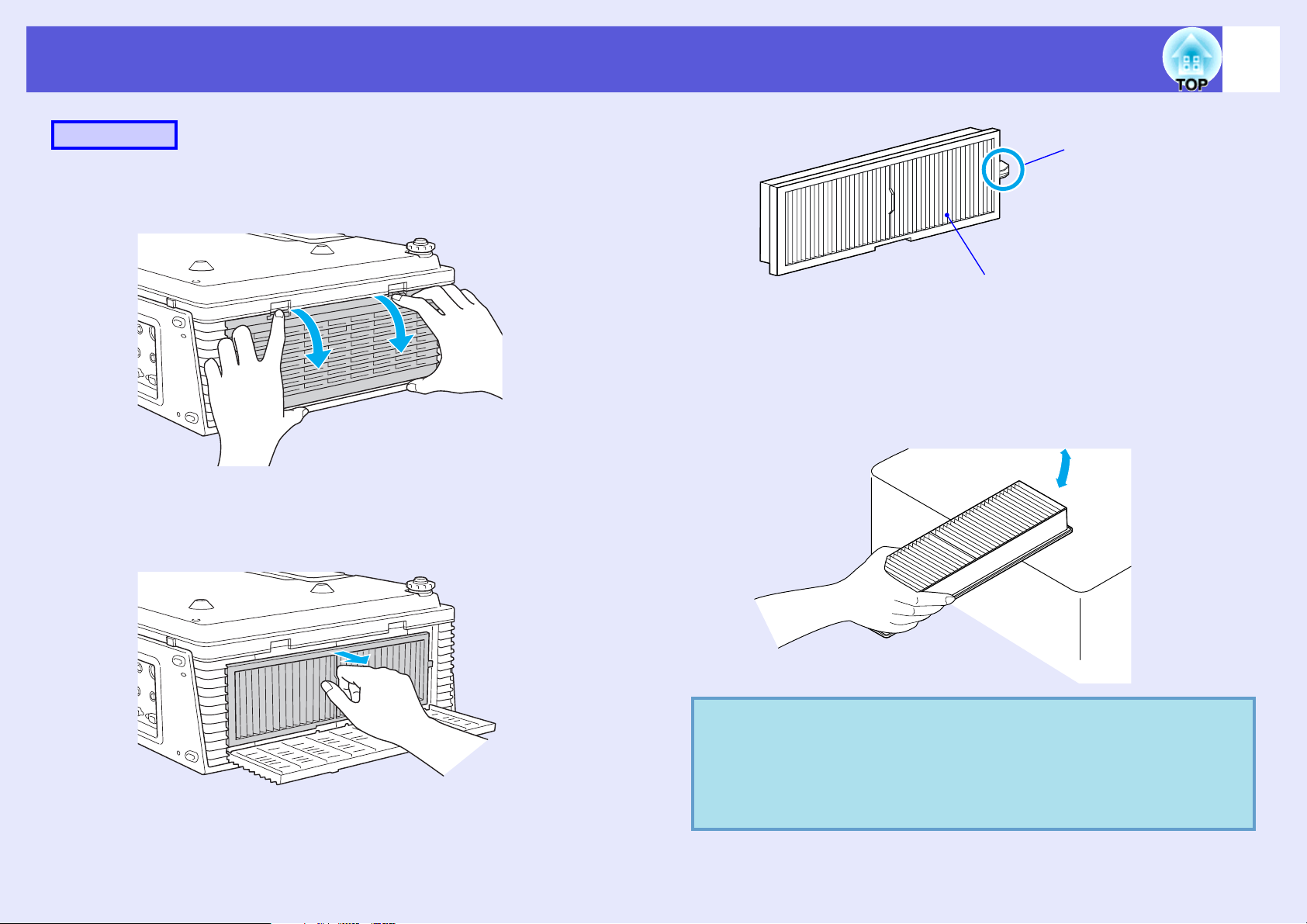
Čištění
58
Postup
A
B
Otevřete kryt vzduchového filtru.
Při vytahování pojistky vzduchového filtru zatlačte kryt dolů.
Odstraňte vzduchový filtr
Uchopte zvednutou část ve středu vzduchového filtru a
vytáhněte jej.
C
Pojistka
Přední strana vzduchového filtru
Namiřte vzduchový filtr přední stranou dolů a
čtyřikrát nebo pětkrát na něj poklepejte a vytřepejte
z něj prach.
Převrat’te vzduchový filtr a proveďte stejný postup při
vyklepání prachu z druhé strany.
Upozornění
•Pokud použijete nadměrnou sílu, může se filtr zdeformovat
nebo poškodit a nebude možné jej dále používat.
•Pokud udeříte na pojistku filtru, můžete ji zdeformovat nebo
poškodit a filtr nebude možné dále používat.
Page 59

Čištění
59
D
E
Pomocí vysavače odstraňte zbytky prachu z přední
strany filtru.
Vložte vzduchový filtr.
F
q
Zavřete kryt vzduchového filtru.
Zatlačte na kryt (musí zaklapnout).
•Po vyčištění filtru zkontrolujte, zda jste nastavili
hodnotu "Reset doby vzduch. filtru" v konfigurační
s
nabídce.
•Pokud se tato zpráva zobrazuje často i po čištění, je
třeba vyměnit vzduchový filtr. Nainstalujte nový
vzduchový filtr.
s.40
s
s.64
Vložte jej tak, aby vystouplá strana
směřovala k přední straně projektoru.
Page 60

Výměna spotřebního materiálu
60
V této části je popsán postup výměny baterií dálkového ovladače,
lampy a vzduchového filtru.
Výměna baterií v dálkovém ovladači
Pokud dálkový ovladač reaguje pomaleji nebo pokud nereaguje
vůbec, je to pravděpodobně tím, že jsou baterie slabé nebo zcela
vybité. V takovém případě vyměňte baterie za nové. Připravte si dvě
náhradní alkalické baterie velikosti AAA.
Upozornění
Před manipulací s bateriemi si pročtěte část Bezpečnostní
pokyny/příručku pro podporu a servis.
pokyny
Postup
A
Sejměte kryt baterií.
Zatlačte na pojistku krytu baterií a kryt zvedněte.
s
Bezpečnostní
B
C
Vyjměte staré baterie a vložte nové.
Upozornění
Při vkládání baterií zkontrolujte orientaci značek (+) a (–)
uvnitř držáku na baterie, abyste baterie vložili správně.
Nasaďte kryt baterií.
Zatlačte na kryt baterií (musí zaklapnout).
Pojistka
Page 61

Výměna spotřebního materiálu
Výměna lampy
f Interval výměny lampy
Lampu vyměňte v následujících případech:
• Po spuštění promítání se zobrazí zpráva "Vyměňte lampu.".
Zobrazí se zpráva.
• Indikátor lampy bliká oranžově.
Upozornění
•Hlášení o nutnosti výměny lampy je nastaveno tak, aby se
zobrazilo po následujících intervalech. Výměna lampy je
nutná k zachování optimálního jasu a kvality promítaného
s
obrazu.
·Pokud se dlouhodobě používá v režimu vysokého jasu:
přibližně 2400 hodin
·Pokud se dlouhodobě používá v režimu nízkého jasu:
přibližně 2900 hodin
•Budete-li lampu používat po uplynutí intervalu pro výměnu,
zvyšuje se pravděpodobnost výbuchu lampy. Jakmile se
zobrazí výzva k výměně lampy, vyměňte lampu co nejdříve za
novou, i když lampa ještě funguje.
•V závislosti na vlastnostech lampy a na způsobu použití
může lampa ztmavnout nebo přestat fungovat ještě před
zobrazením výzvy k výměně lampy. Doporučujeme, abyste
měli náhradní lampu vždy připravenou.
"Ovládání jasu" s.32
61
Bliká oranžově
• Promítaný obraz tmavne nebo se postupně zhoršuje.
Page 62
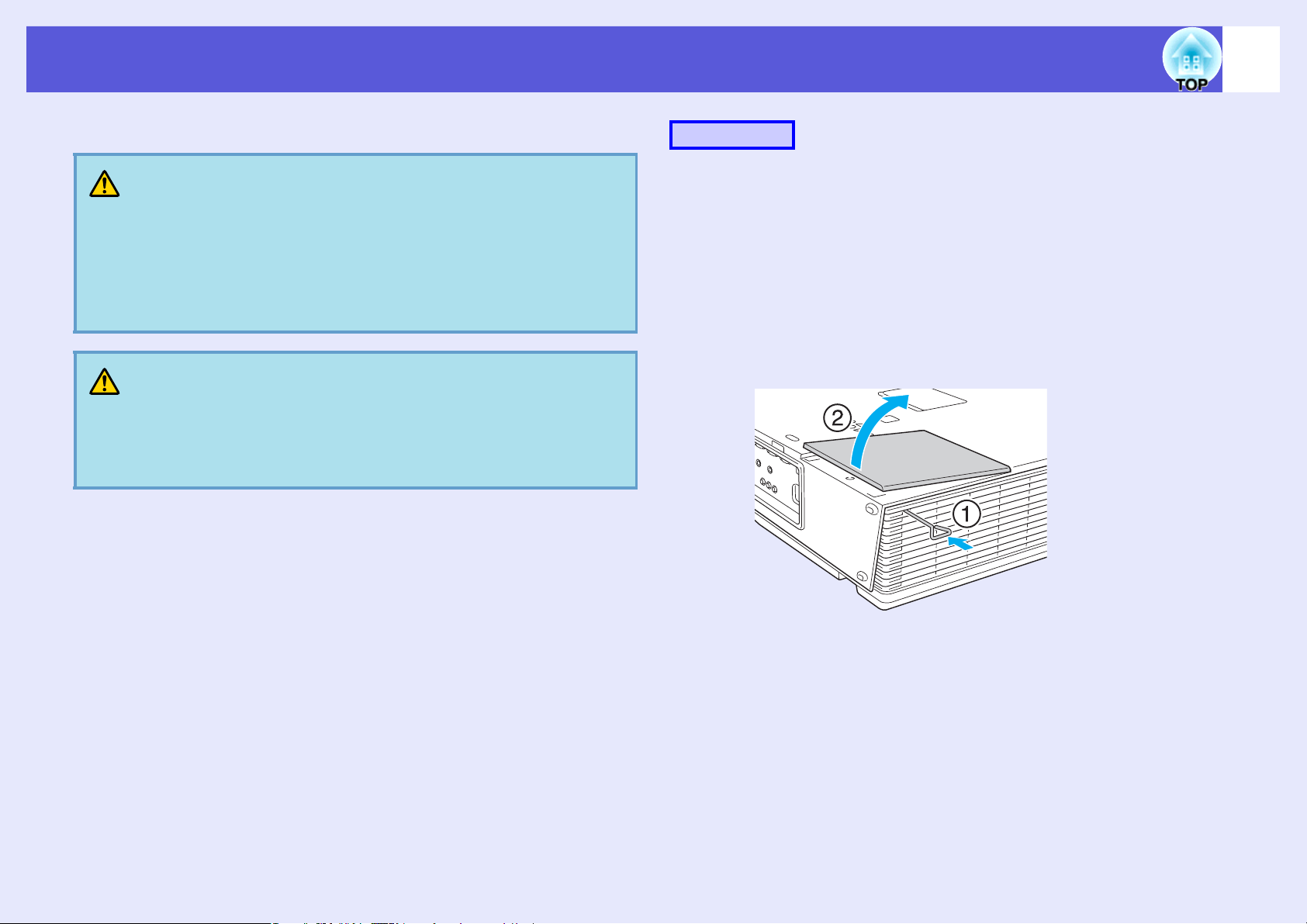
Výměna spotřebního materiálu
62
f Postup při výměně lampy
Varování
Když vyměňujete lampu, protože přestala svítit, je možné, že
praskla. Pokud vyměňujete lampu projektoru upevněného na
strop, vždy předpokládejte, že lampa praskla, a stůjte vedle
krytu lampy, nikoliv pod ním. Opatrně sejměte kryt lampy. Při
otevření krytu lampy mohou vypadnout malé střepy. Když se
střepy dostanou do očí nebo do úst, okamžitě vyhledejte lékaře.
Pozor
Před odstraněním krytu počkejte, až lampa dostatečně
vychladne. Pokud je lampa stále horká, může dojít k popálení
nebo jinému poranění. Lampa dostatečně vychladne přibližně
hodinu po vypnutí napájení.
Postup
A
B
Po vypnutí napájení projektoru zazní dvakrát
potvrzující signál; potom můžete odpojit napájecí
kabel.
Před odstraněním krytu z projektoru počkejte, až
lampa dostatečně vychladne.
Šroubovák dodaný s novou lampou vložte do bočního
vypínače a otevřete kryt lampy, poté odstraňte kryt lampy,
šroubovák ponechejte zasunutý.
Page 63
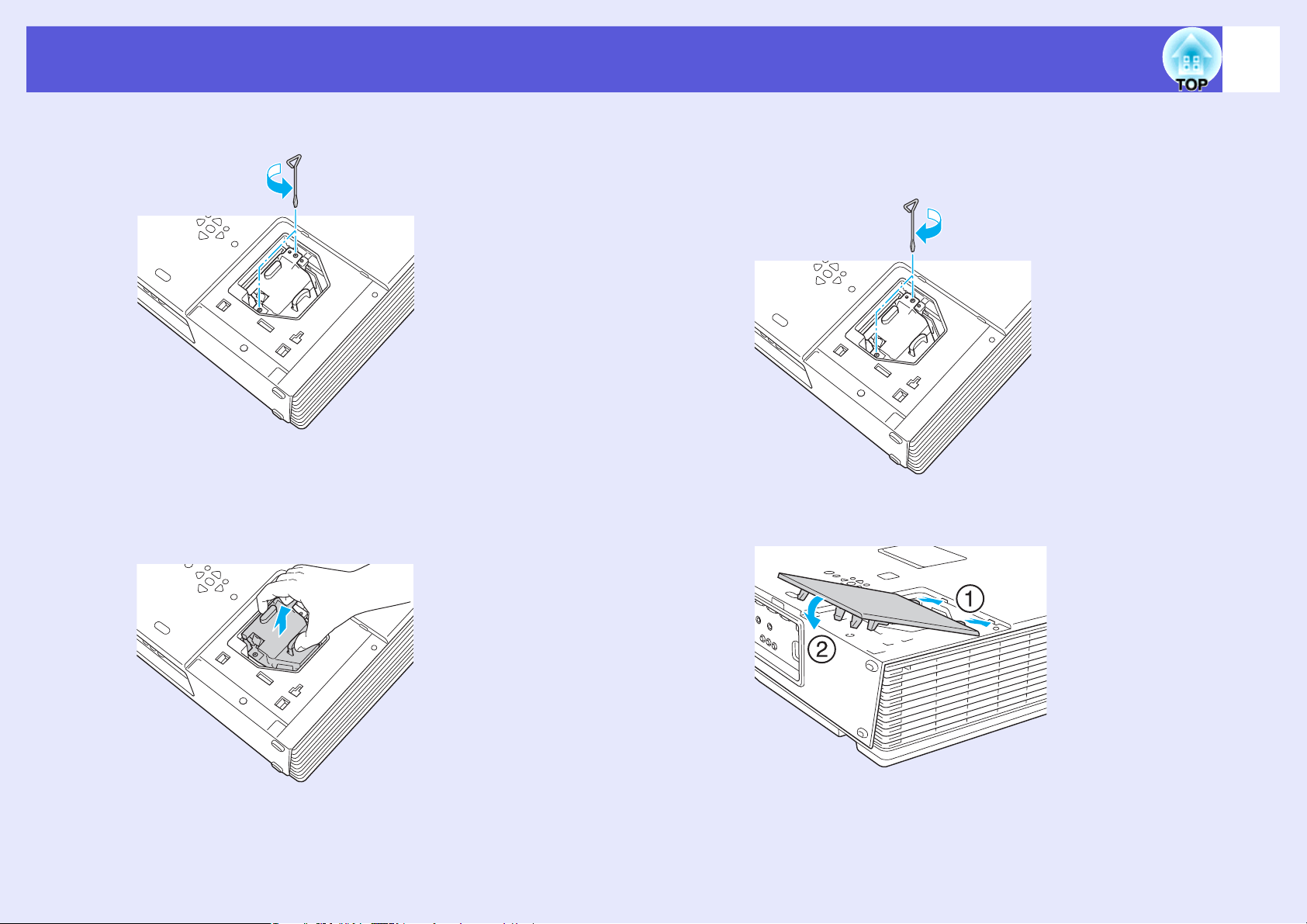
Výměna spotřebního materiálu
63
C
D
Uvolněte dva šroubky upevňující lampu.
Vyjměte starou lampu.
Pokud je lampa prasklá, vyměňte ji za novou nebo požádejte
nejbližšího prodejce o radu. Jestliže lampu vyměňujete sami,
dávejte pozor, abyste se o rozbité sklo neporanili.
E
F
Nainstalujte novou lampu.
Vložte novou lampu, aby správně zapadla na místo, a poté ji
upevněte dvěma šrouby.
Nasaďte kryt lampy.
Page 64

Výměna spotřebního materiálu
Upozornění
•Zkontrolujte, zda je lampa nainstalována správně. Po
odstranění krytu lampy se lampa automaticky vypne; jedná
se o bezpečnostní funkci. Pokud není správně nainstalována
lampa nebo kryt lampy, lampa se nerozsvítí.
•Tento produkt obsahuje lampu, která obsahuje rtut’ (Hg).
Pokyny ke správné likvidaci a recyklaci získáte od místních
úřadů. Nelikvidujte s komunálním odpadem.
f Resetování provozní doby lampy
Projektor zaznamenává dobu, po kterou je lampa v provozu. Jakmile
nastane doba, kdy je třeba lampu vyměnit, zobrazí se zpráva a
indikátor. Po výměně lampy nezapomeňte resetovat provozní dobu
lampy v konfigurační nabídce. s s.40
Reset provozní doby lampy provádějte jen po výměně
q
lampy; jinak bude doba pro výměnu lampy indikována
nesprávně.
Výměna vzduchového filtru
f Interval výměny vzduchového filtru
Vzduchový filtr vyměňte v následujících případech:
• Vzduchový filtr zhnědl v důsledku tabákového kouře apod.
• Pokud se často zobrazuje zpráva "Vzduchový filtr je ucpaný.
Vyčistěte nebo vyměňte vzduchový filtr." i po vyčištění
vzduchového filtru.
f Postup při výměně vzduchového filtru
Vzduchový filtr lze vyměnit, i když je projektor zavěšen na stropě.
Postup
A
B
Po vypnutí napájení projektoru zazní dvakrát
potvrzující signál; potom můžete odpojit napájecí
kabel.
Otevřete kryt vzduchového filtru.
Při vytahování pojistky krytu vzduchového filtru zatlačte kryt
dolů.
64
Page 65
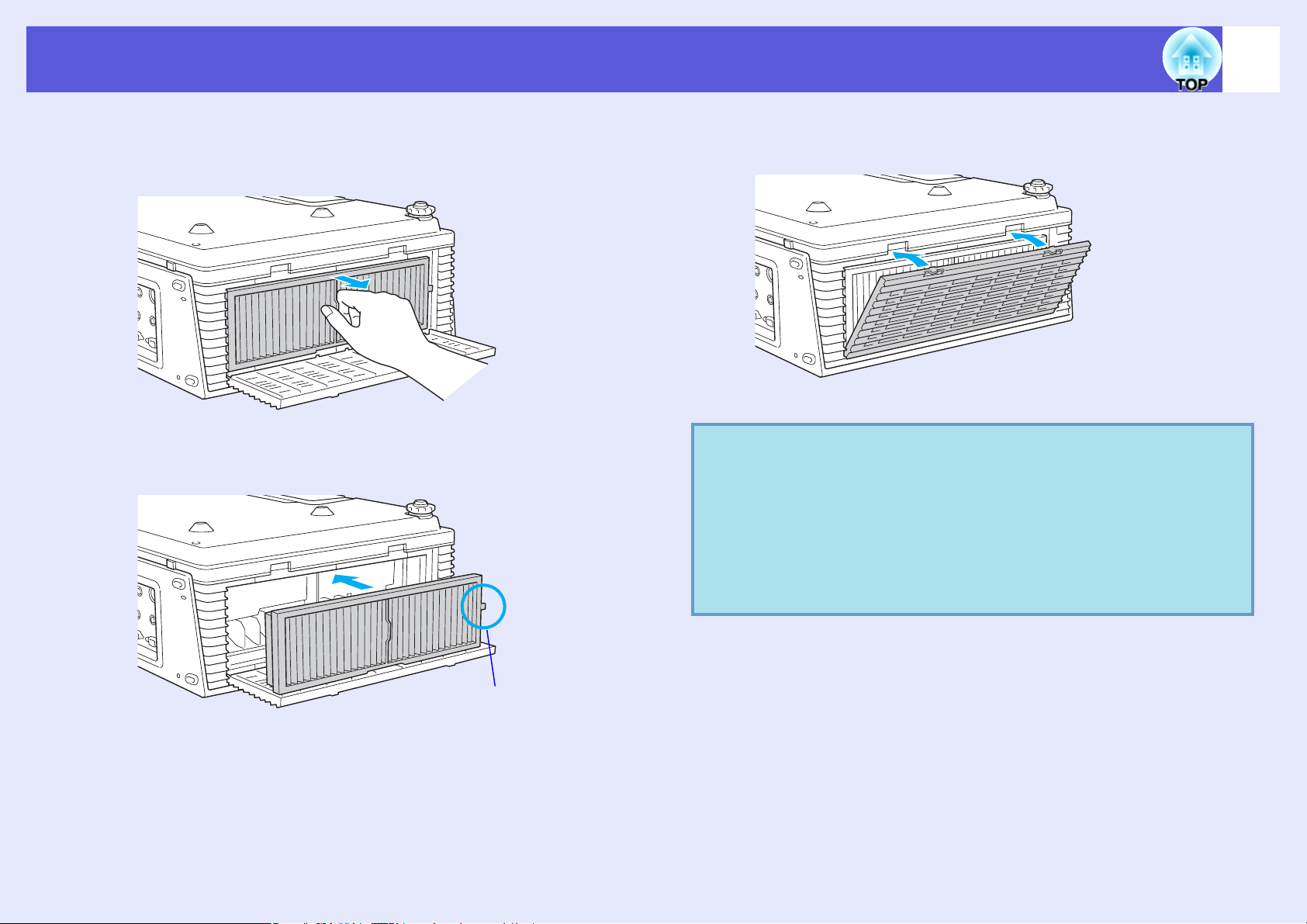
Výměna spotřebního materiálu
65
C
D
Odstraňte vzduchový filtr
Uchopte zvednutou část ve středu vzduchového filtru a
vytáhněte jej.
Nainstalujte nový vzduchový filtr.
E
q
Zavřete kryt vzduchového filtru.
Zatlačte na kryt (musí zaklapnout).
•Zkontrolujte, zda je vzduchový filtr vložený. Pokud
používáte projektor bez vloženého vzduchového filtru,
zobrazí se zpráva a napájení se asi po minutě
automaticky vypne.
•Použité vzduchové filtry likvidujte v souladu s
místními předpisy.
Materiál rámečku: PP
Materiál filtru: PP·PET
Vložte jej tak, aby vystouplá
strana směřovala k přední
straně projektoru.
Page 66

Výměna spotřebního materiálu
f Resetování provozní doby vzduchového filtru
Projektor pracuje po celkovou dobu používání vzduchového filtru a
pokud je třeba vzduchový filtr vyměnit, zobrazí se zpráva a
indikátor.
Po výměně vzduchového filtru zkontrolujte, zda jste resetovali
provozní dobu vzduchového filtru v konfigurační nabídce. s s.40
•Provozní dobu vzduchového filtru neresetujte před
q
výměnou nebo čištěním vzduchového filtru.
•Pokud je "Časovač alarmu" nastaven na hodnotu
"Vypnuto" v "Nast. vzduch. filtru" v konfigurační
nabídce, projektor neupozorní na potřebu výměny
vzduchového filtru, i když bylo dosaženo doby pro
jeho výměnu.
66
Page 67

Uložení uživatelského loga
67
Aktuálně promítaný obraz můžete uložit jako uživatelské logo.
Po uložení uživatelského loga se smaže předchozí
q
Postup
A
uživatelské logo.
Promítněte obraz, který chcete pro uživatelské logo
použít, a potom stiskněte tlačítko [Menu].
Použití dálkového ovladače Použití ovládacího panelu
B
q
V konfigurační nabídce vyberte položku "Rozšířené"
- "Uživatelské logo". s "Používání konfigurační
nabídky" s.29
V průvodci pod nabídkou zjistěte, jaká tlačítka jsou k
dispozici a jaké funkce provádí.
•Pokud je položka "Ochrana uživ. loga" v části
"Zabezpečení heslem" nastavena na "Zapnuto",
zobrazí se zpráva a nastavení loga nelze měnit.
Chcete-li provést změny, nastavte položku "Ochrana
uživ. loga" na "Vypnuto".
•Při provádění úprav lichoběžníkové korekce, el. lupy,
poměru stran nebo progresivního vykreslování,
výběrem možnosti "Uživatelské logo" provedenou
funkci vrátíte zpět.
s
s.24
C
q
Jakmile se zobrazí zpráva "Vybrat tento obraz jako
uživatelské logo?", vyberte možnost "Ano".
Stisknutím tlačítka [Enter] na dálkovém ovladači nebo
na ovládacím panelu se může velikost obrazu změnit
podle signálu, protože se přizpůsobuje rozlišení signálu
obrazu.
Page 68
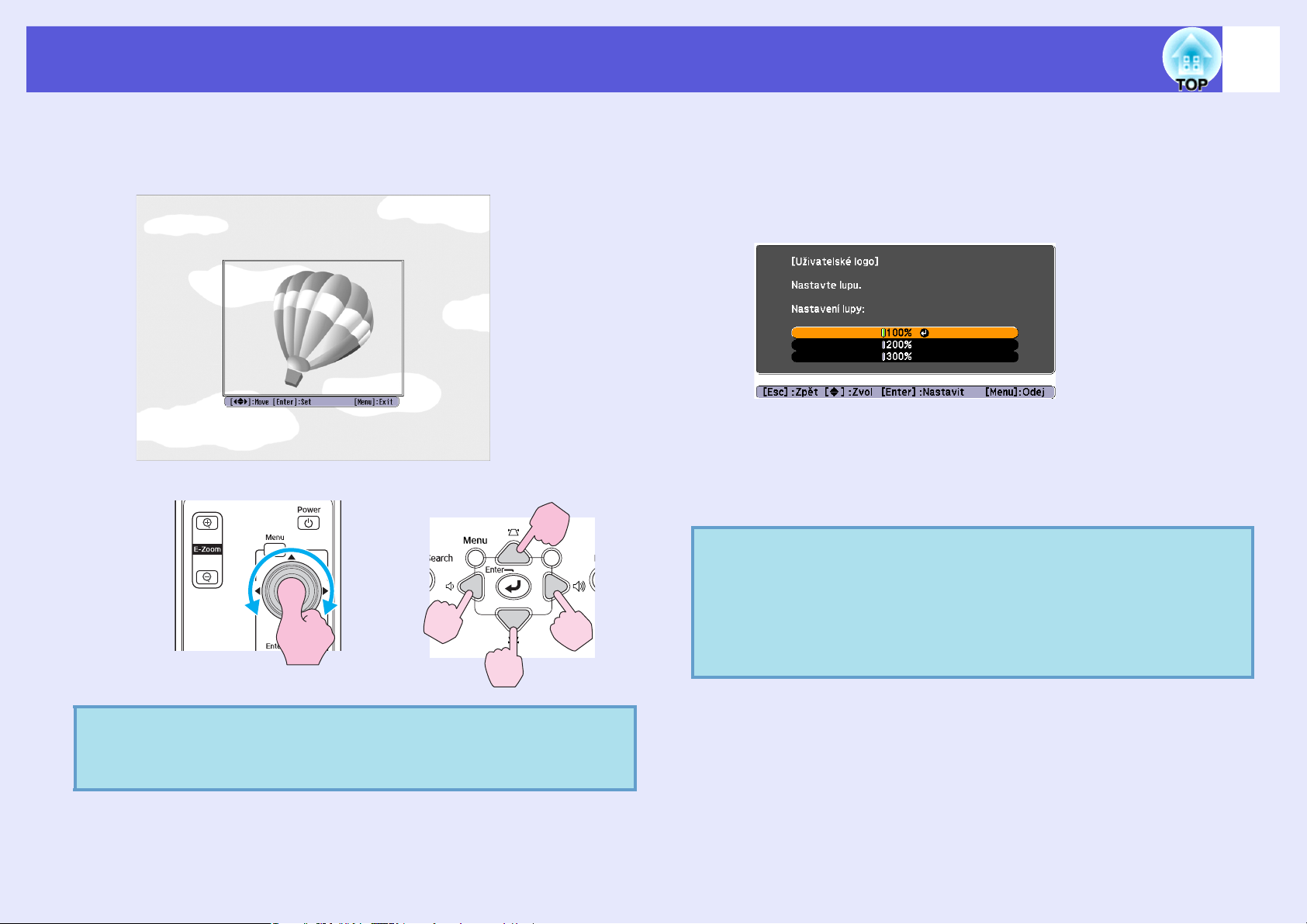
Uložení uživatelského loga
68
D
Obraz je nahrán a zobrazí se okno pro volbu výřezu.
Posunutím výřezu vyberte část obrazu, kterou
chcete použít jako uživatelské logo.
Použití dálkového ovladače Použití ovládacího panelu
E
F
G
q
Jakmile se objeví zpráva "Vybrat tento obraz?",
vyberte možnost "Ano".
Na obrazovce nastavení měřítka vyberte faktor
zvětšení.
Jakmile se zobrazí zpráva "Uložit tento obraz jako
uživatelské logo?", vyberte možnost "Ano".
Obraz bude uložen. Jakmile se obraz uloží, objeví se zpráva
"Dokončeno".
•Ukládání uživatelského loga může trvat přibližně 15
sekund. Během ukládání nepoužívejte projektor ani
jiné připojené zařízení. V opačném případě projektor
nemusí fungovat správně.
•Jakmile je uživatelské logo uloženo, výchozí nastavení
výrobce již nelze obnovit.
q
Můžete uložit velikost maximálně 400 ^ 300 bodů.
Page 69

Velikost plátna a vzdálenost projektoru
V následující tabulce můžete vyhledat nejlepší umístění projektoru. Hodnoty jsou pouze orientační.
Jednotky: cm Jednotky: cm
Vzdálenost projektoru
Nejkratší
Formát plátna 4:3
30" 61 ^ 46 83 až 139 4 30" 66 ^ 37 90 až 152 2
40" 81 ^ 61 114 až 189 6 40" 89 ^ 50 124 až 205 2
50" 100 ^ 76 144 až 238 7 50" 110 ^ 62 157 až 259 3
60" 120 ^ 90 174 až 287 8 60" 130 ^ 75 190 až 313 3
80" 160 ^ 120 235 až 386 11 80" 180 ^ 100 256 až 420 5
100" 200 ^ 150 296 až 484 14 100" 220 ^ 120 323 až 527 6
120" 240 ^ 180 357 až 583 17 120" 270 ^ 150 389 až 635 7
150" 300 ^ 230 449 až 730 21 150" 330 ^ 190 489 až 796 8
200" 410 ^ 300 601 až 977 28 200" 440 ^ 250 655 až 1 064 11
300" 610 ^ 460 906 až 1 469 42 250" 550 ^ 310 821 až 1 332 14
(Nastavení
přiblížení -
Wide)
až
(Nastavení
přiblížení -
U
Nejdelší
Te l e )
Vzdálenost
od středu
objektivu k
základně
obrazovky
Formát plátna 16:9
V
Vzdálenost projektoru
Nejkratší
(Nastavení
přiblížení -
Wide)
až
(Nastavení
přiblížení -
U
Nejdelší
Te l e )
Vzdálenost
od středu
objektivu k
základně
obrazovky
69
Střed objektivu
90°
Promítací
plocha
Střed objektivu
90°
Promítací
plocha
Page 70

Připojení k externímu zařízení
70
Připojení k externímu monitoru
Obraz z počítače připojeného k portu Počítač 1 lze při připojení k
projektoru zobrazit na externím monitoru a promítací ploše zároveň.
Znamená to, že můžete během prezentace kontrolovat promítané
obrázky na externím monitoru, i když nevidíte promítací plochu.
Připojte externí monitor kabelem dodávaným s monitorem.
Port monitoru
Připojení k externím reproduktorům
K portu Audiovýstup můžete připojit aktivní reproduktory k
dosažení plné kvality zvuku.
Připojte běžně dostupný zvukový kabel (zástrčka s kolíky W
stereokonektor mini 3,5 mm atd.). Použijte zvukový kabel, který je
kompatibilní s konektorem na externích reproduktorech.
K externím reproduktorům
q
Kabel, který je součástí
vybavení monitoru
•Signály komponentního videa a zařízení připojená k
portům Počítač 2, Video a S-Video nelze vysílat do
externího monitoru.
•Kalibrovací šablona pro korekci lichoběžníkového
zkreslení, konfigurační obrazovka a obrazovka
nápovědy nejsou do externího monitoru vysílány.
Připojení k výstupnímu portu
monitoru (černá)
q
Audio kabel
(běžně dostupný)
Když je audio kabel připojen k portu Audiovýstup,
zvuk je vysílán do externího zařízení a není dále vysílán
ze zabudovaného reproduktoru projektoru.
Připojení k portu
Audiovýstup
Page 71
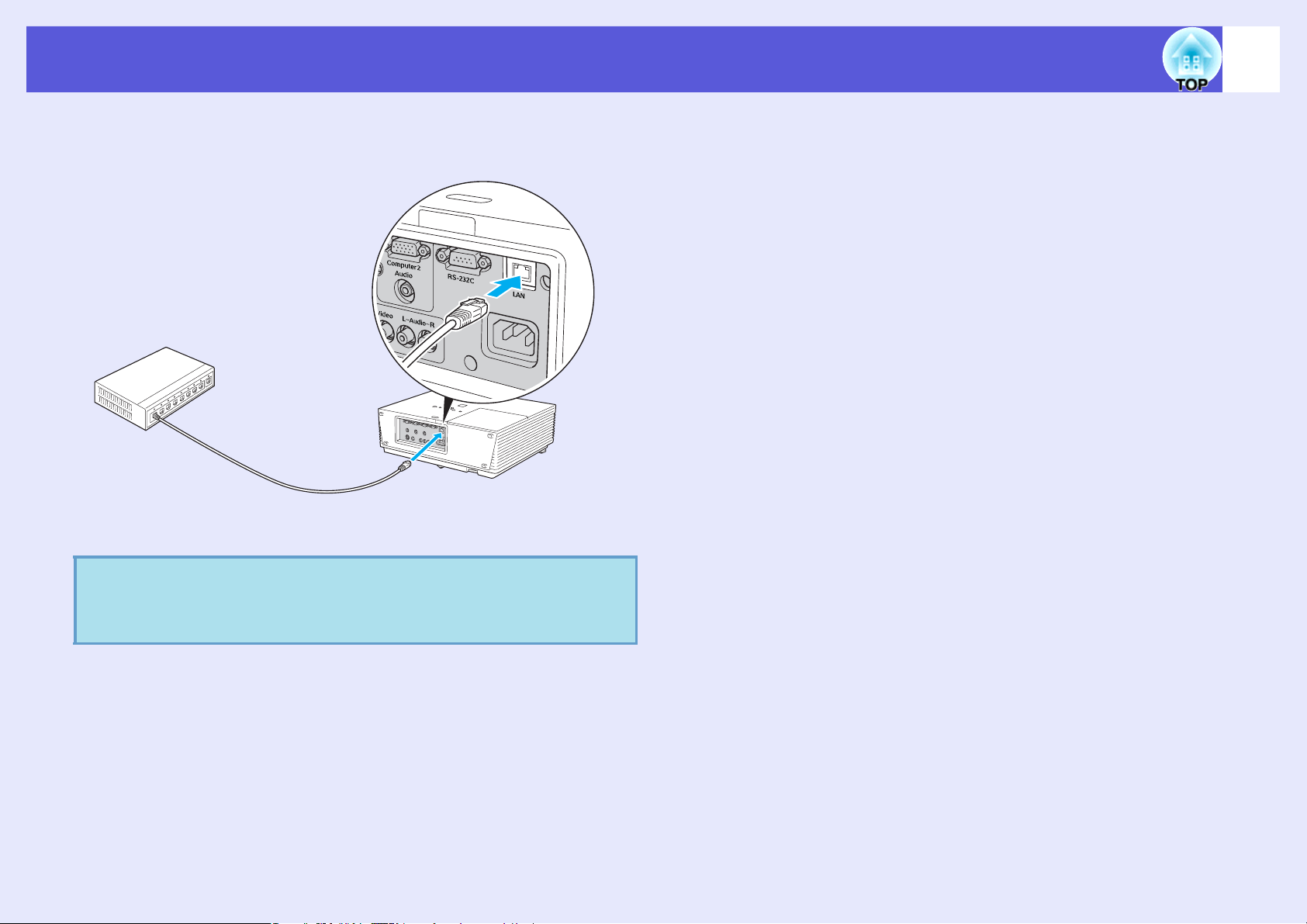
Připojení kabelu sítě LAN
K připojení použijte běžně dostupný kabel 100baseTX nebo 10baseT
typu LAN.
K portu LAN
71
Kabel sítě LAN
(běžně dostupný)
K portu LAN
Upozornění
Aby nedocházelo k poruchám, používejte stíněný kabel LAN
kategorie 5.
Page 72

Příslušenství a spotřební materiál
72
Seznam příslušenství je aktuální pro leden 2008. Údaje o příslušenství
mohou být změněny bez předchozího upozornění a dostupnost se
může lišit v závislosti na zemi zakoupení.
f Volitelné příslušenství
Přenosné 60palcové promítací plátno ELPSC07
Přenosné 80palcové promítací plátno ELPSC08
100palcové promítací plátno ELPSC10
Přenosná svinovací projekční plátna (Poměr stran
Přenosné 50palcové promítací plátno ELPSC06
Kompaktní plátno, které lze snadno přenášet (Poměr stran 4:3)
Kabel HD-15 ELPKC02
(1,8 m - pro mini D-Sub 15 kolíků/mini D-Sub 15 kolíků)
Tento kabel je stejný jako počítačový kabel dodaný s projektorem.
Kabel HD-15 ELPKC09
(3 m - pro mini D-Sub 15 kolíků/mini D-Sub 15 kolíků)
Počítačový kabel HD-15 ELPKC10
(20 m - pro mini D-Sub 15 kolíků/mini D-Sub 15 kolíků)
Použijte jeden z těchto delších kabelů v případě, že je počítačový kabel
dodaný s projektorem příliš krátký.
Kabel komponentního videa ELPKC19
(3 m - pro zástrčku mini D-Sub 15 kolíků/zástrčka RCA ^3)
Slouží k připojení zdroje komponentního videa
g 4:3)
g.
Stropní trubka, 370 mm* ELPFP04
*
Stropní trubka, 570 mm
Stropní trubka, 770 mm
Stropní trubka, 450 mm
Stropní trubka, 700 mm
Slouží k montáži projektoru na zvýšený strop.
Montážní konzola * ELPMB07
Montážní konzola (použití jako stropní deska)
Slouží k montáži projektoru na strop.
Stropní deska* ELPFC03
Slouží k montáži projektoru na zvýšený strop.
* Při upevňování projektoru na strop je nutno použít speciální metodu
instalace. Chcete-li použít tuto metodu instalace, obrat’te se na prodejce
nebo na nejbližší adresu uvedenou v příručce pro podporu a servis.
s Projektor Epson - seznam kontaktů
ELPFP05
*
ELPFP06
*
ELPFP11
*
ELPFP12
*
ELPMB21
f Spotřební materiál
Lampa ELPLP45
Pro výměnu použité lampy.
Vzduchový filtr (vysoce výkonný) ELPAF11
(Filtrování běžného prachu, oblaků prachu, prachu z křídy apod.)
Vzduchový filtr (proti kouři) ELPAF12
(Filtrování cigaretového kouře)
Náhrada za staré vzduchové filtry. Vyberte jeden ze dvou typů, v závislosti na
prostředí, ve kterém je projektor umístěn.
Page 73

Glosář
V této části jsou vysvětleny pojmy, které souvisí s tímto projektorem a které nejsou vysvětleny v textu této příručky. Další informace lze získat v
dalších běžně dostupných publikacích.
AMX Device Discovery AMX Device Discovery je technologie pro instalaci systému vyvinutá společností AMX Corporation. Pomocí systému ovládání
AMX lze snadno instalovat zařízení, která mají být v systému řízena.
Společnosti Epson přijala protokol této technologie a implementovala nastavení, aby bylo možné využívat funkce tohoto
protokolu (ZAPNUTO).
Podrobnosti najdete na webové stránce splečnosti AMX.
URL http://www.amx.com/
Dolby Digital Zvukový formát vyvinutý společností Dolby Laboratories. Běžný stereofonní signál obsahuje dva kanály a je určený pro dva
reproduktory. Formát Dolby Digital je šestikanálový (5.1) systém, který přidává ke středovému reproduktoru dva zadní a jeden
reproduktor nazvaný subwoofer.
HDTV Zkratka pro High-Definition Television (televizor s vysokým rozlišením), která označuje televizní systémy s vysokým
rozlišením, které splňují následující požadavky.
• Svislé rozlišení 720p nebo 1080i nebo vyšší (p = progresivní
• Poměr stran obrazu
• Dolby Digital
Komponentní video Videosignál s oddělenými složkami jasu obrazu a barev. Tento signál poskytuje vyšší kvalitu.
Označuje obraz, který se skládá ze tří nezávislých signálů: Y (signál svítivosti) a Pb a Pr (signály barevných rozdílů).
Kompozitní video Videosignál se smíšeným signálem jasu obrazu a barvonosnými signály. Typ signálu běžně používaný v domácích
videozařízeních (formáty NTSC, PAL a SECAM).
Nosný signál Y (signál svítivosti) a signál sytosti (barev), které jsou obsaženy v barevném pruhu, se překrývají, a tím vytvářejí
jeden signál.
Kontrast Relativní jas světlých a tmavých oblastí obrazu lze zvýšit nebo snížit, aby byl text nebo grafika více či méně výrazný. Nastavení
této konkrétní vlastnosti obrazu se nazývá "úprava kontrastu".
Obnovovací kmitočet Světlo vyzařující prvek displeje zachovává stejnou svítivost a barvu po velmi krátkou dobu. Proto je nutno obraz skenovat
mnohokrát za sekundu, aby byla provedena obnova světlo vyzařujícího prvku. Počet operací obnovy za sekundu se nazývá
obnovovací kmitočet a je vyjádřen v hertzích (Hz).
Poměr stran Poměr mezi délkou a výškou obrazu. Obraz HDTV je v poměru stran 16:9 a je delší než standardní obraz. Poměr stran
standardního obrazu je 4:3.
Progresivní Způsob skenování obrazu, jehož pomocí jsou pro vytvoření jednoho obrazu obrazová data skenována sekvenčně od shora dolů.
Prokládání Metoda skenování obrazu, při které jsou data rozdělena na jemné vodorovné řádky, které se na ploše zobrazují postupně zleva
doprava a potom shora dolů. Sudé a liché řádky se zobrazují střídavě.
SDTV Zkratka pro Standard Definition Television (televizor se standardním rozlišením), která označuje standardní televizní systémy,
které nesplňují požadavky pro systém HDTV
g 16:9
g příjem a přehrávání (nebo výstup) zvuku
g High-Definition Television.
g, i = prokládanég)
73
Page 74
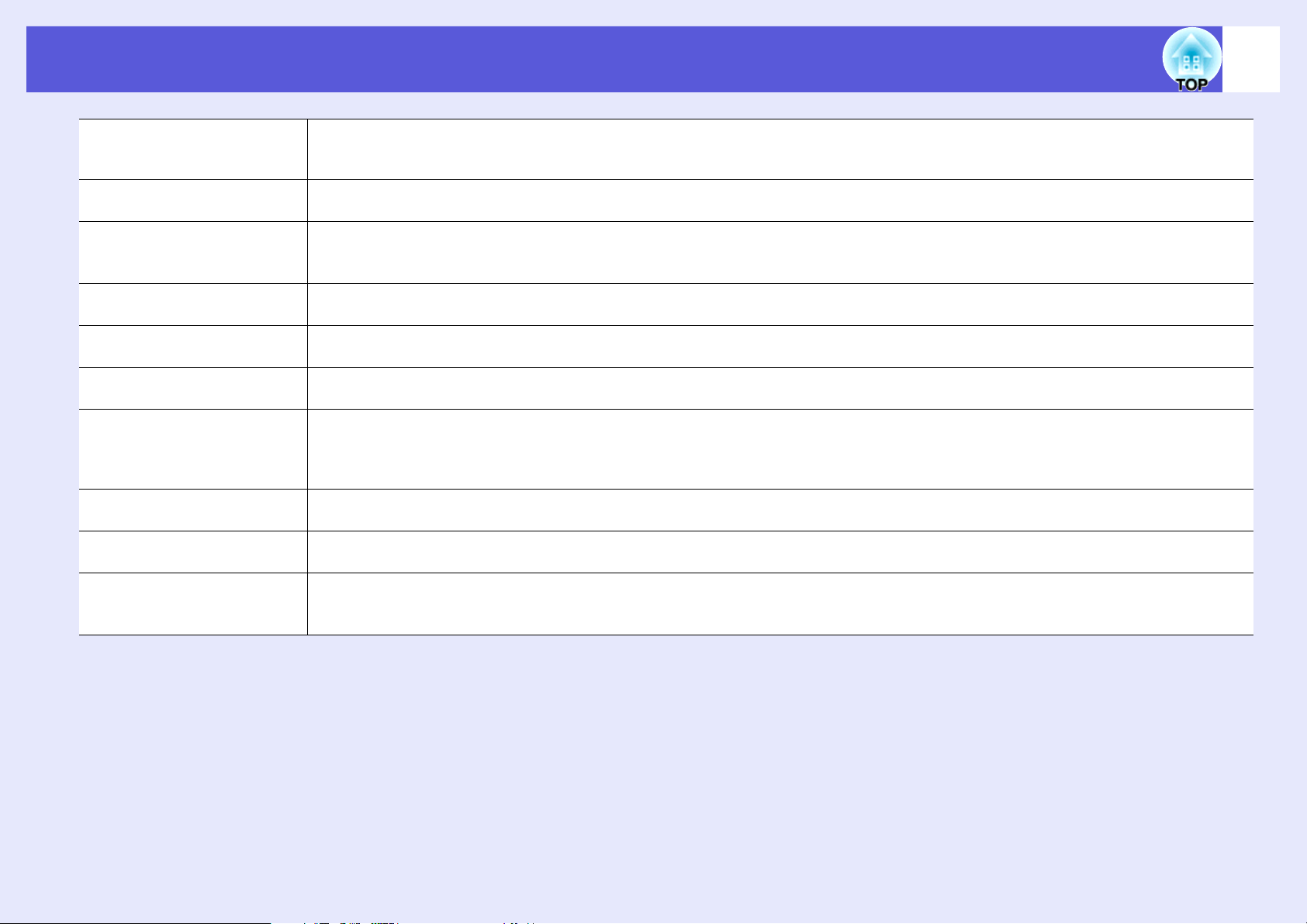
Glosář
Seřízení souběhu Signál odesílaný z počítačů má určitou hodnotu kmitočtu. Pokud se kmitočet projektoru s tímto kmitočtem neshoduje, kvalita
výsledného obrazu bude nízká. Proces sesouhlasení kmitočtu těchto signálů (počtu minimálních hodnot v signálu) se nazývává
seřizování souběhu. Pokud se seřízení souběhu neprovede správně, v signálu se objeví široké svislé pruhy.
SNMP Zkratka pro označení protokolu Simple Network Management Protocol, který slouží pro sledování a řízení zařízení, jako
například směrovačů a počítačů, připojených k síti TCP/IP.
sRGB Mezinárodní standard pro barevné intervaly, který byl formulován tak, aby byla usnadněna správa barev reprodukovaných
videozařízením v počítačových operačních systémech a na Internetu. Pokud je připojený zdroj v režimu sRGB, nastavte
projektor i připojený zdroj signálu na režim sRGB.
SVGA Typ obrazového signálu v rozlišení 800 (vodorovně) ^ 600 (svisle) bodů, který se používá v počítačích kompatibilních se
standardem IBM PC/AT.
S-Video Videosignál s oddělenými složkami jasu obrazu a barev. Tento signál poskytuje vyšší kvalitu.
Označuje obraz, který se skládá ze dvou nezávislých signálů: Y (signál svítivosti) a C (barvonosný signál).
SXGA Typ obrazového signálu v rozlišení 1280 (vodorovně) ^ 1024 (svisle) bodů, který se používá v počítačích kompatibilních se
standardem IBM PC/AT.
Synchronizace Signál odesílaný z počítačů má určitou hodnotu kmitočtu. Pokud se kmitočet projektoru s tímto kmitočtem neshoduje, kvalita
výsledného obrazu bude nízká. Proces sesouhlasení fází těchto signálů (relativní pozice maximálních a minimálních hodnot
signálu) se nazývá synchronizace. Pokud signál není synchronizovaný, dochází například k blikání, rozmazání a vodorovnému
rušení.
VGA Typ obrazového signálu v rozlišení 640 (vodorovně) ^ 480 (svisle) bodů, který se používá v počítačích kompatibilních se
standardem IBM PC/AT.
XGA Typ obrazového signálu v rozlišení 1024 (vodorovně) ^ 768 (svisle) bodů, který se používá v počítačích kompatibilních se
standardem IBM PC/AT.
Zdeformovaný režim V tomto režimu je širokoúhlý obraz s poměrem stran 16:9 zmenšen ve svislém směru tak, aby mohl být uložen na záznamové
médium jako obraz s poměrem stran 4:3.
Pokud je tento obraz přehráván projektorem v režimu Squeeze (Zdeformovaný), obnoví se jeho původní formát 16:9.
74
Page 75

Seznam příkazů ESC/VP21
75
Seznam příkazů
Pokud je do projektoru odeslán příkaz k zapnutí, projektor se zapne
a přepne do režimu zahřívání. Při zapnutí napájení projektoru se
zobrazí dvojtečka ":" (3 Ah).
Když projektor provede příkaz, vrátí ":" a přijme další příkaz.
Jestliže při zpracování příkazu dojde k chybě, zobrazí se chybová
zpráva a dvojtečka ":".
Položka Příkaz
Zapnutí a vypnutí
napájení
Volba signálu Video SOURCE 41
A/V Mute ON/
OFF (Aktivace a
deaktivace
Vypnutí A/V)
Volba A/V Mute
(Vypnout A/V)
Volba signálu Počítač (autom.) SOURCE 1F SOURCE 2F
* Na konec každého příkazu přidejte kód CR (Carriage Return) (0Dh) a
odešlete.
ON PWR ON
OFF PWR OFF
S-Video SOURCE 42
ON MUTE ON
OFF MUTE OFF
Black (Černá) MSEL 00
Blue (Modrá) MSEL 01
Logo MSEL 02
Příkaz
Položka
Port Počítač 1Port Počítač
Počítač SOURCE 11 SOURCE 21
Komponentní
SOURCE 14 SOURCE 24
video
Schéma zapojení kabelů
f Sériové zapojení
• Tvar konektoru : 9kolíkový konektor D-Sub (zástrčka)
• Vstupní konektor projektoru: RS-232C
<Projektor> <Počítač>
<Projektor> (počítačový sériový
kabel)
GND 5 5 GND
2
RD 2 3 TD
TD 3 2 RD
DTR 4 6 DSR
DSR 6 4 DTR
<Počítač>
Signál Funkce
GND Uzemnìní
signálového vodièe
TD Pøenos dat
RD Pøíjem dat
DSR Sada dat
pøipravena
DTR Datový terminál
pøipraven
Page 76

PJLink
76
PJLink třídy 1 byl vytvořen asociací JBMIA (Japan Business Machine
and Information System Industries Association) jako standardní
protokol pro řízení sít’ových projektorů v rámci standardizace
protokolů pro řízení projektorů.
Tento projektor je kompatibilní se standardem PJLink třídy 1 asociace
JBMIA.
Tento projektor je kompatibilní se všemi příkazy, vyjma následujících
příkazů definovaných standardem PJLink třídy 1 a přizpůsobivost
standardu PJLink byla ověřena.
Podrobnosti o standardu PJLink naleznete na webové stránce
asociace JBMIA (Japan Business Machine and Information System
Industries Association).
URL http://pjlink.jbmia.or.jp/
/english/
f Nekompatibilní příkazy
Funkce Příkaz PJLink
Nastavení ztlumení Aktivace ztlumení obrazu AVMT 11
Deaktivace ztlumení obrazu AVMT 10
Aktivace ztlumení zvuku AVMT 21
Deaktivace ztlumení zvuku AVMT 20
Požadavek na stav
ztlumení zvuku
Normální (ztlumen je pouze
obraz)
Normální (ztlumen je pouze
zvuk)
AV M T = 1 1
AV M T = 2 1
f Název výrobce pro "Manufacture name information query"
(Požadavek na název výrobce)
EPSON
Název modelu zobrazeného pro "Product name information query"
f
(Požadavek na název produktu)
EMP-6110
f Názvy vstupů definovaných standardem PJLink a odpovídající
konektory projektoru
Vstupní konektor Příkaz PJLink
Počítač 1 INPT 11
Počítač 2 INPT 12
Video INPT 21
S-Video INPT 22
Page 77
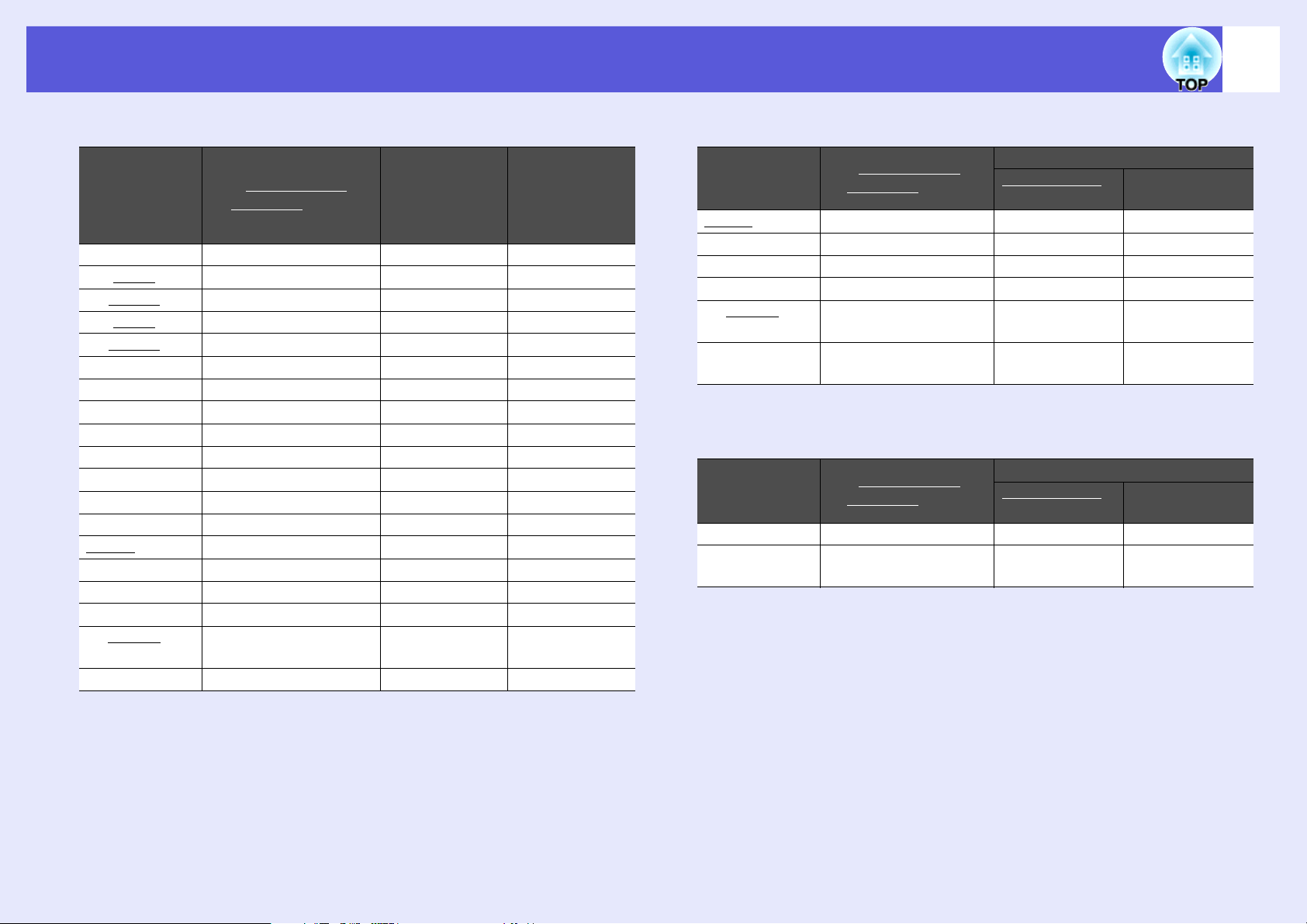
Seznam podporovaných zobrazovacích zařízení
77
f Počítačový obraz
Počet pixelů
Signál
VGAEGA 640 ^ 350 1024 ^ 560
VGAg 60/72/75/85, iMac
SVGAg 56/60/72/75/85, iMac
XGAg 60/70/75/85, iMac
SXGAg 70/75/85 1152 ^ 864 1024 ^ 768
SXGA 60/75/85 1280 ^ 960 1024 ^ 768
SXGA 60/75/85 1280 ^ 1024 960 ^ 768
UXGA 60 1600 ^ 1200 1024 ^ 768
MAC 13 palců 640 ^ 480 1024 ^ 768
MAC 16 palců 832 ^ 624 1024 ^ 768
MAC 19 palců 1024 ^ 768 1024 ^ 768
MAC 19 palců 60 1024 ^ 768 1024 ^ 768
MAC 21 palců 1152 ^ 870 1016 ^ 768
SDTVg (480i) 60 720 ^ 480 1024 ^ 768
SDTV (576i) 50 720 ^ 576 1024 ^ 768
SDTV (480p) 60 720 ^ 480 1024 ^ 768
SDTV (576p) 50 720 ^ 576 1024 ^ 768
HDTVg
(720p)
HDTV (1080i) 50/60 1920 ^ 1080 1024 ^ 576
Obnovovací
kmitočetg (Hz)
*
*
50/60 1280 ^ 720 1024 ^ 576
Rozlišení
(body)
640 ^ 480 1024 ^ 768
*
800 ^ 600 1024 ^ 768
1024 ^ 768 1024 ^ 768
využitých pro
poměru stran
zobrazení
(body)
f Komponentní video
Signál
SDTVg (480i) 60 1024 ^ 768 1024 ^ 576
SDTV (576i) 50 1024 ^ 768 1024 ^ 576
SDTV (480p) 60 1024 ^ 768 1024 ^ 576
SDTV (576p) 50 1024 ^ 768 1024 ^ 576
HDTVg
(720p)16:9
HDTV
(1080i)16:9
Obnovovací
kmitočetg (Hz)
50/60 1024 ^ 768 1024 ^ 576
50/60 1024 ^ 768 1024 ^ 576
Poměr strang
Rozlišení (body)
Poměr stran
4:3
f Kompozitní video/S-video
Signál
TV (NTSC) 60 1024 ^ 768 1024 ^ 576
TV(PAL,
SECAM)
Obnovovací
kmitočetg (Hz)
50 1024 ^ 768 1024 ^ 576
Poměr strang
Rozlišení (body)
Poměr stran
4:3
16:9
16:9
* Připojení není možné, pokud zařízení není vybaveno výstupním portem
VGA.
I když jsou na vstupu jiné signály než výše uvedené, obraz bude
pravděpodobně možné promítnout. Některé funkce však nemusí být
podporovány.
Page 78
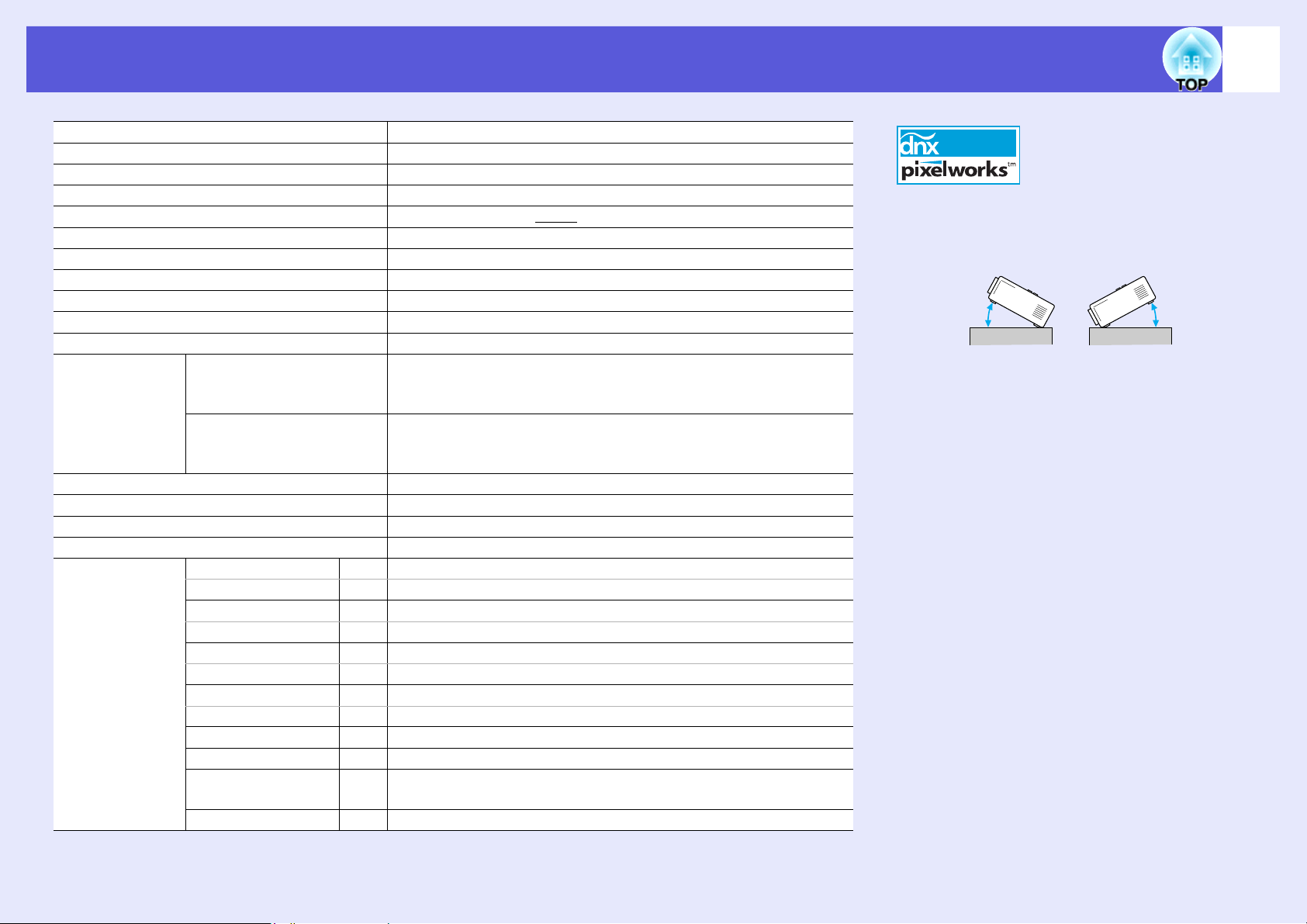
Technické údaje
Název výrobku Multimediální projektor EMP-6110
Rozměry 465 (Š) ^ 146 (V) ^ 340 (H) mm (bez podpěr)
Velikost panelu 0.8"
Projekční metoda Polysilikonová aktivní matice TFT
Rozlišení 786 432 pixelů XGAg (1 024 (Š) ^ 768 (V) bodů) ^ 3
Úprava zaostření Ručně
Nastavení přiblížení Ručně (přibl. 1 až 1,6)
Lampa Lampa UHE, 230 W, model číslo: ELPLP45
Max. výkon audiovýstupů 5 W mono
Reproduktor 1
Napájení 100 až 240 V AC ±10 %, 50/60 Hz 3,8 až 1,7 A
Spotřeba 100 až 120 V Provozní: 331 W
Spotřeba v pohotovostním režimu (neaktivní sít’): 0,4 W
Spotřeba v pohotovostním režimu (aktivní sít’): 10,4 W
220 až 240 V Provozní: 316 W
Spotřeba v pohotovostním režimu (neaktivní sít’): 0,7 W
Spotřeba v pohotovostním režimu (aktivní sít’): 9,2 W
Provozní nadmořská výška Nadmořská výška 0 až 3 048 m
Provozní teplota 0 až +40 °C* (bez kondenzace)
Skladovací teplota -10 až +60 °C (bez kondenzace)
Hmotnost Přibl. 7 kg
Konektory Port Počítač 1 1 15kolíkový miniaturní konektor D-Sub (zásuvka) modrý
Port Audio 1 Stereofonní miniaturní konektor (jack)
Port Počítač 2 1 15kolíkový miniaturní konektor D-Sub (zásuvka) modrý
Port Audio 1 Stereofonní miniaturní konektor (jack)
Port S-Video 1 4kolíkový konektor mini DIN
Port Audio 1 Stereofonní miniaturní konektor (jack)
Port Video 1 Konektor RCA
Port Audio 1 Konektor RCA
Port RS-232C 1 9kolíkový miniaturní konektor D-Sub (zástrčka)
Port sítě LAN 1 RJ45
Výstupní port
monitoru
Port Audiovýstup 1 Stereofonní miniaturní konektor (jack)
* V nadmořské výšce 1 500 až 3 048 m, pokud je "Ovládání jasu" nastaveno na hodnotu "Vysoký", je
provozní teplota 0 až +35 °C.
1 15kolíkový miniaturní konektor D-Sub (zásuvka) černý
V tomto projektoru jsou
použity integrované obvody
Pixelworks DNX
Úhel naklonění
Pokud projektor používáte pod úhlem náklonu
větším než 30 °, mohlo by dojít k jeho poškození
nebo k poranění osob.
Tento produkt je rovněž zkonstruován pro
systém napájení IT s napětím fáze – fáze 230 V.
TM
.
0 až 30°0 až 30°
78
Page 79
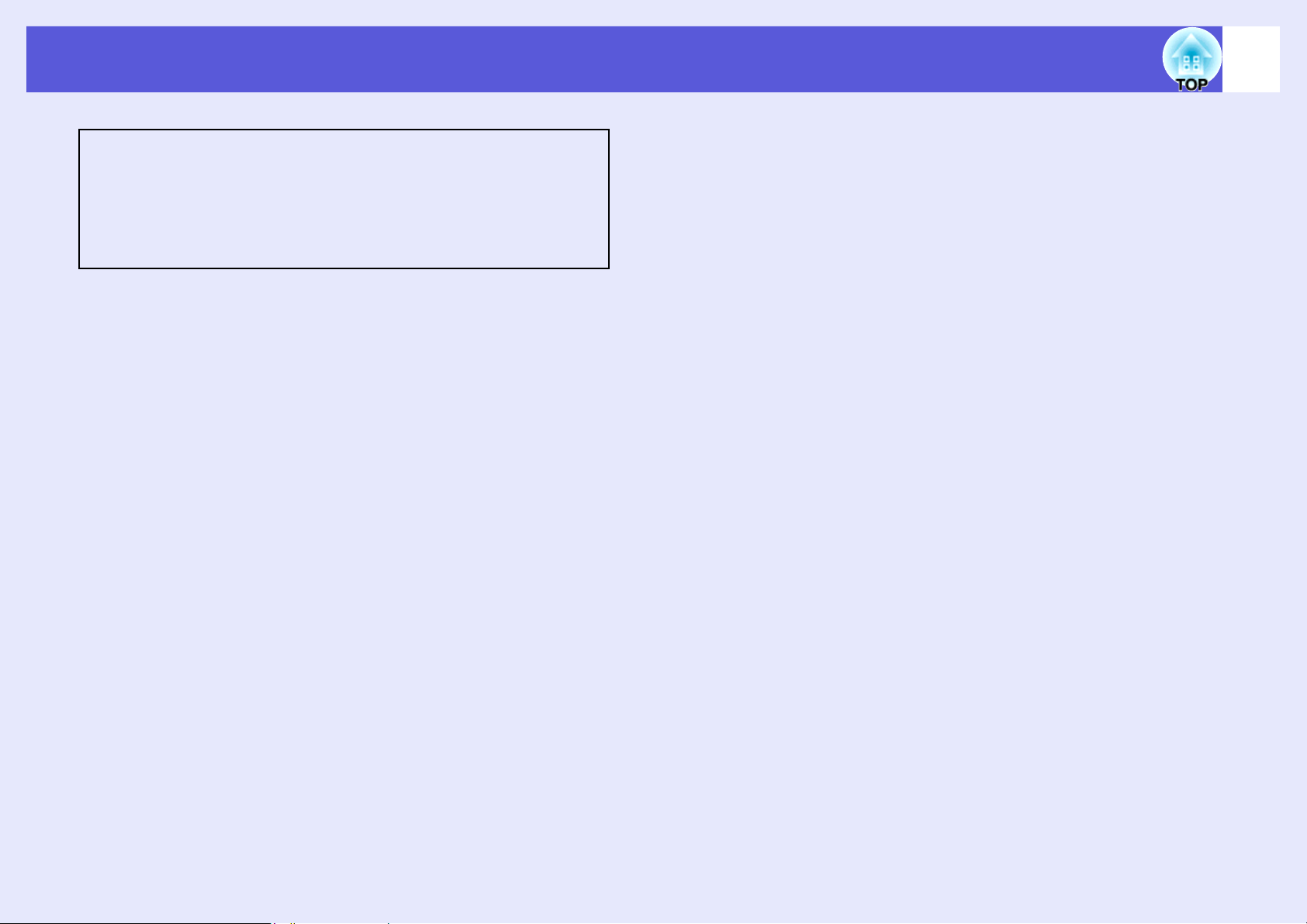
Technické údaje
DECLARATION of CONFORMITY
According to 47CFR, Part 2 and 15
Class B Personal Computers and Peripherals; and/or
CPU Boards and Power Supplies used with Class B
Personal Computers
We : Epson America, Inc.
Located at : 3840 Kilroy Airport Way
MS: 3-13
Long Beach, CA 90806
Tel : 562-290-5254
Declare under sole responsibility that the product identified herein,
complies with 47CFR Part 2 and 15 of the FCC rules as a Class B digital
device. Each product marketed, is identical to the representative unit
tested and found to be compliant with the standards. Records
maintained continue to reflect the equipment being produced can be
expected to be within the variation accepted, due to quantity production
and testing on a statistical basis as required by 47CFR 2.909. Operation
is subject to the following two conditions :
Trade Name : EPSON
Type of Product : Projector
79
FCC Compliance Statement
For United States Users
This equipment has been tested and found to comply with the limits for a
Class B digital device, pursuant to Part 15 of the FCC Rules. These limits
are designed to provide reasonable protection against harmful
interference in a residential installation. This equipment generates, uses,
and can radiate radio frequency energy and, if not installed and used in
accordance with the instructions, may cause harmful interference to
radio or television reception. However, there is no guarantee that
interference will not occur in a particular installation. If this equipment
does cause interference to radio and television reception, which can be
determined by turning the equipment off and on, the user is encouraged
to try to correct the interference by one or more of the following
measures.
• Reorient or relocate the receiving antenna.
• Increase the separation between the equipment and receiver.
• Connect the equipment into an outlet on a circuit different from that to
which the receiver is connected.
• Consult the dealer or an experienced radio/TV technician for help.
WARNING
The connection of a non-shielded equipment interface cable to this
equipment will invalidate the FCC Certification or Declaration of this
device and may cause interference levels which exceed the limits
established by the FCC for this equipment. It is the responsibility of the
user to obtain and use a shielded equipment interface cable with this
device. If this equipment has more than one interface connector, do not
leave cables connected to unused interfaces. Changes or modifications
not expressly approved by the manufacturer could void the user's
authority to operate the equipment.
Model : EMP-6110
Page 80

Vzhled
80
4-M4X9
Střed objektivu
18
128
32
18
95.9
26
156
465
* Vzdálenost od středu objektivu k bodu pro uchycení závěsné
konzoly
136
*
23
120
94
187.1
72.9
Jednotky: mm
340
Page 81

Rejstřík
81
Symbols
Širokoúhlá projekce ............................................ 16
Životnost lampy v hodinách ................................ 39
A
Absolutní teplota barev .......................................30
Adresa brány ....................................................... 36
Adresa IP ............................................................. 36
Adresa IP depeše ................................................37
Adresa MAC ........................................................ 36
Audio vstup RCA ................................................. 32
Automatická instalace .........................................31
B
Barevný režim ............................................... 14, 30
Bezpečnostní slot ................................................. 7
Body pro uchycení závěsné konzoly ............10, 80
Č
Č. portu ............................................................... 37
Časovač .............................................................. 35
Časovač alarmu .................................................. 35
Čelní .................................................................... 34
Čištění povrchu projektoru .................................. 57
Čištění skleněného krytu objektivu .....................57
Čištění vzduchového filtru ...................................57
Číselná tlačítka ......................................................9
D
Dálkové ovládání ...................................................9
DHCP .................................................................. 36
Dílčí nabídka ........................................................ 29
Divadlo ................................................................ 14
E
El. lupa .................................................................18
E-mail ..................................................................37
ESC/VP21 ............................................................75
Externí monitor ....................................................70
Externí reproduktory ............................................70
F
Fotografie ............................................................14
Funkce nápovědy ................................................42
G
Glosář ..................................................................73
H
Heslo k PJ linku ...................................................36
Hlasitost .......................................................8, 9, 32
Hlavní nabídka .....................................................29
Hry .......................................................................14
I
ID projektoru ..................................................19, 35
Indikátor filtru .......................................................43
Indikátor lampy ....................................................43
Indikátor napájení ................................................43
Indikátor teploty ...................................................43
Indikátory .............................................................43
Informace o synchronizaci ..................................39
Interval výměny lampy .........................................61
Interval výměny vzduchového filtru .....................64
J
Jas .......................................................................30
Jazyk ...................................................................35
K
Kabelová sít’ LAN ................................................ 36
Klidový režim ....................................................... 34
Kód požadavku ................................................... 25
Křížek .................................................................. 18
Konektor napájení ................................................. 7
Konfigurační nabídka .......................................... 29
Kontrast .............................................................. 30
Korekce obrazu ................................................... 22
Kryt lampy ............................................................. 6
L
Llichoběžník ........................................................ 32
M
Mailová zpráva .................................................... 37
Maska podsítě .................................................... 36
N
Nabídka ............................................................... 29
Nabídka Info ........................................................ 39
Nabídka Nastavení .............................................. 32
Nabídka Obraz .................................................... 30
Nabídka Reset .................................................... 40
Nabídka Rozšířené .............................................. 34
Nabídka Sít’ ......................................................... 36
Nabídka Signál .................................................... 31
Nálepka zabezpečení heslem ............................. 24
Napájení zapnuto ................................................ 34
Nastavení adresy 1/2/3 ....................................... 37
Nastavení jasu ..................................................... 32
Nastavení vzduchového filtru .............................. 35
Název komunity .................................................. 37
Název projektoru ................................................. 37
Názvy součástí a funkce ....................................... 6
Nízký ................................................................... 32
Page 82

Rejstřík
82
O
Obnovovací kmitočet .......................................... 39
Ochrana uživatelského loga ................................ 23
Odstín .................................................................. 30
Ostrost ................................................................30
Ovládací panel ...................................................... 8
Ovladač zaostření .................................................6
Ovladač zvětšení ................................................... 6
P
PJLink ................................................................. 76
Podpěry pro uložení .............................................. 7
Podporovaná zobrazovací zařízení ..................... 77
Přední nastavitelná podpěra ................................. 6
Počítač 1 - vstupní ..............................................31
Počítač 2 - vstupní ..............................................31
Pohotovostní režim ............................................. 35
Připojení kabelu sítě LAN ....................................71
Příst. heslo na web .............................................. 36
Poměr stran .............................................16, 31, 77
Port Audio ............................................................. 7
Port Audiovýstup ..................................................7
Port Počítač 1 ....................................................... 7
Port Počítač 2 ....................................................... 7
Port RS-232C ........................................................ 7
Port sítě LAN ......................................................... 7
Port S-Video .......................................................... 7
Port videa .............................................................. 7
Postup při výměně lampy ...................................62
Pozadí obrazu ..................................................... 34
Pozastavit ............................................................ 15
Pozice .................................................................31
Prezentace .......................................................... 14
Progresivní .......................................................... 31
Projekce .............................................................. 34
Projekční vzdálenost ........................................... 69
Provoz .................................................................34
Provozní teplota ..................................................78
Provozní zámek ...................................................26
R
Reproduktor ..........................................................6
Resetování provozní doby lampy ..................40, 64
Resetování provozní doby vzduchového
filtru ................................................................40, 66
Resetovat vše ......................................................40
Rozlišení ........................................................39, 77
Rukojet’ ................................................................10
Ř
Řešení problémů .................................................43
S
Seřízení souběhu .................................................31
Sít’ová ochrana ....................................................23
Skladovací teplota ...............................................78
SMTP server ........................................................37
Snímač dálkového ovladače .......................6, 7, 32
SNMP ..................................................................37
Softwarová klávesnice .........................................37
Sport ....................................................................14
Spotřební materiál ...............................................72
sRGB ...................................................................14
Synchronizace .....................................................31
Sytost barev ........................................................30
T
Tabule ..................................................................14
Technické údaje ..................................................78
Tvar ukazatele .....................................................32
U
Uživatelské logo .................................................. 67
Ukazatel .............................................................. 17
Upevňovací bod bezpečnostního kabelu ........... 10
Ú
Úhel naklonění .................................................... 78
Úplné uzamčení .................................................. 26
Úprava více obrazovek ....................................... 21
Úpravy barev ....................................................... 30
Úroveň nastavení ................................................ 22
Úvodní obrazovka ............................................... 34
V
Výměna baterií .................................................... 60
Výměna vzduchového filtru ................................. 64
Výstupní port monitoru ......................................... 7
Varovná zpráva ................................................... 38
Velikost projekční plochy .................................... 69
Více obrazovek ................................................... 35
Videosignál .................................................... 31, 39
Větrací otvory ........................................................ 6
Větrací vstupní otvor ............................................. 6
Volitelné příslušenství ......................................... 72
Vstupní signál ...................................................... 39
Vyhledat zdroj ............................................. 8, 9, 12
Vypnout A/V .................................................. 15, 34
Vysílač signálu dálkového ovladače ................... 10
Vysoká nadmořská výška ................................... 34
Vzduchový filtr .......................................... 6, 39, 72
Z
Zabezpečení heslem ........................................... 23
Zabezpečení zapínání ......................................... 23
Zadní část ........................................................... 34
Zadní podpěra ...................................................... 7
Page 83

Rejstřík
Zámek krytu kabelu ............................................. 27
Zámek ovládacího panelu .............................26, 32
Zdroj .................................................................... 39
Zkušební vzor ...................................................... 33
Zobrazení ............................................................ 34
Zpráva .................................................................34
83
Page 84
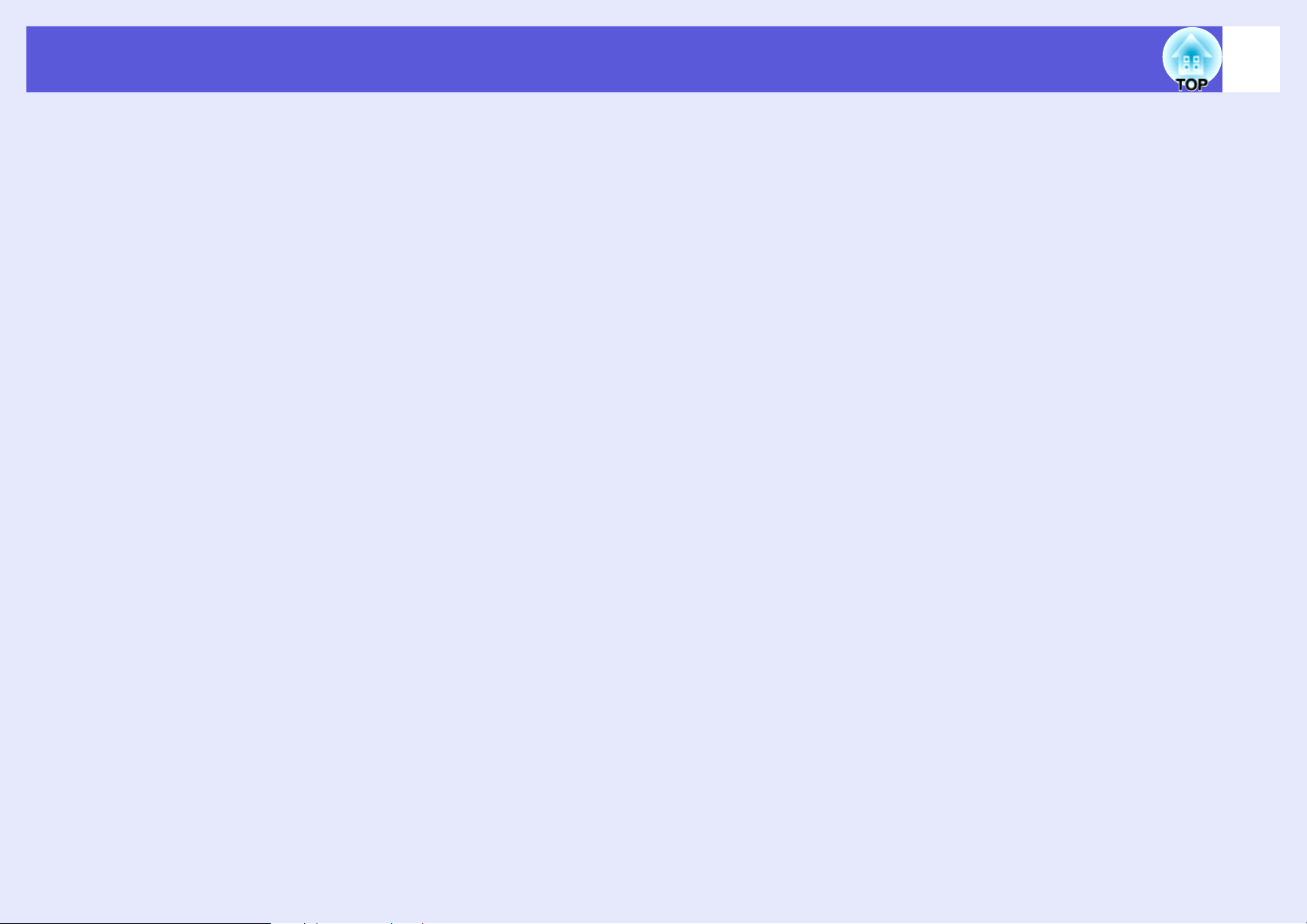
84
Všechna práva vyhrazena. Bez předchozího písemného povolení
společnosti SEIKO EPSON CORPORATION je zakázáno
reprodukovat libovolnou část této publikace, ukládat ve
vyhledávacím systému nebo přenášet libovolnou formou nebo
prostředky, a to elektronicky, mechanicky, kopírováním,
nahráváním nebo jakýmkoli jiným způsobem. Společnost neponese
přímou odpovědnost za použití zde uvedených informací.
Neodpovídá ani za případné škody plynoucí z použití zde uvedených
informací.
Společnost SEIKO EPSON CORPORTATION ani její dceřiné
společnosti nejsou vůči kupujícímu odpovědny za tento výrobek ani
vůči třetím stranám za případné škody, ztráty, náklady nebo výdaje
vzniklé kupujícímu nebo třetím stranám v důsledku: nehoda,
nesprávné použití nebo zneužití tohoto produktu nebo neoprávněné
úpravy, opravy nebo změny tohoto produktu nebo (s výjimkou
USA) nedodržení přísného souladu s provozními a servisními
pokyny společnosti SEIKO EPSON CORPORATION.
Společnost SEIKO EPSON CORPORATION nezodpovídá za
žádné škody nebo problémy způsobené použitím jakýchkoli
příslušenství nebo spotřebního materiálu, které nenesou označení
původních produktů Original EPSON Products nebo schválených
produktů EPSON Approved Products společnosti SEIKO EPSON
CORPORATION.
Obecná oznámení:
IBM je registrovaná ochranná známka společnosti International
Business Machines Corporation.
Macintosh, Mac a iMac jsou ochranné známky společnosti Apple
Inc.
Windows, Windows NT a PowerPoint jsou ochranné známky nebo
registrované ochranné známky společnosti Microsoft Corporation of
the U.S. v USA a dalších zemích.
Dolby je ochranná známka společnosti Dolby Laboratories.
PJLink je ochranná známka nebo registrovaná ochranná známka v
Japonsku, USA a dalších zemích.
Pixelworks a DNX jsou ochranné známky společnosti Pixelworks,
Inc.
AMX je ochranná známka společnosti AMX Corporation.
Další názvy produktů zde použité jsou určeny pouze pro účely
identifikace a mohou být ochrannými známkami příslušných
vlastníků. Společnost Epson se zříká veškerých práv na tyto známky.
Tento produkt využívá software s otevřeným zdrojovým kódem.
Obsah teto přiručky může byt měněn a aktualizovan bez
předchoziho upozorněni.
Ilustrace a obrazovky použité v této publikaci se mohou lišit od
skutečných ilustrací a obrazovek.
ZSEIKO EPSON CORPORATION 2007. All rights reserved.
